122
社区成员
 发帖
发帖 与我相关
与我相关 我的任务
我的任务 分享
分享| 这个作业属于哪个课程 | 福州大学-202302软件工程实践 |
|---|---|
| 这个作业要求在哪里 | 团队作业——bate冲刺+事后诸葛亮 |
| 这个作业的目标 | Beta冲刺总结随笔 |
| 置顶集合随笔 | 护林员——Beta阶段置顶集合随笔 |
| 团队名称 | 护林员 |
| 团队项目 | 福大树洞 |
弹窗通知的废弃原因是,前端方面未选用uniapp作为编程语言,如果要重构为uniapp的话,时间成本太高,得不偿失故放弃弹窗通知。
历史记录原计划是要存到本地,但是因为语言受限,无法调用相关接口,导致无法保存,故放弃了这个功能
| 任务 | 状态 |
|---|---|
| 前端页面美化 | 完成 |
| 后端特殊情况处理 | 完成 |
| 邮箱验证码的引入 | 完成 |
| OpenAI API的审核引入 | 完成 |
| 增加oss读写接口 | 完成 |
| 实现消息的通知、设置的修改 | 完成 |
| 后台页面 | 完成 |
| 保存设置信息等到本地 | 完成 |
| 弹窗通知 | 废弃 |
| 历史记录 | 废弃 |
分工合作的改进
我们有问题时,不再是找单独一个熟人去问,而是主动在大群中讨论,让所有人参与到问题的讨论中来,既保证了消息的传达,又能确保思维不会收到局限。
apifox工具的使用
在Beta阶段,前端也灵活使用起来了apifox,前台通过真实数据,后台通过mock数据,成功模拟真实情况,让页面开发的质量得到了保障。
通过issue提出Bug
虽然issue更加正式,但是考虑到后期Bug传递到各个组员的时效性,我们还是选择用腾讯文档来保存发现的Bug,有人在解决时登记自己的名字,而后在完成时注明完成时间。
灵活的计划制定
不再定死计划,而是让那些速度较快的人提前去完成自己的任务,以便稍后去帮助其他同学完成,这样极大的提高了整体的进度和效率。
因为视频难以嵌入,故采用截图的方式
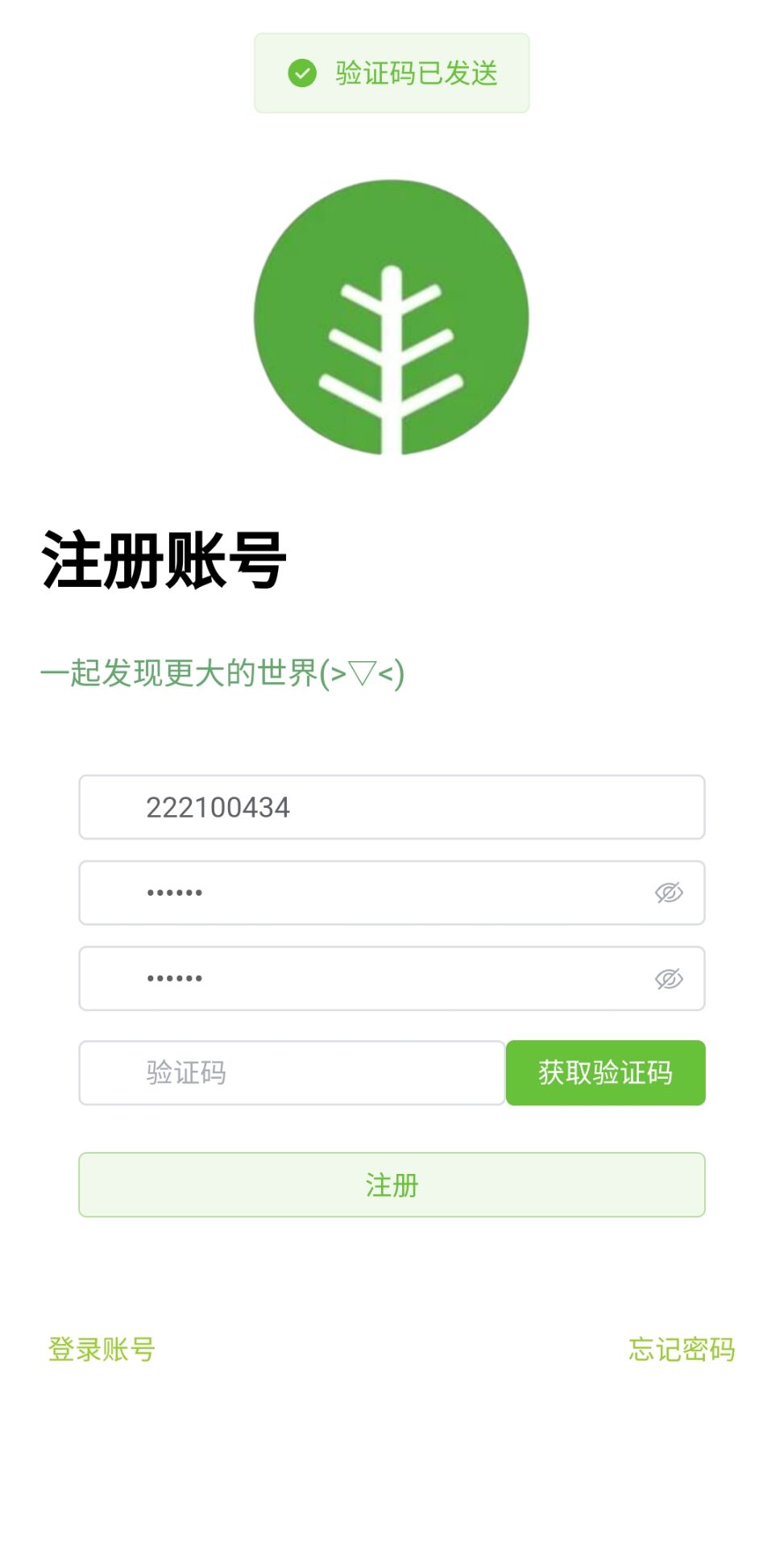
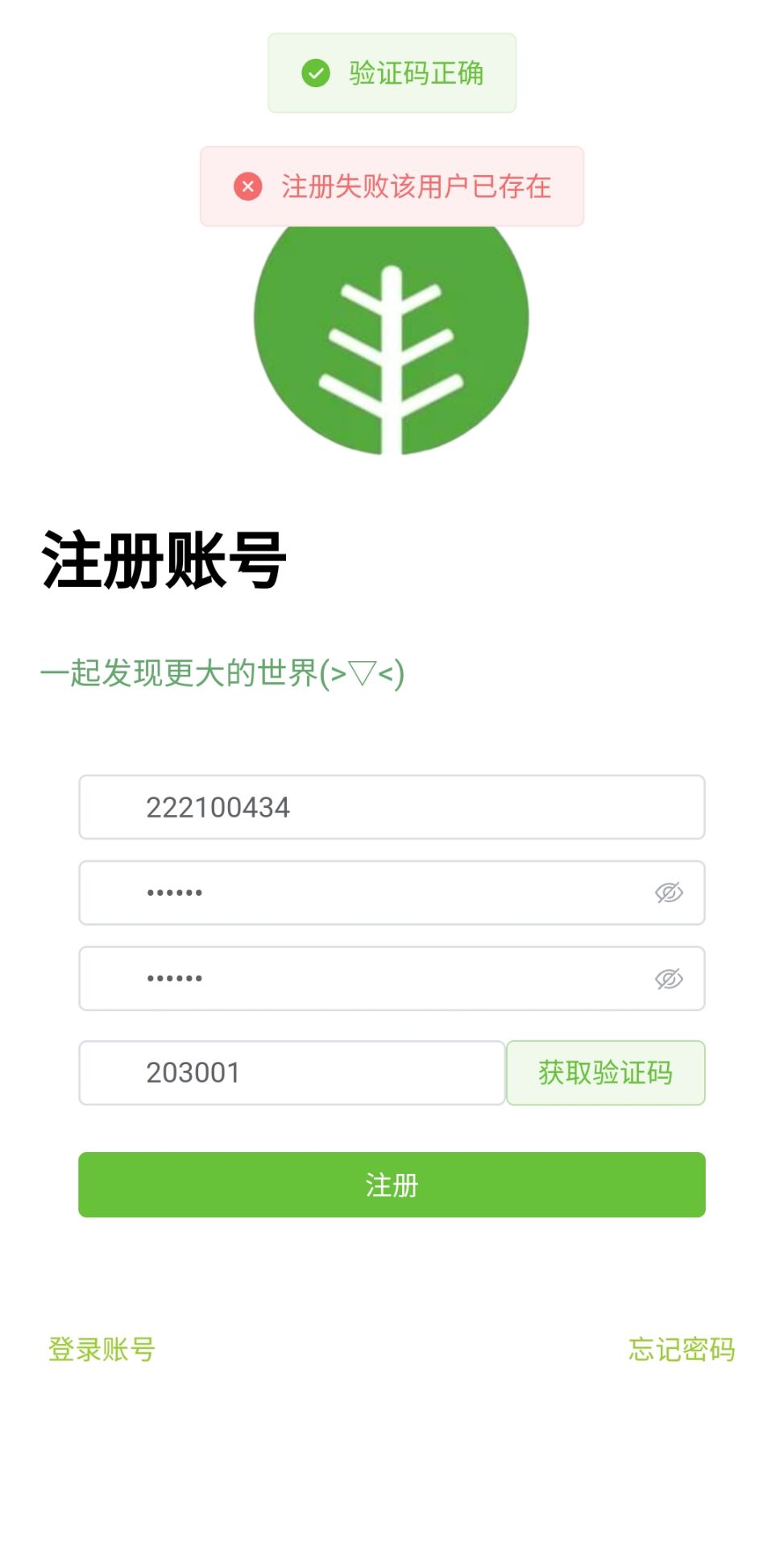
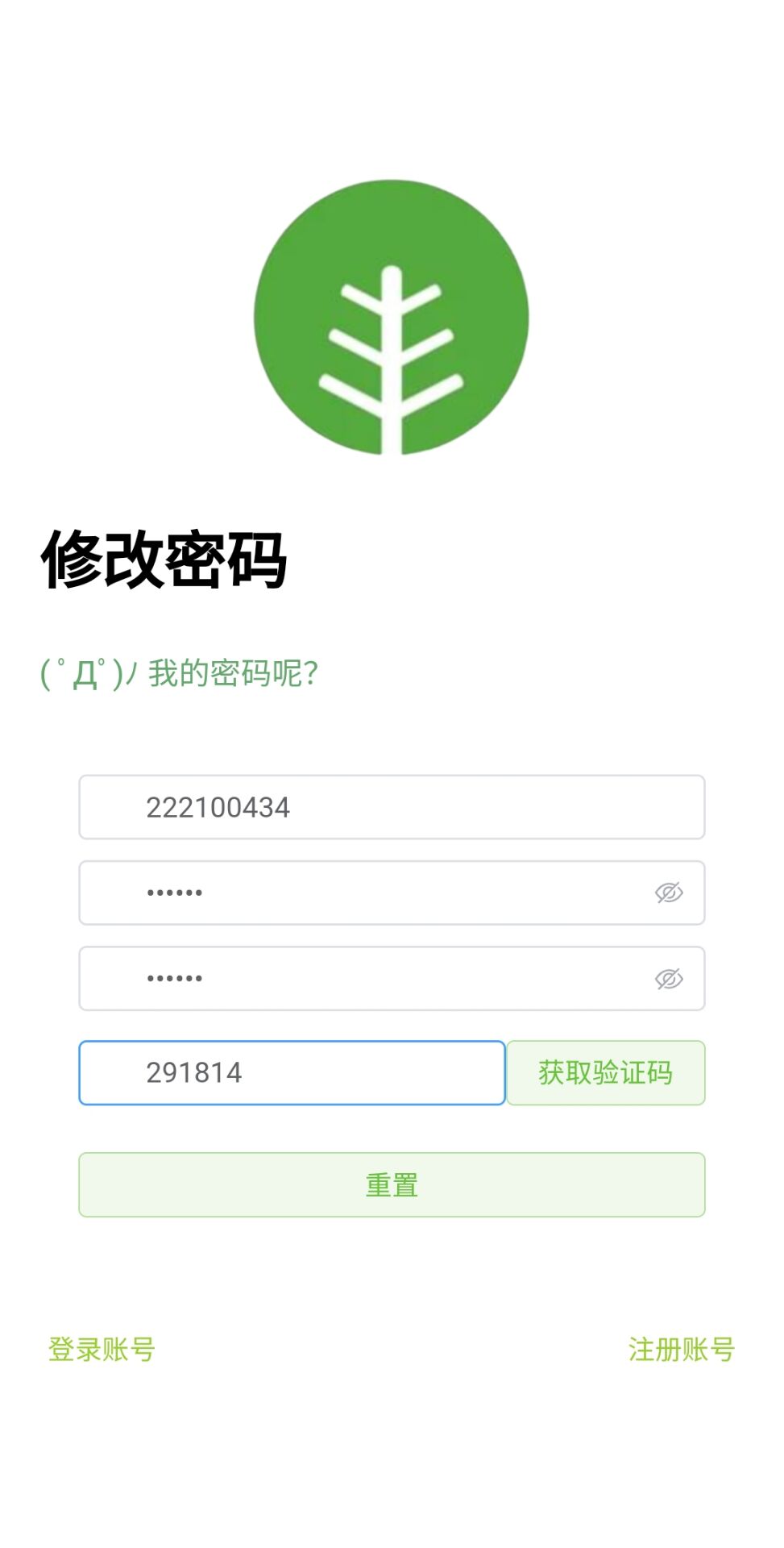
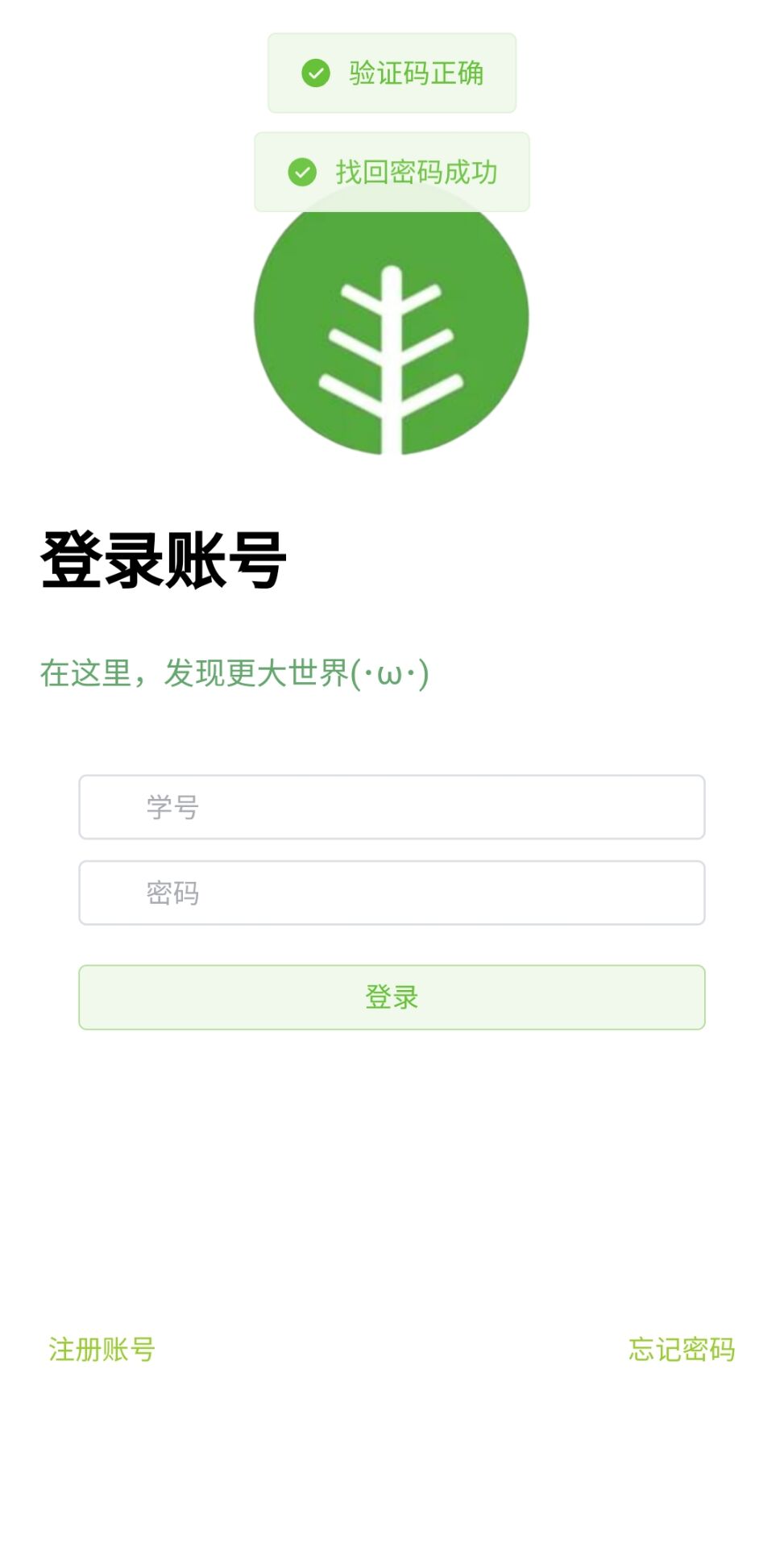
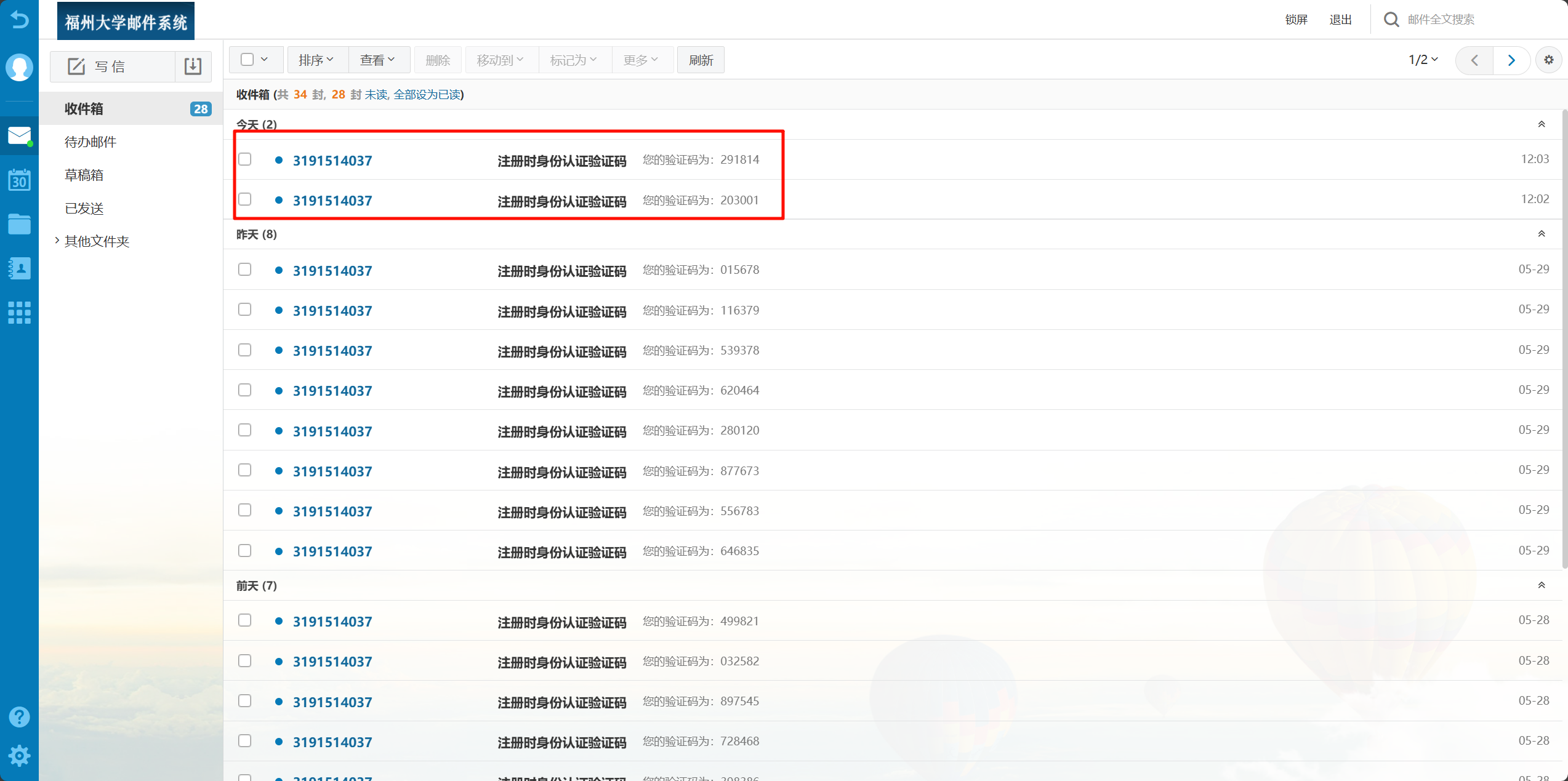
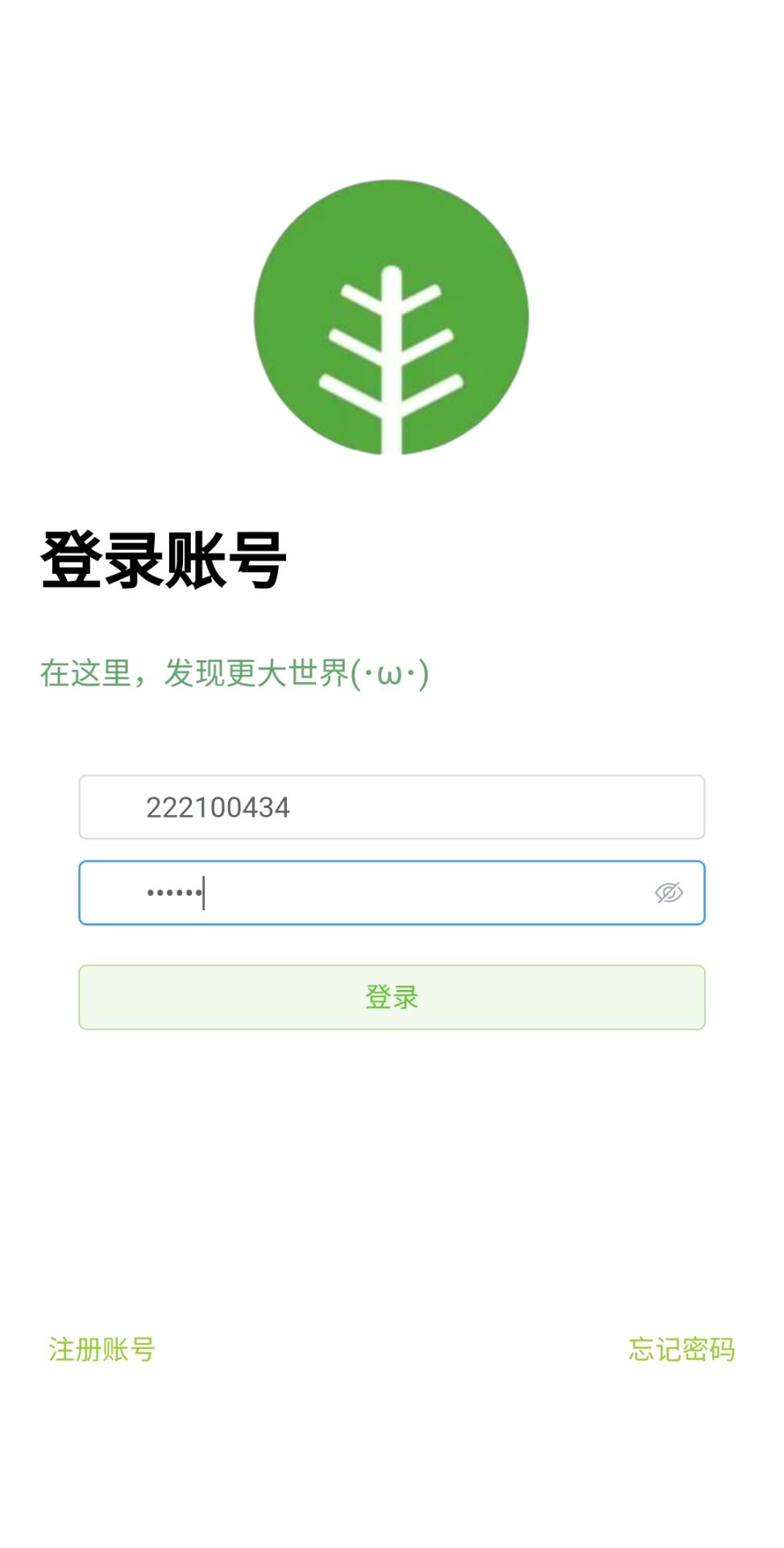
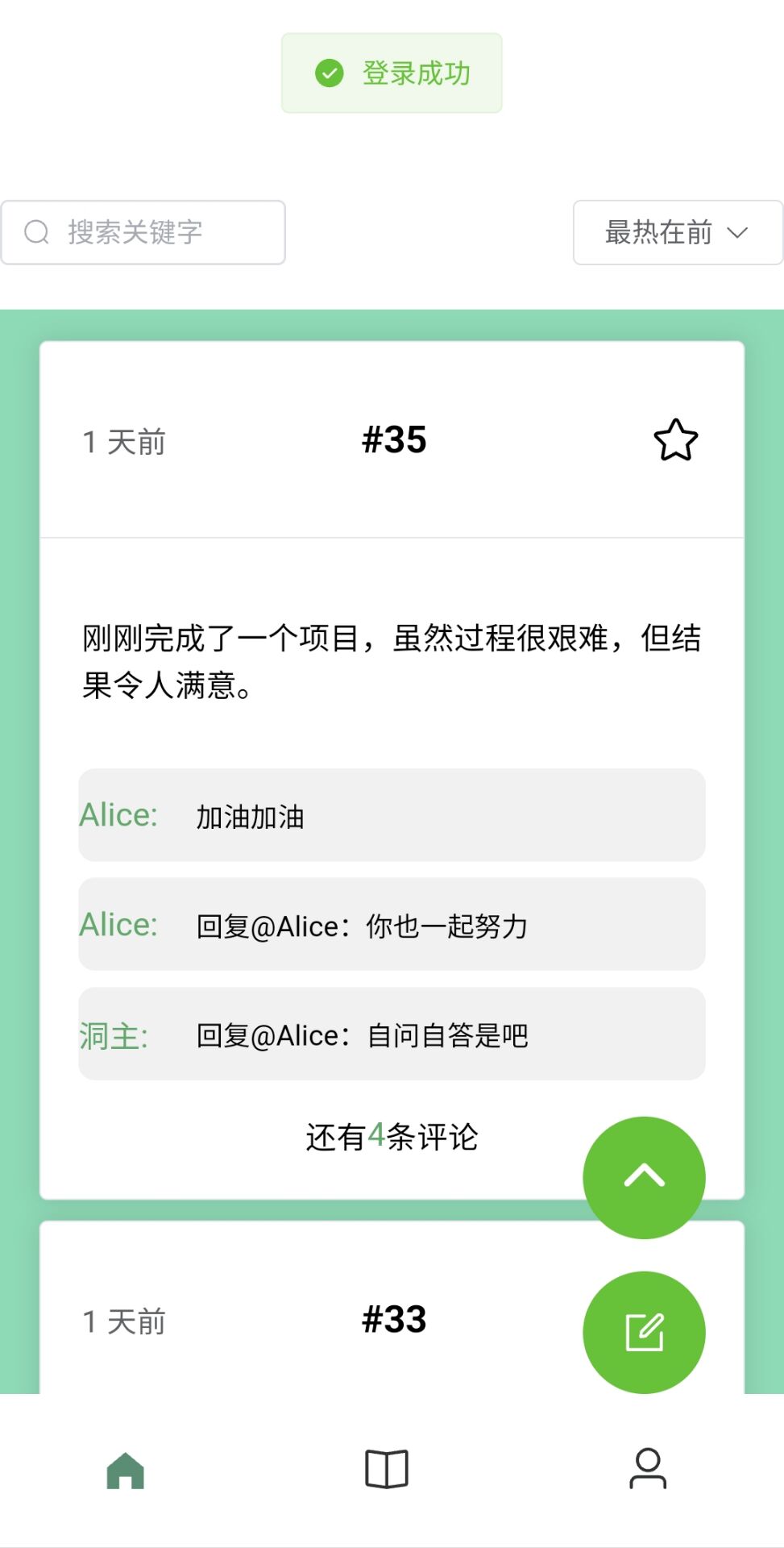
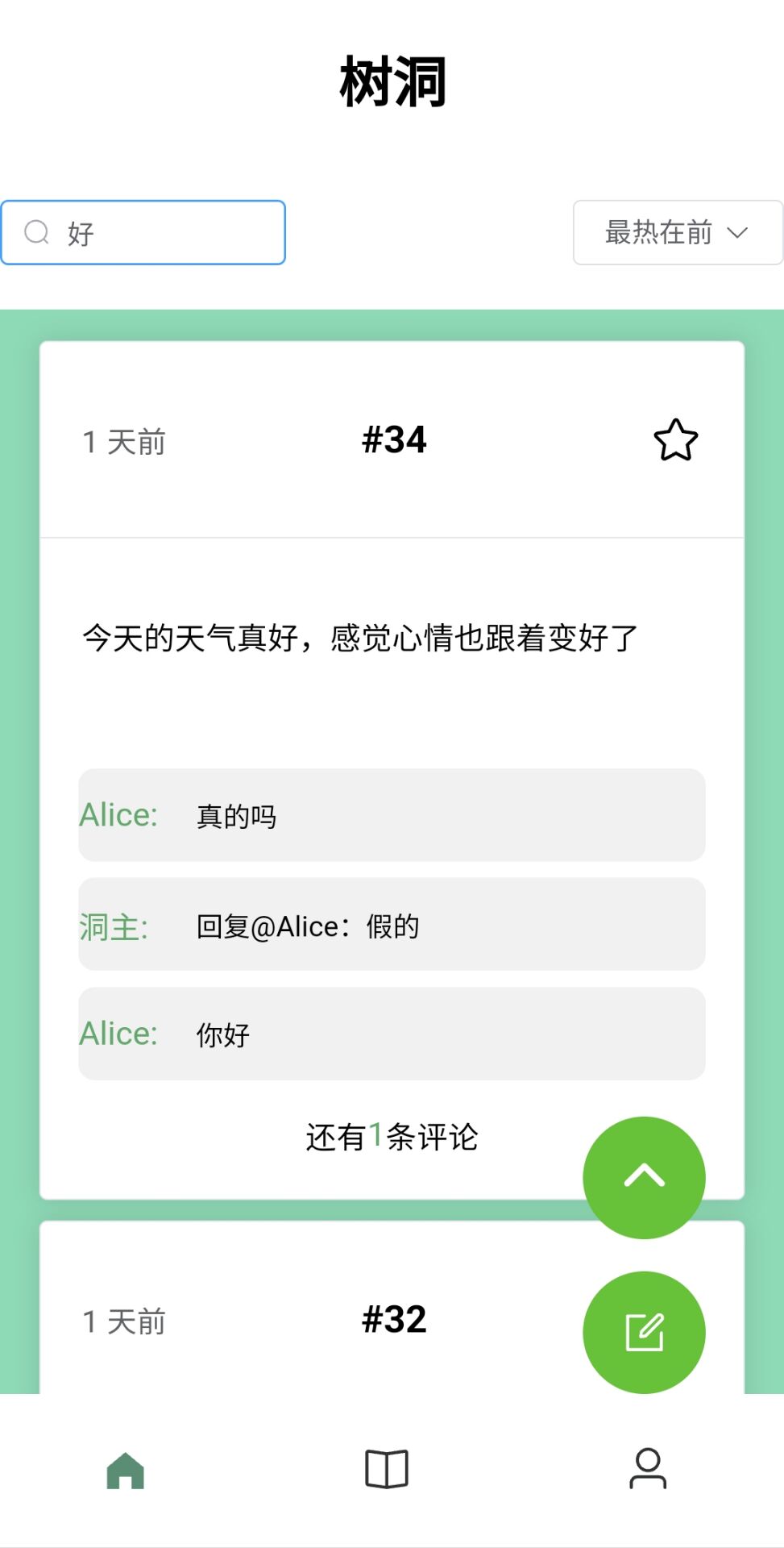
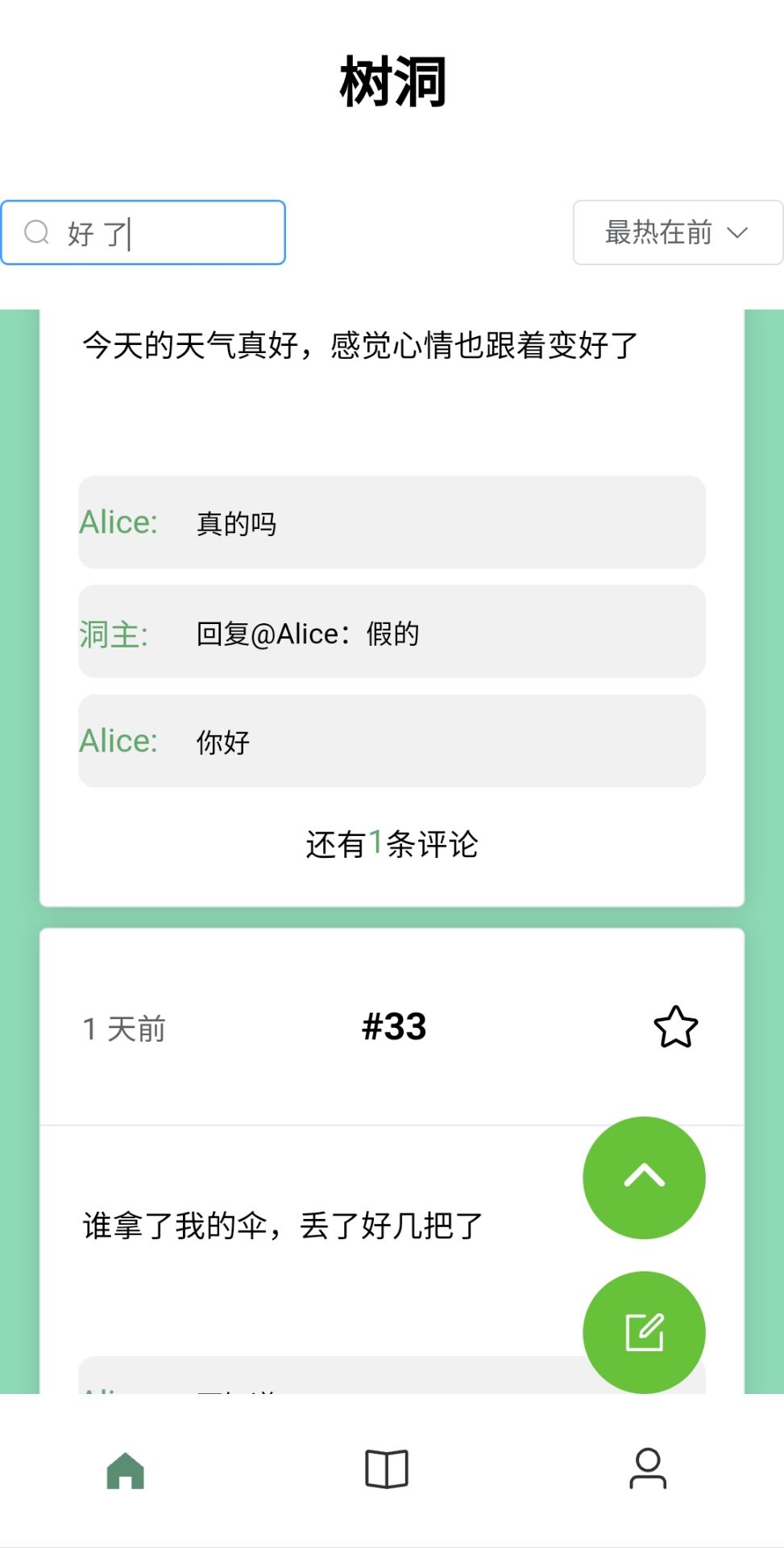
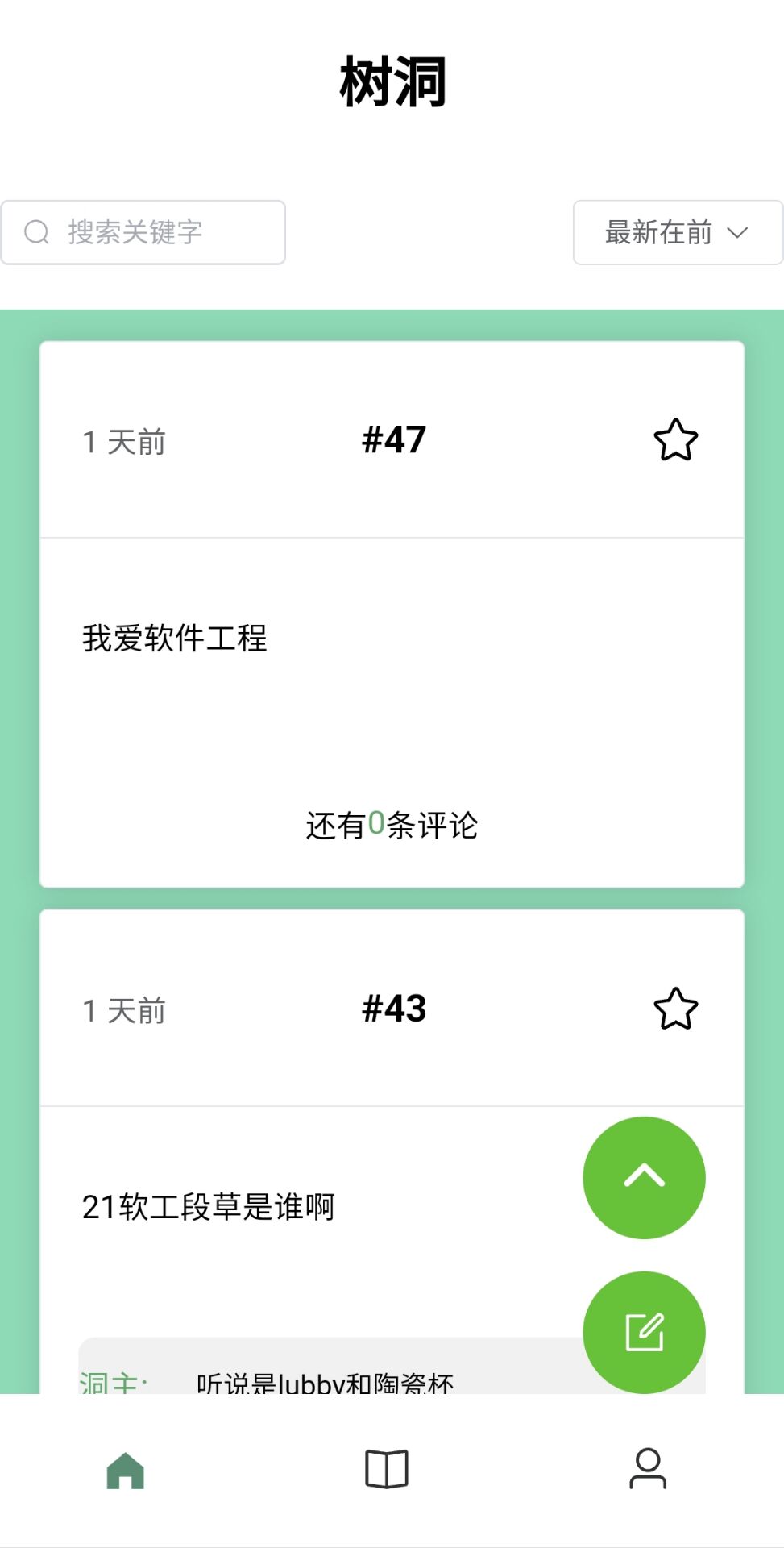
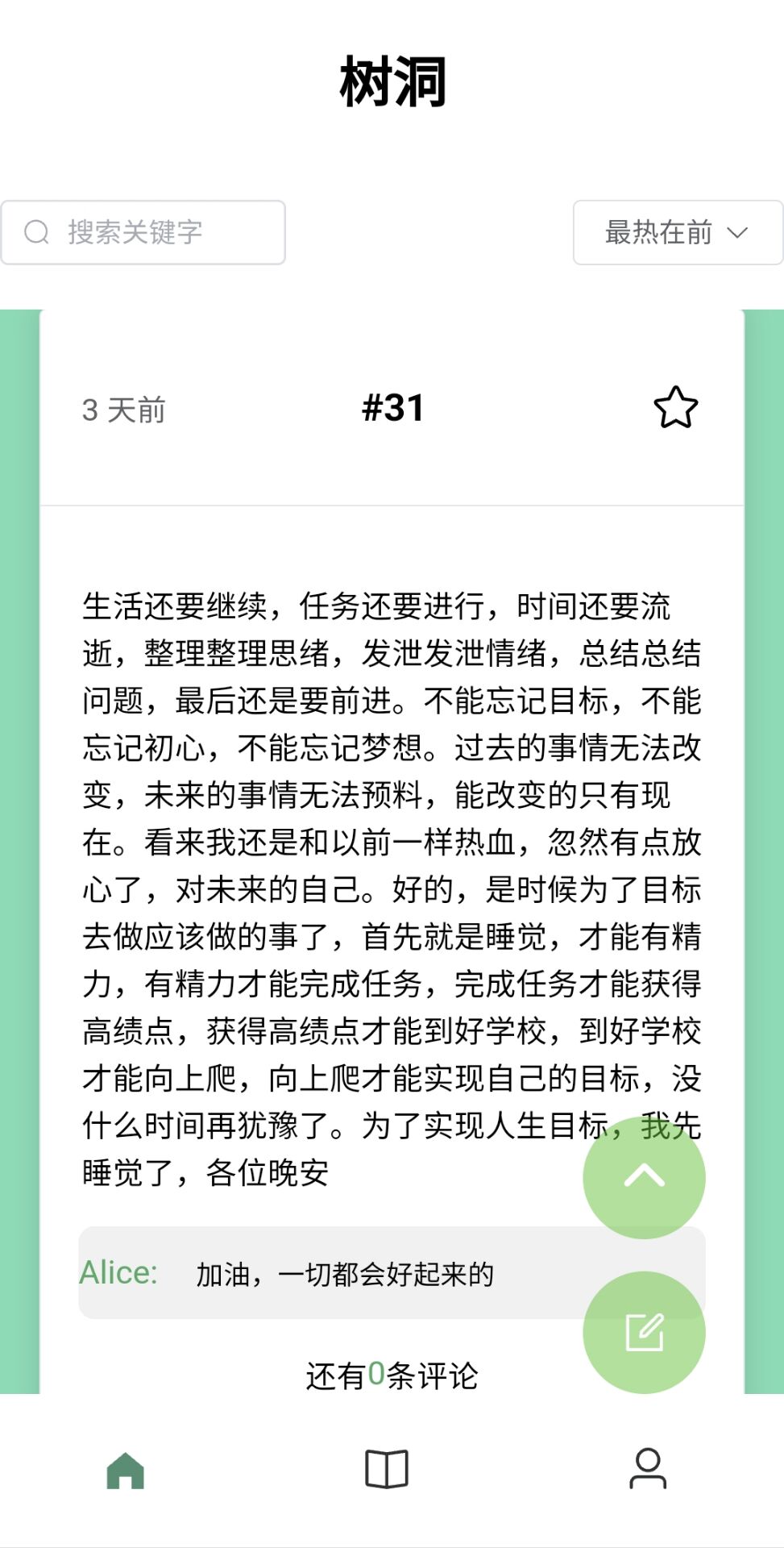
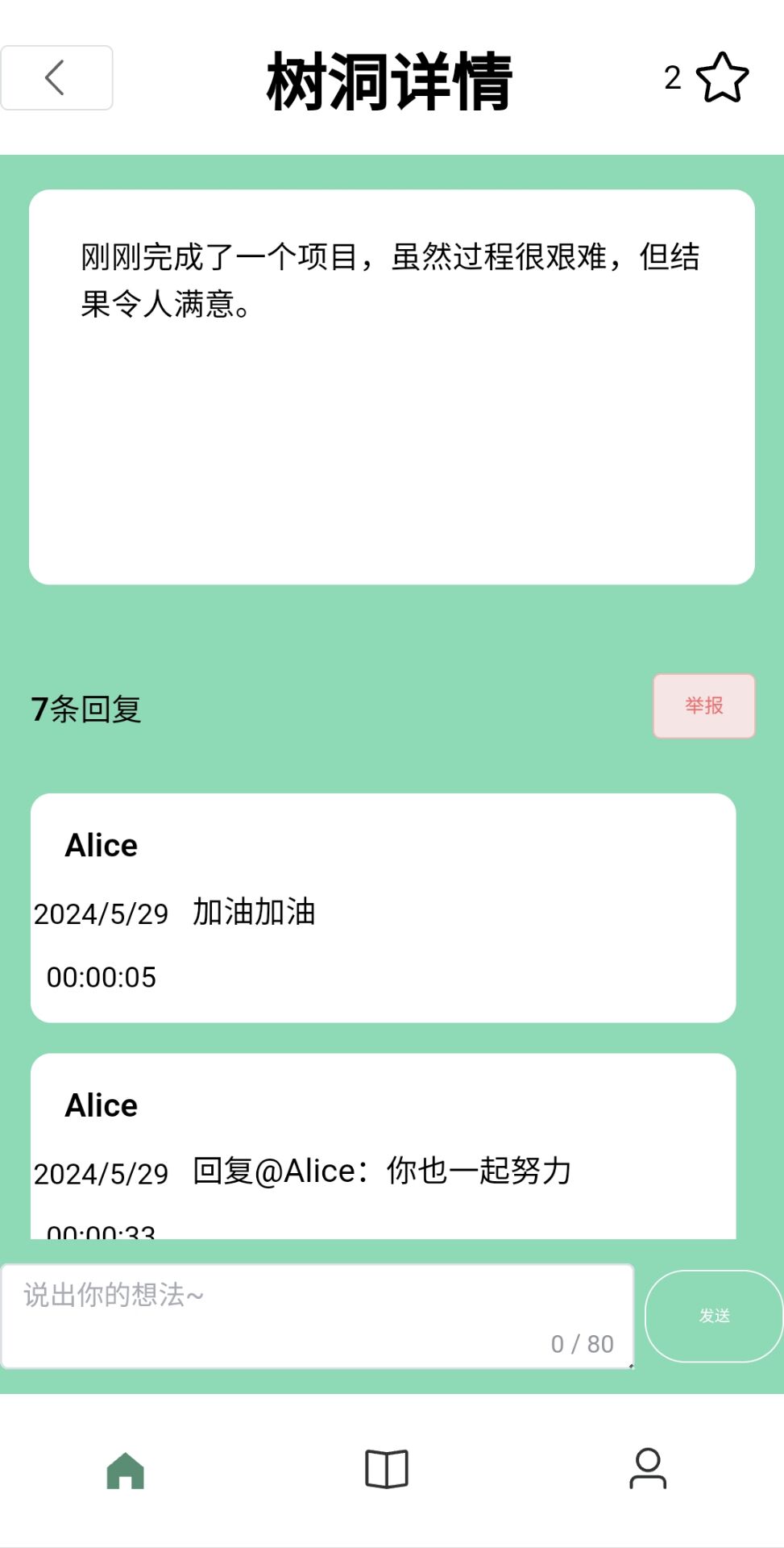

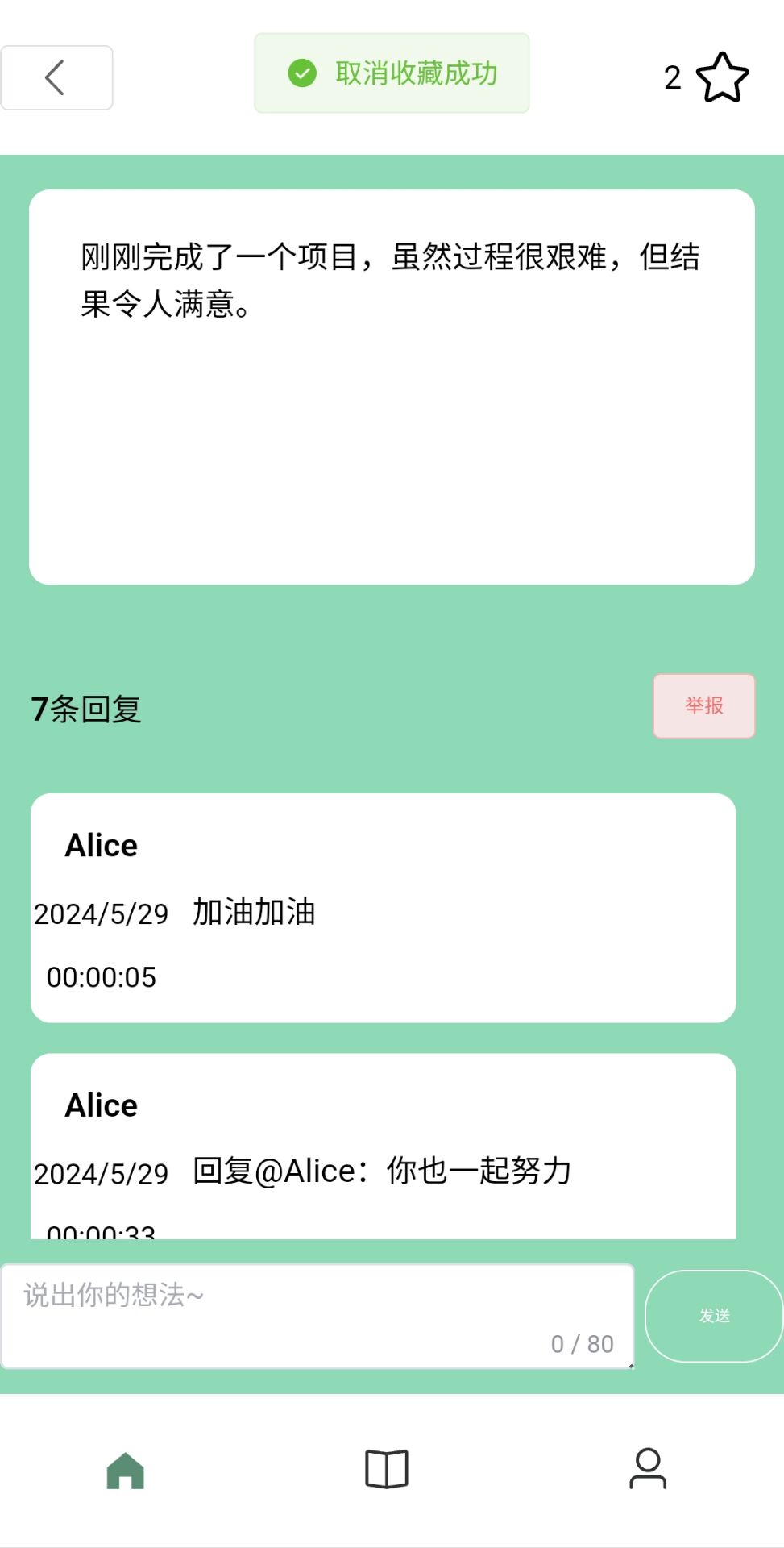
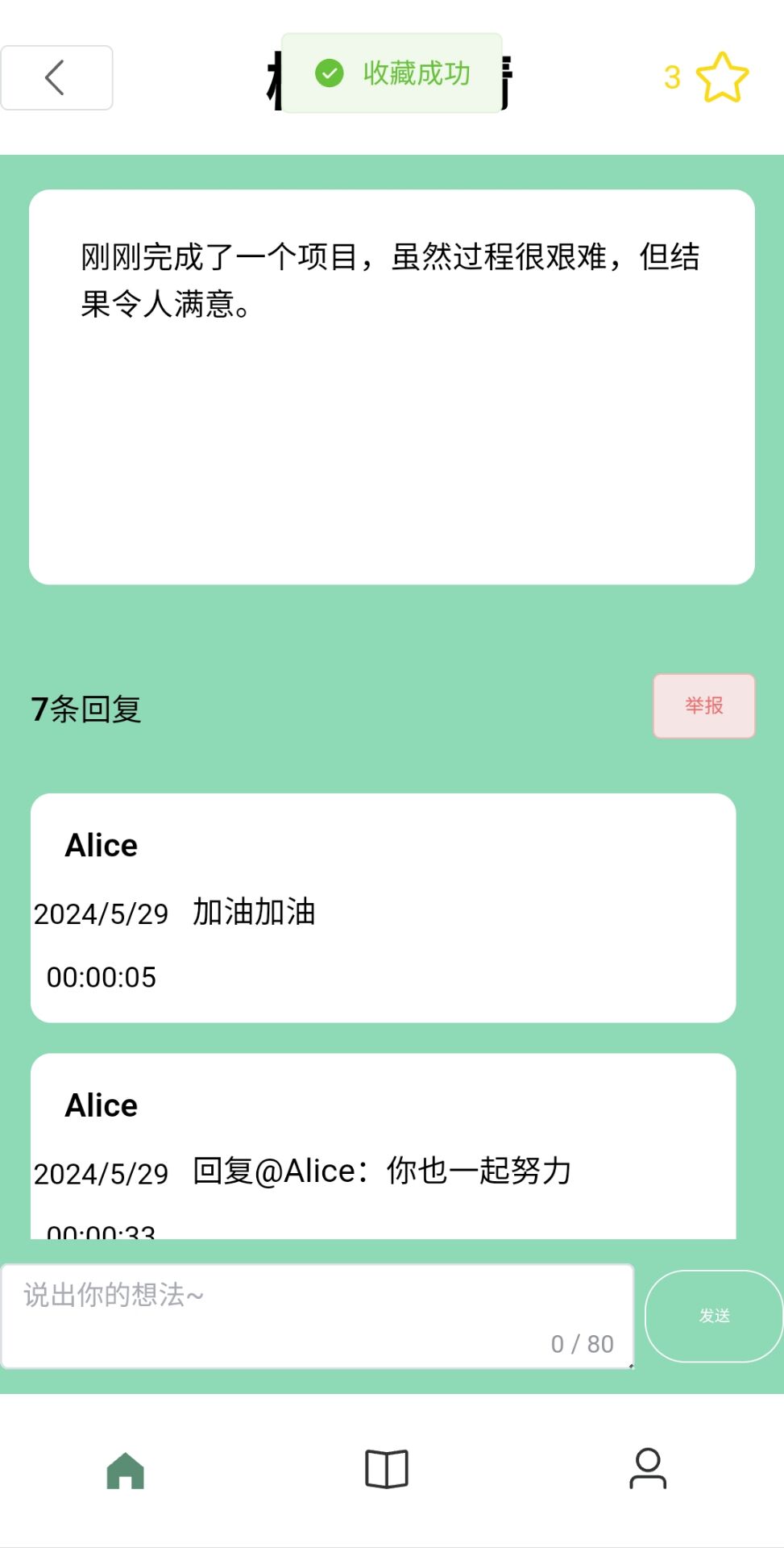
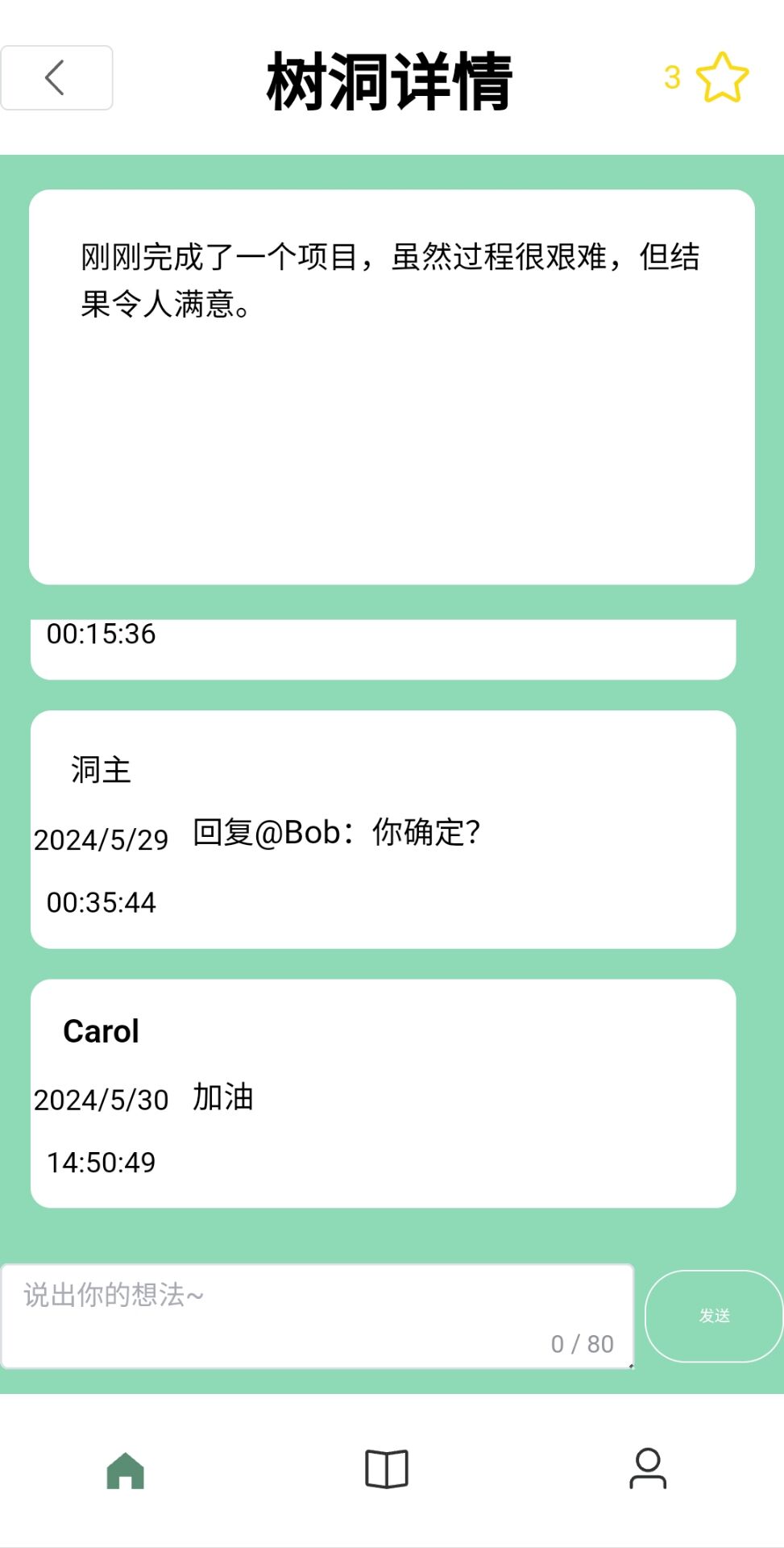
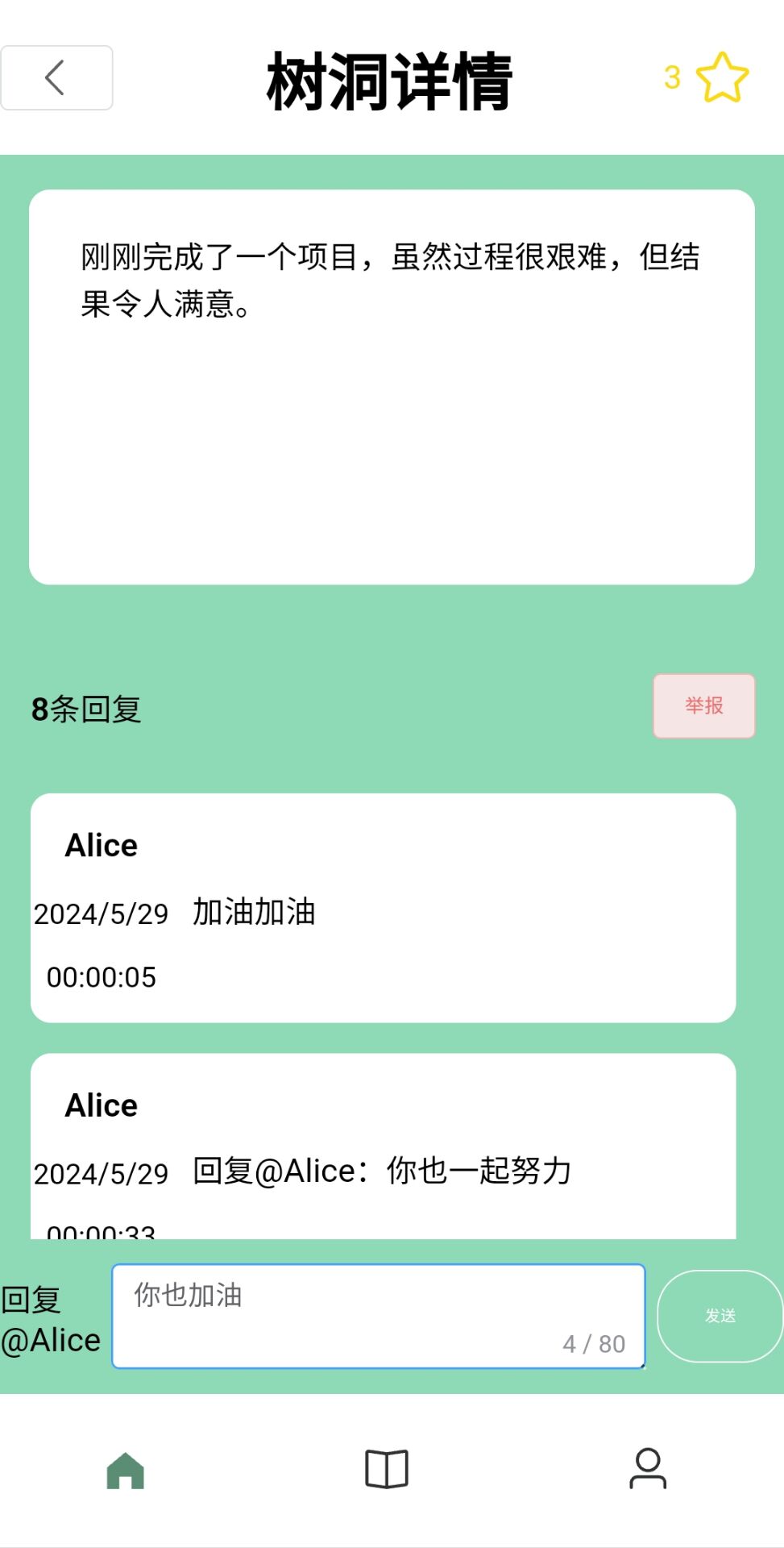
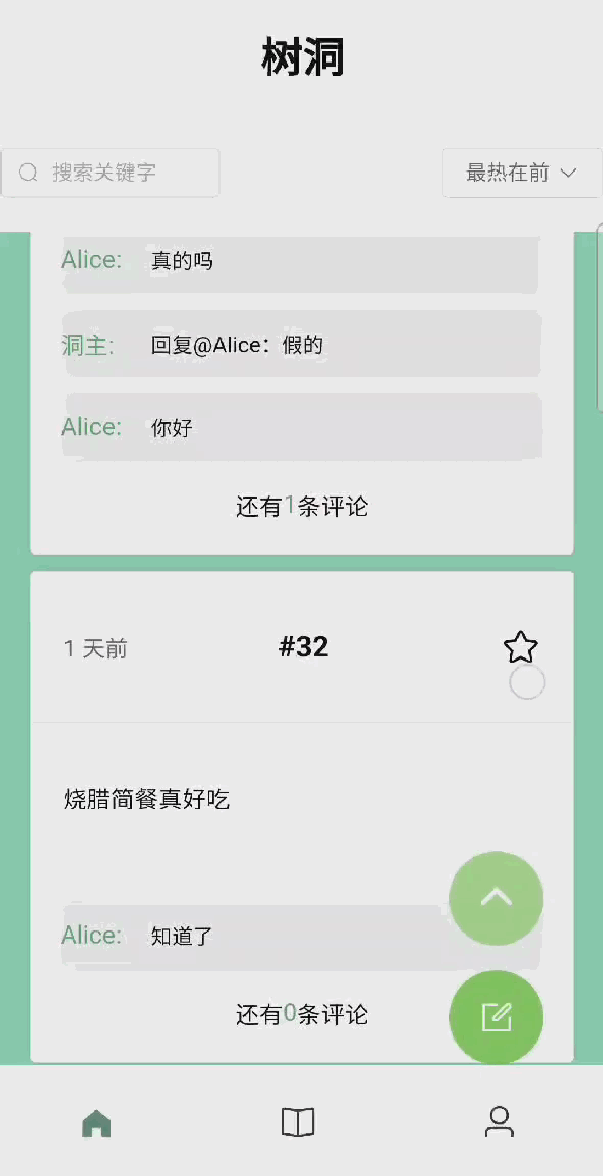
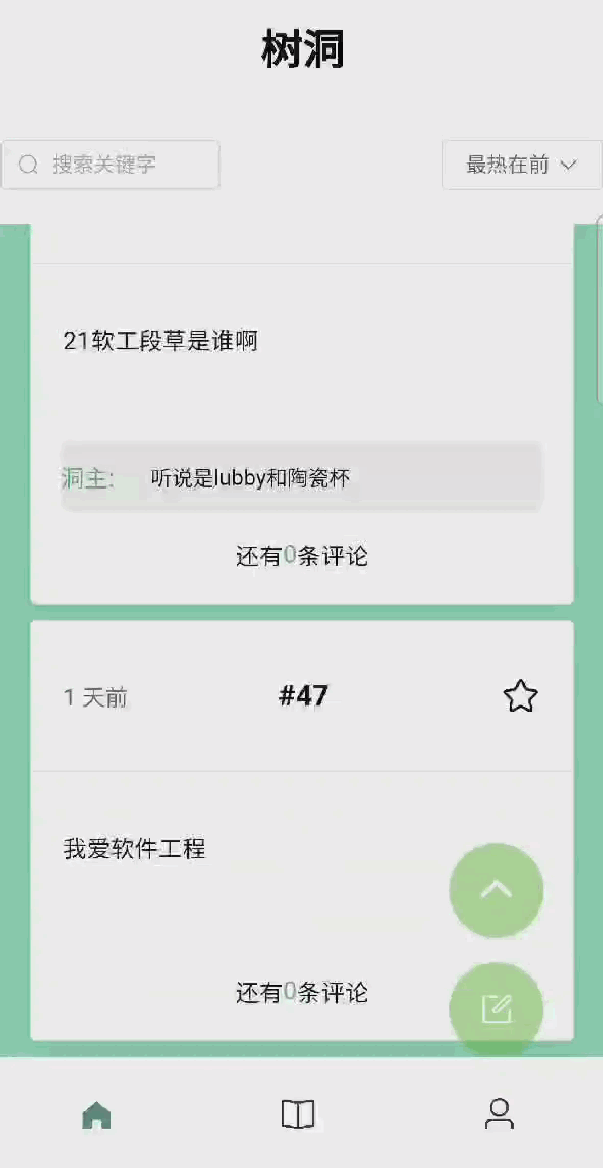
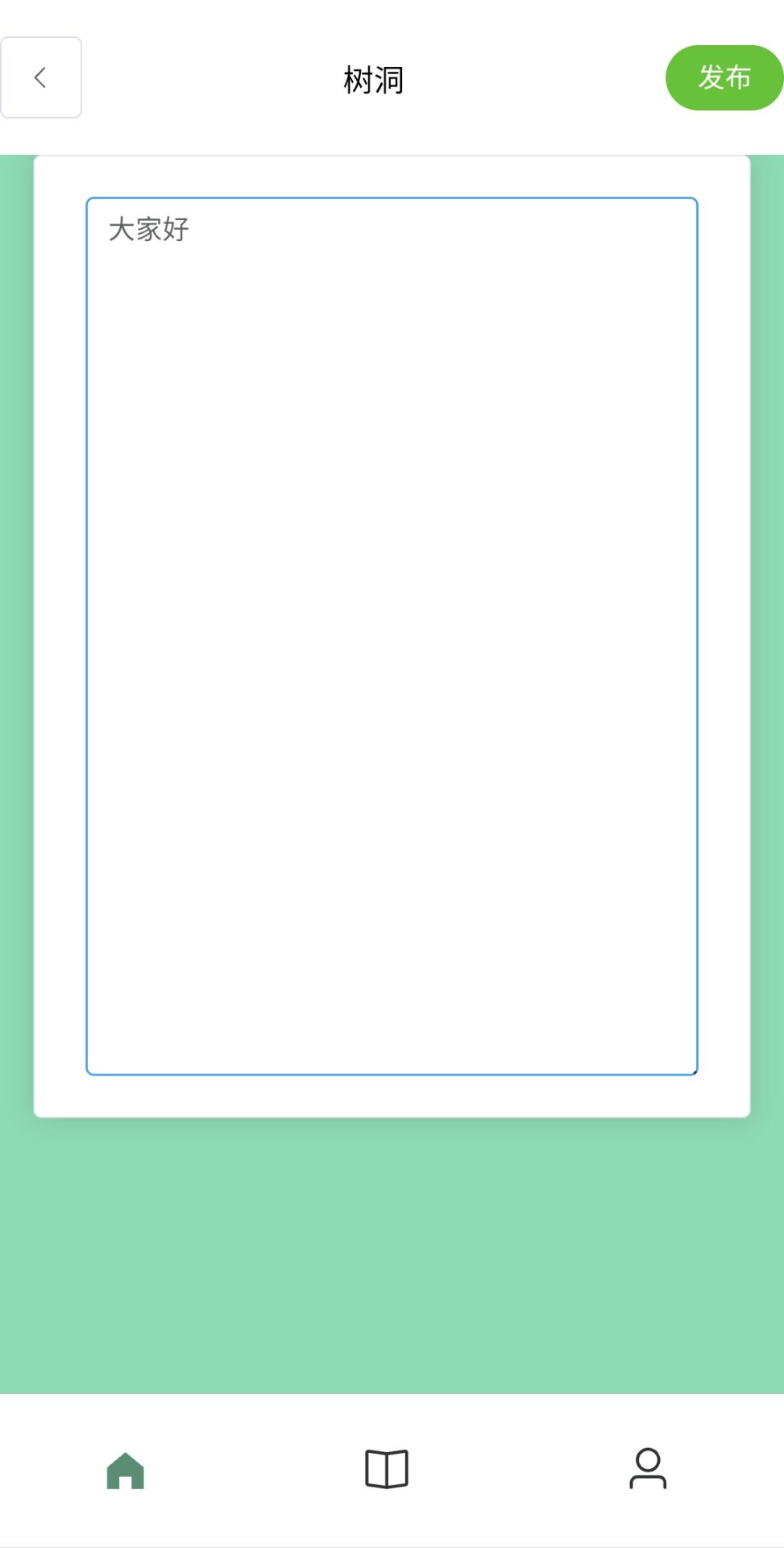
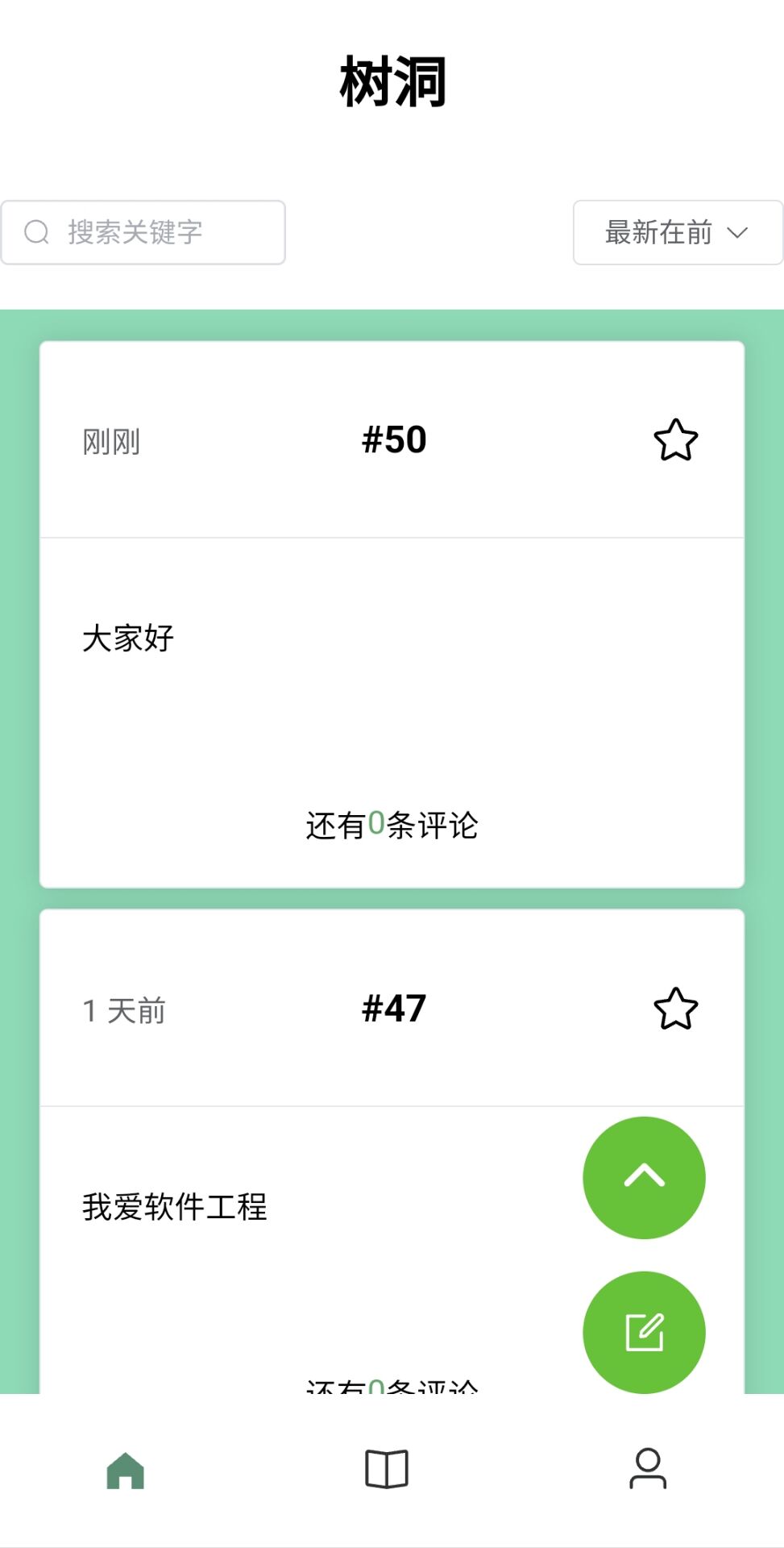
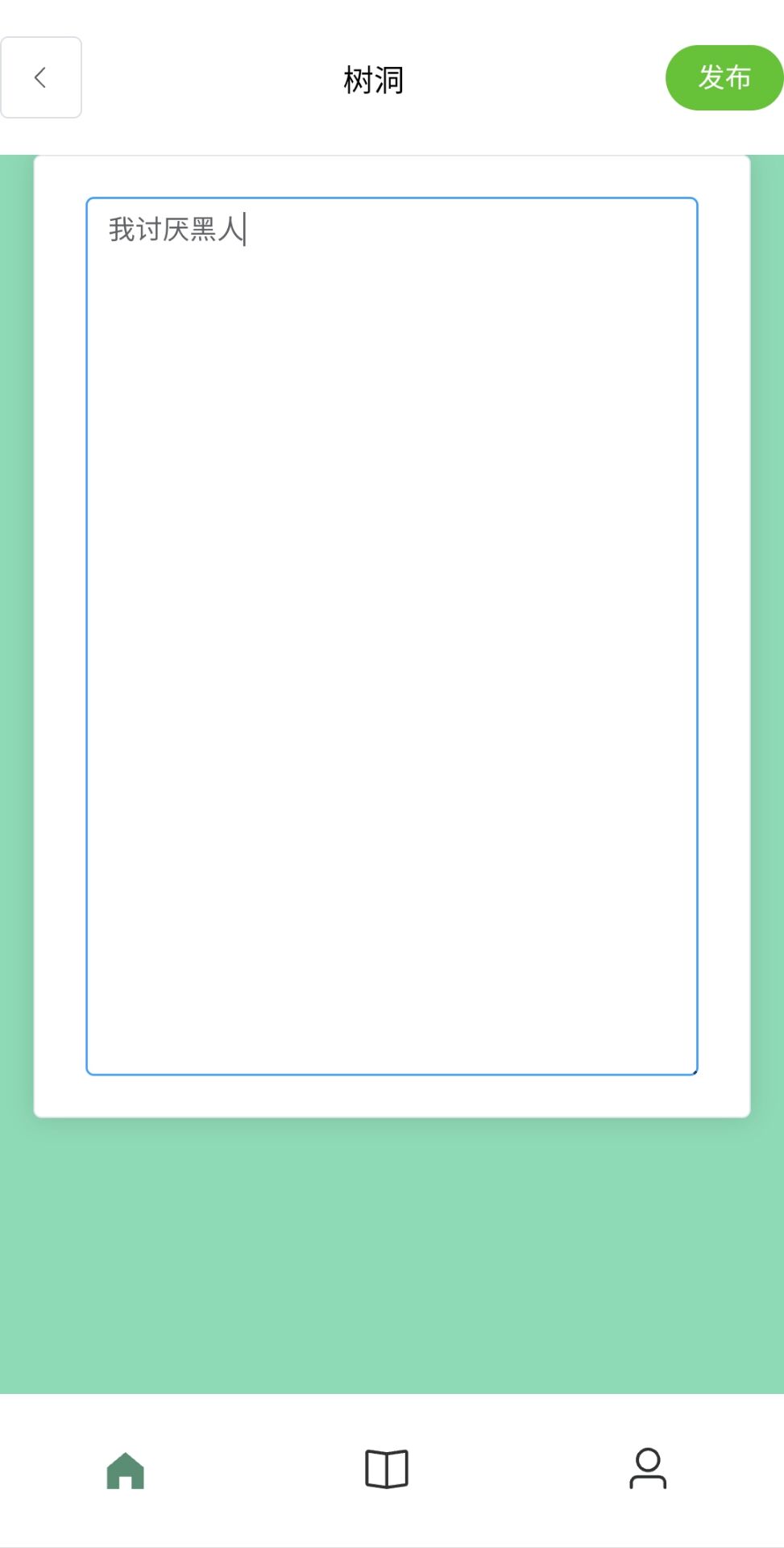
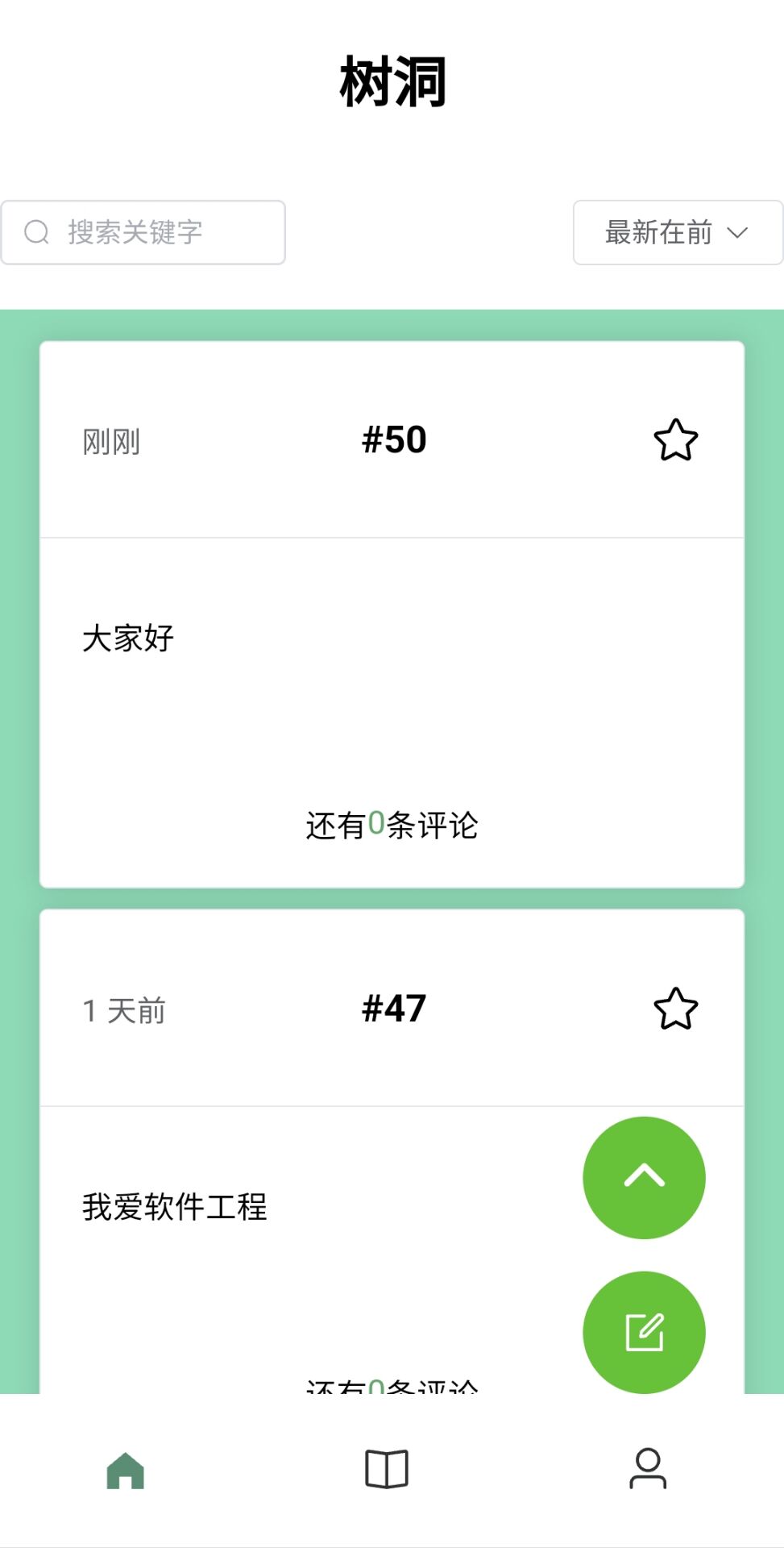
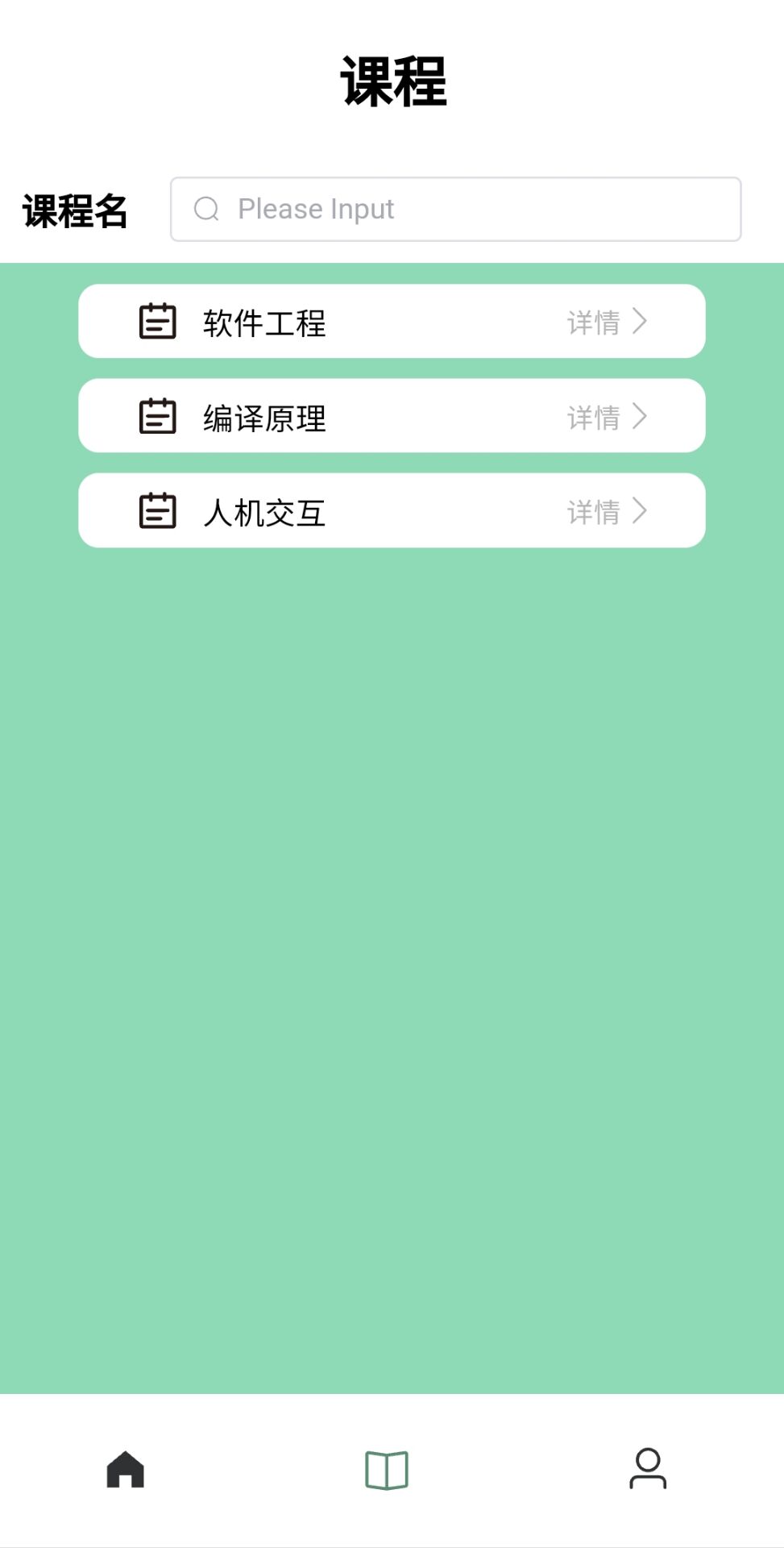
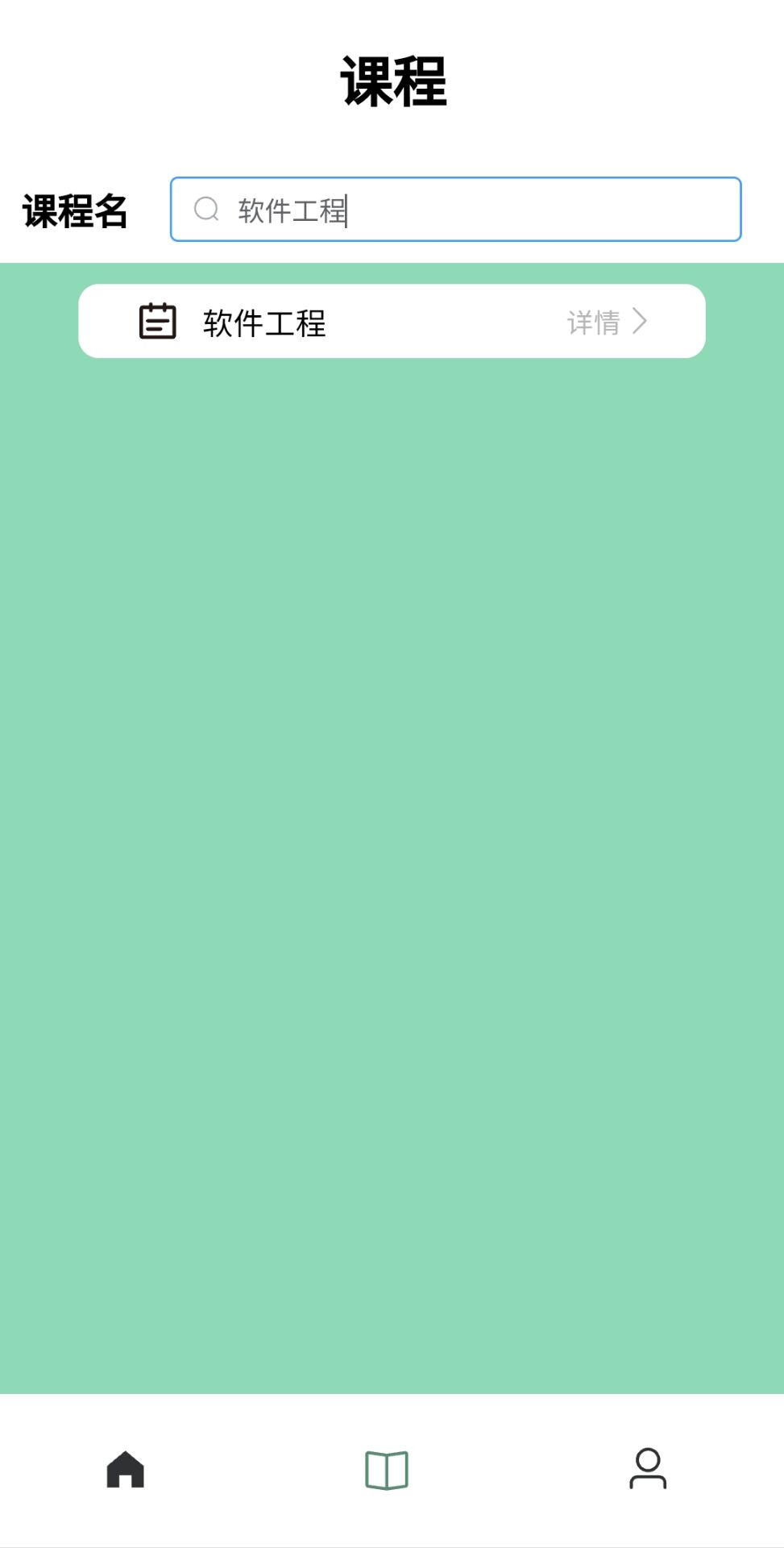
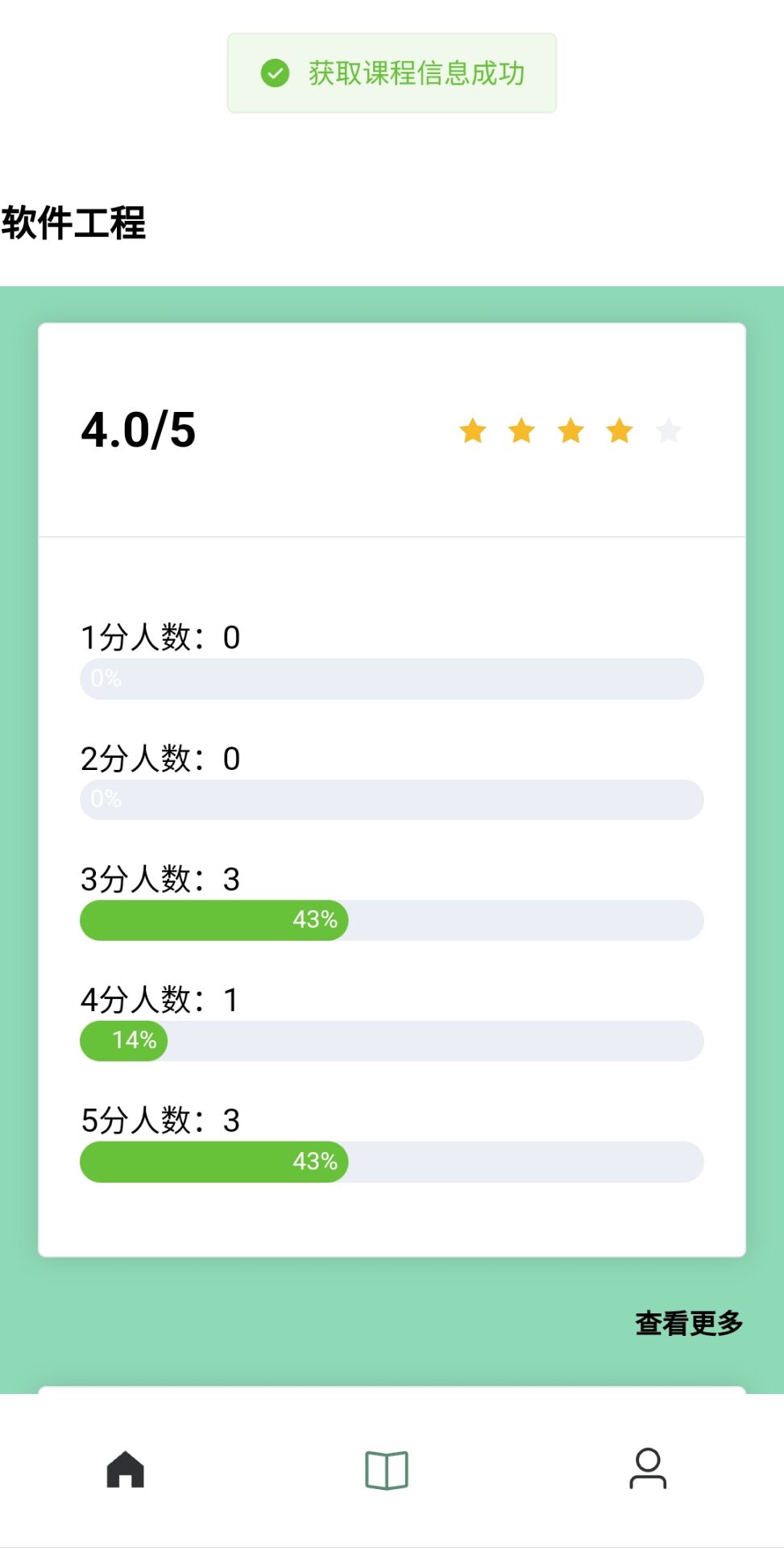
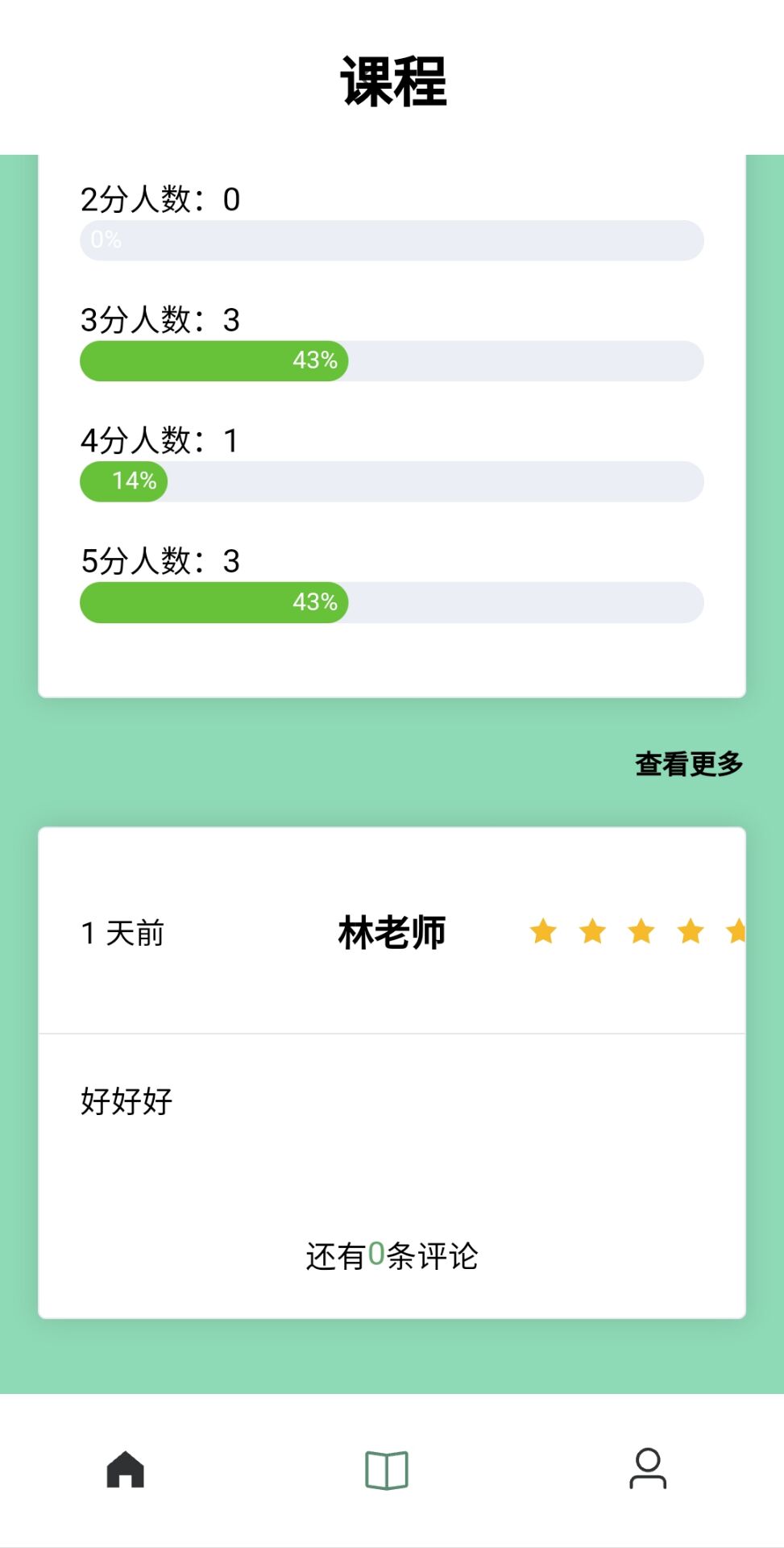
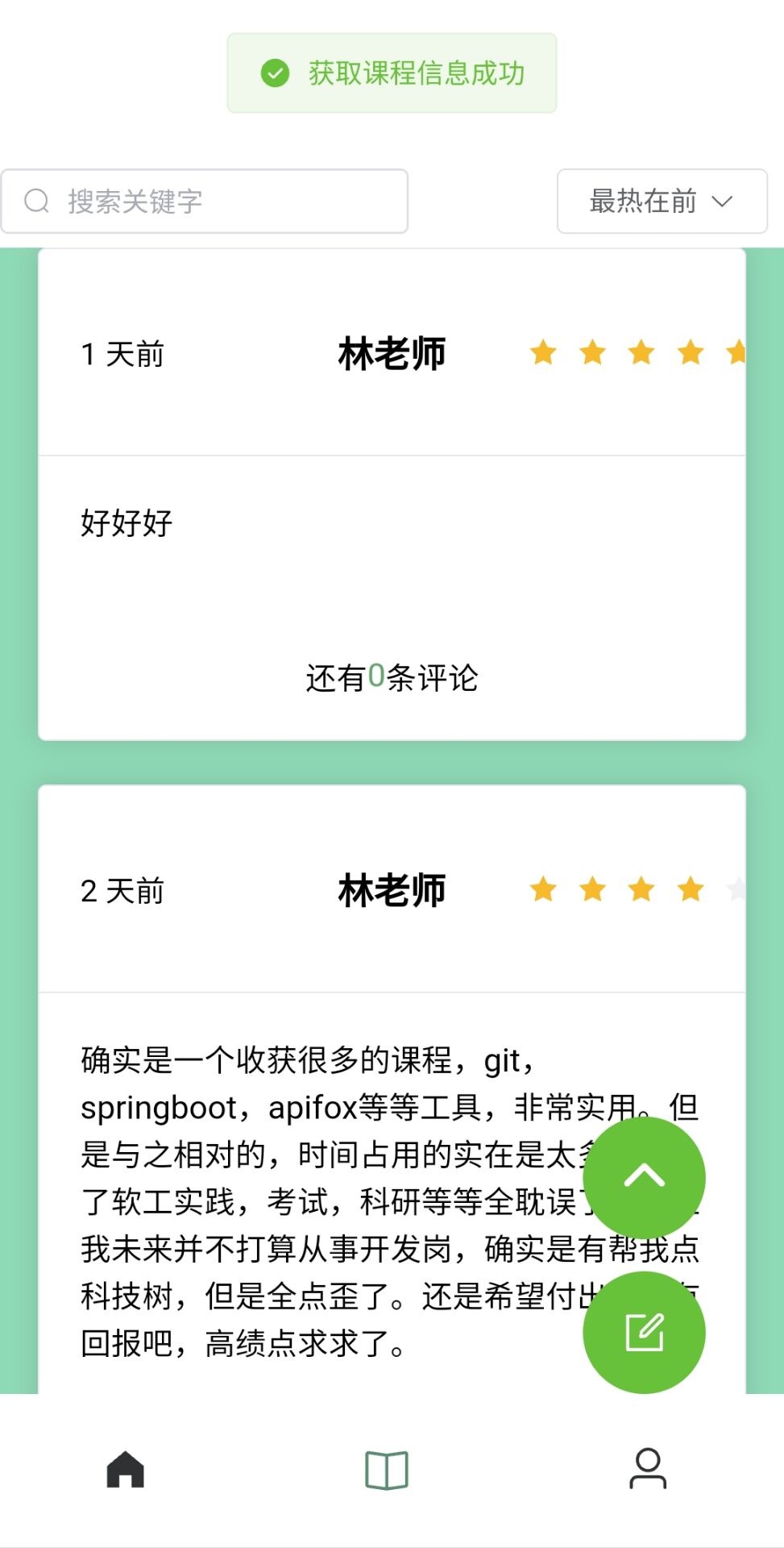
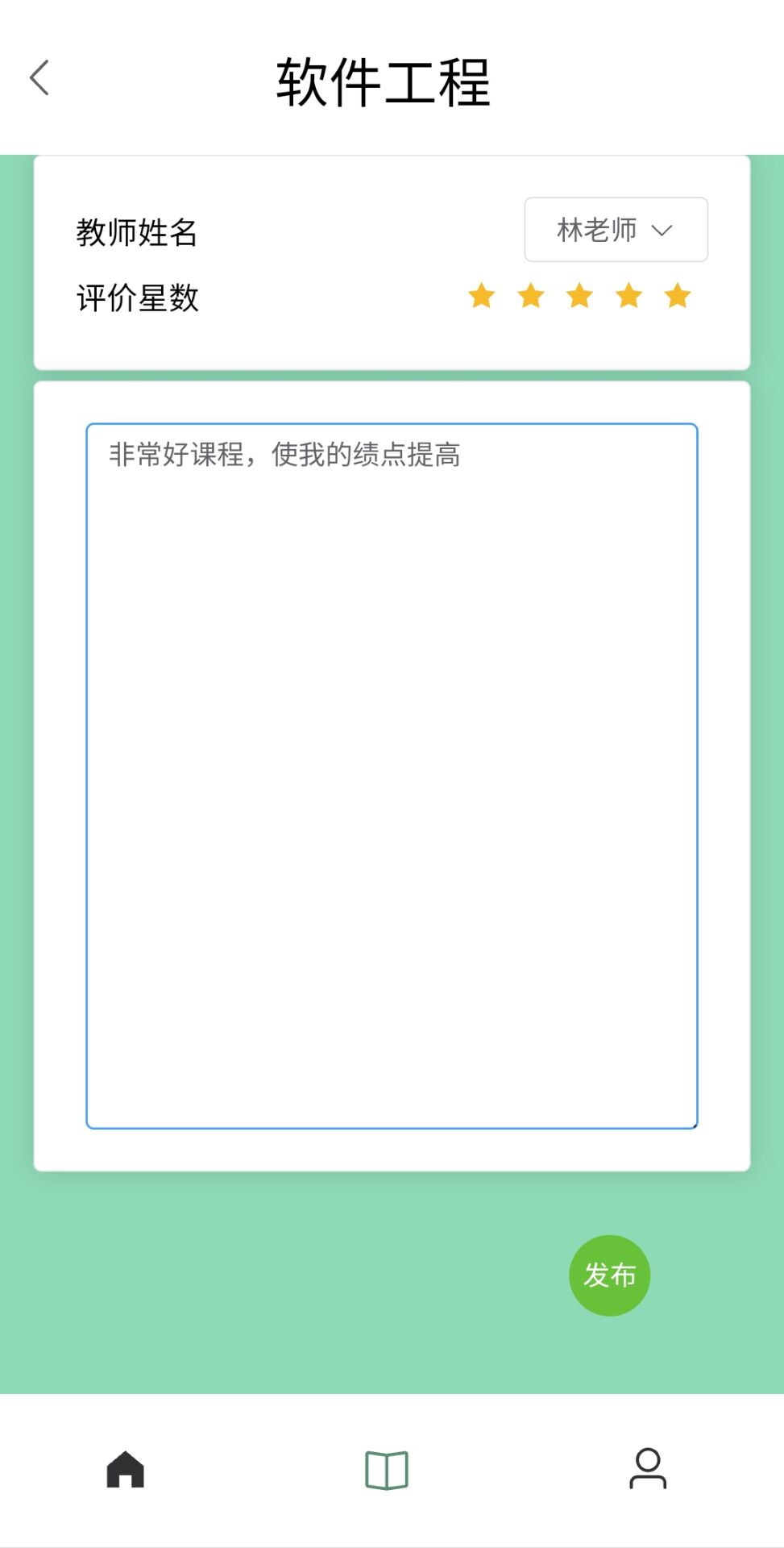
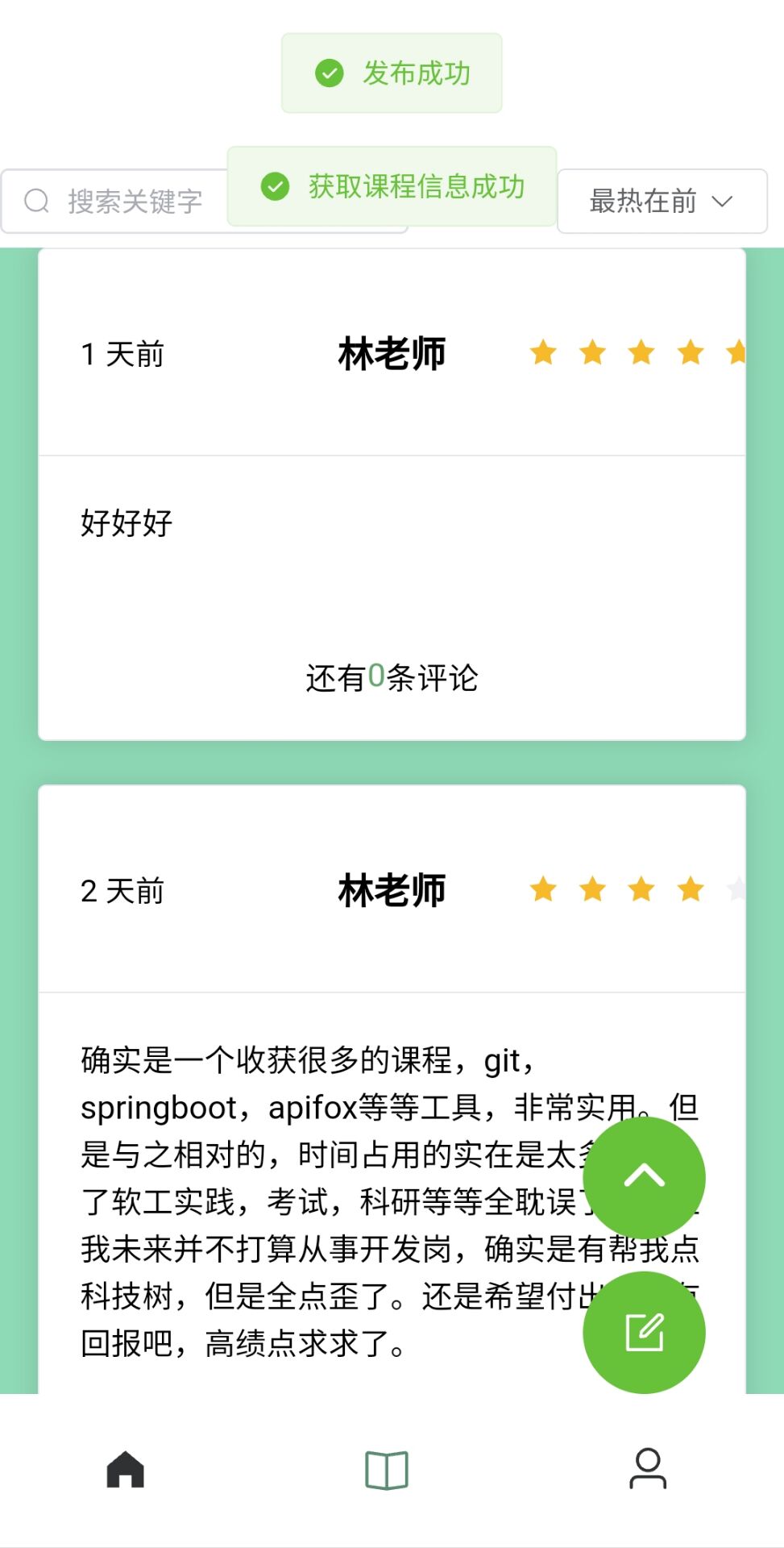
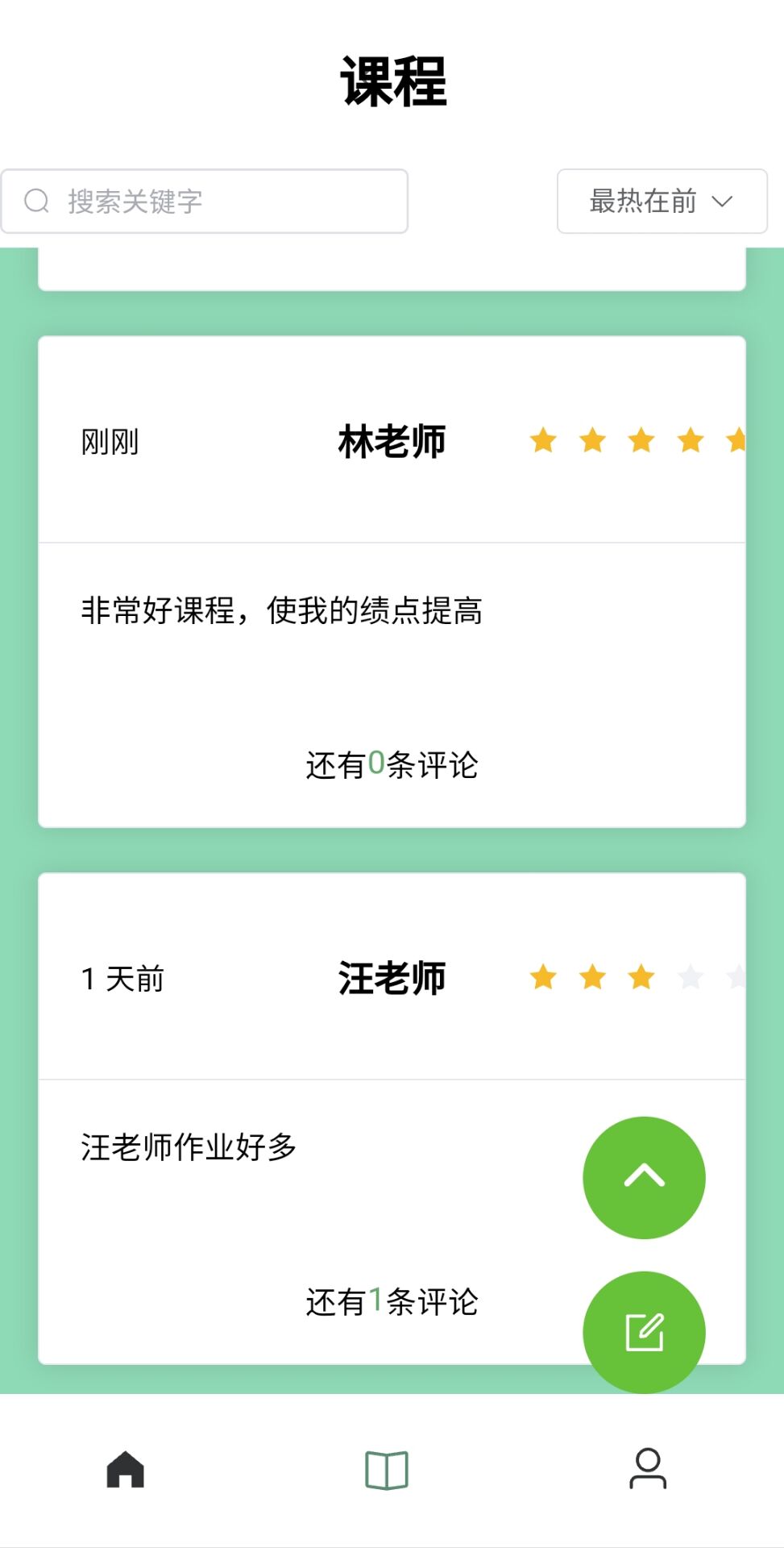
其他类似功能不再重复展示
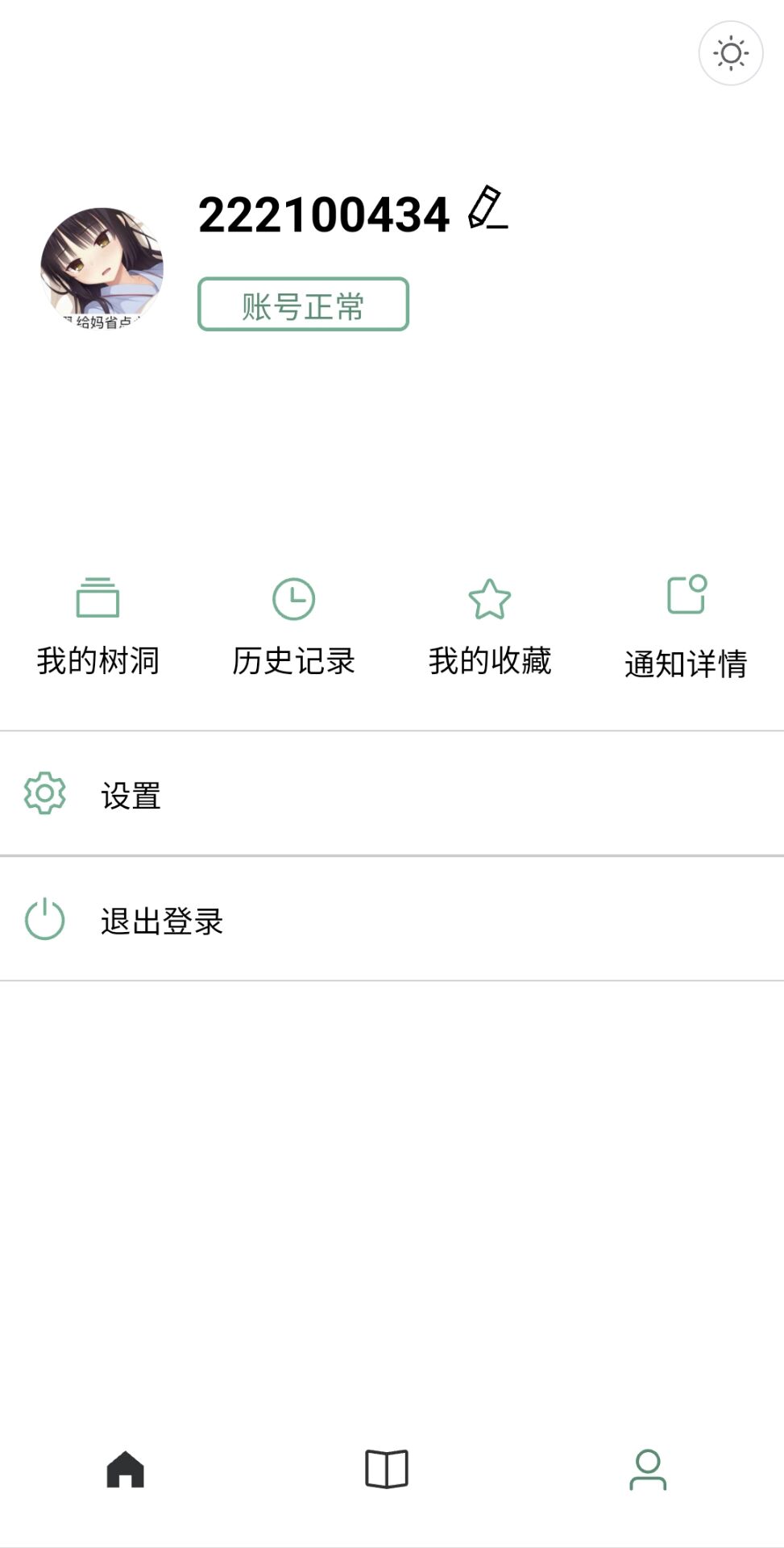
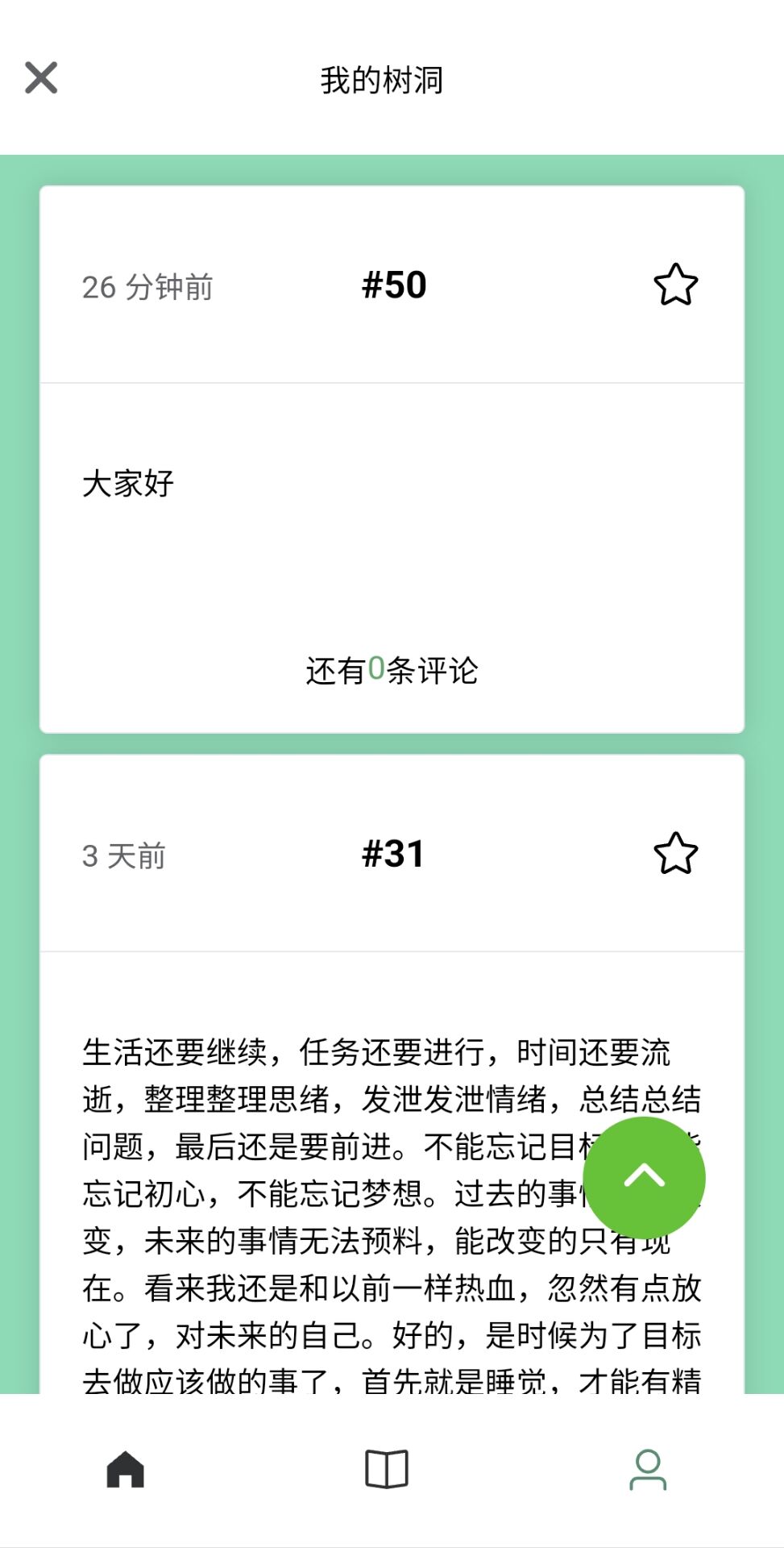
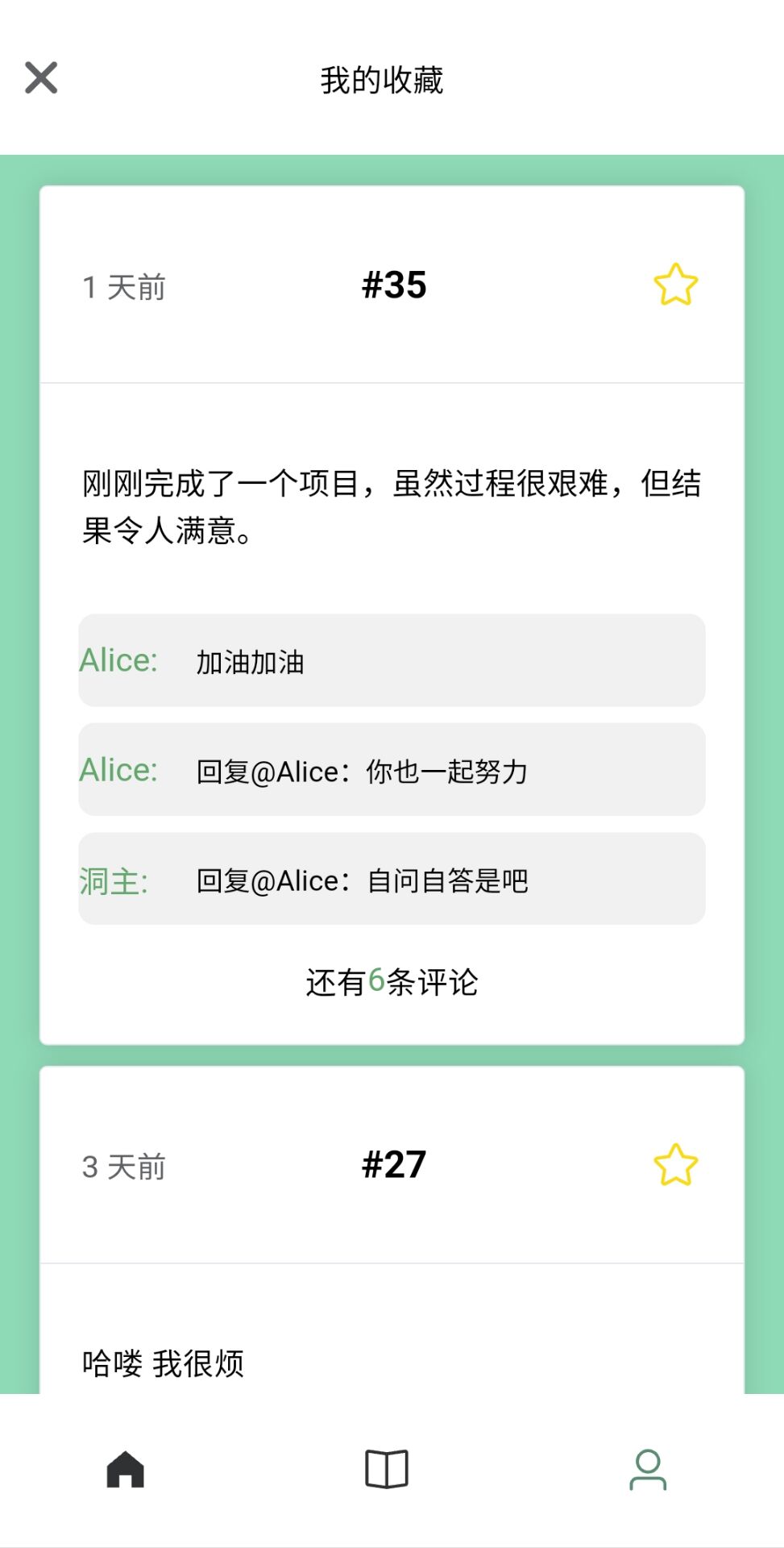
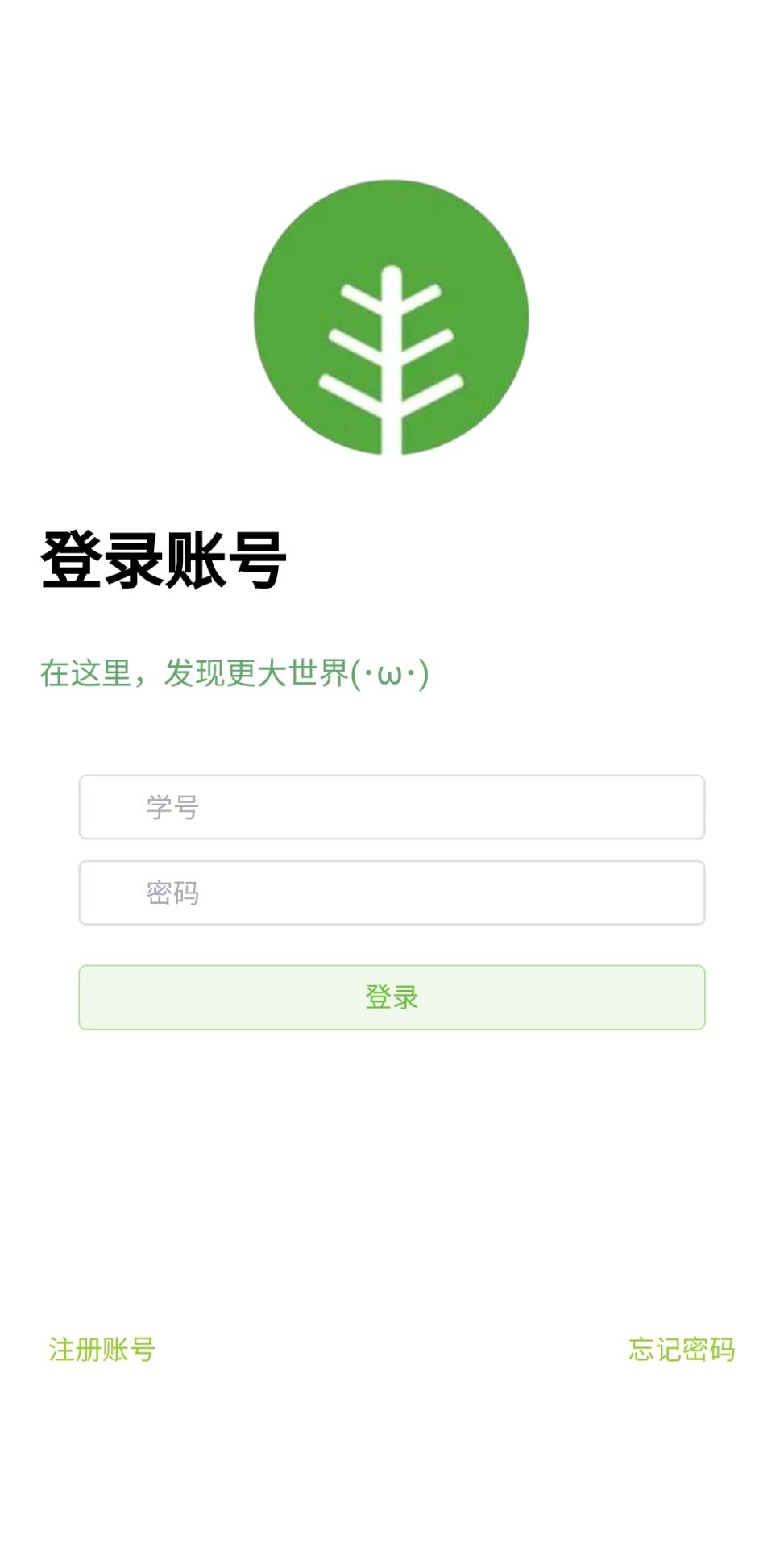
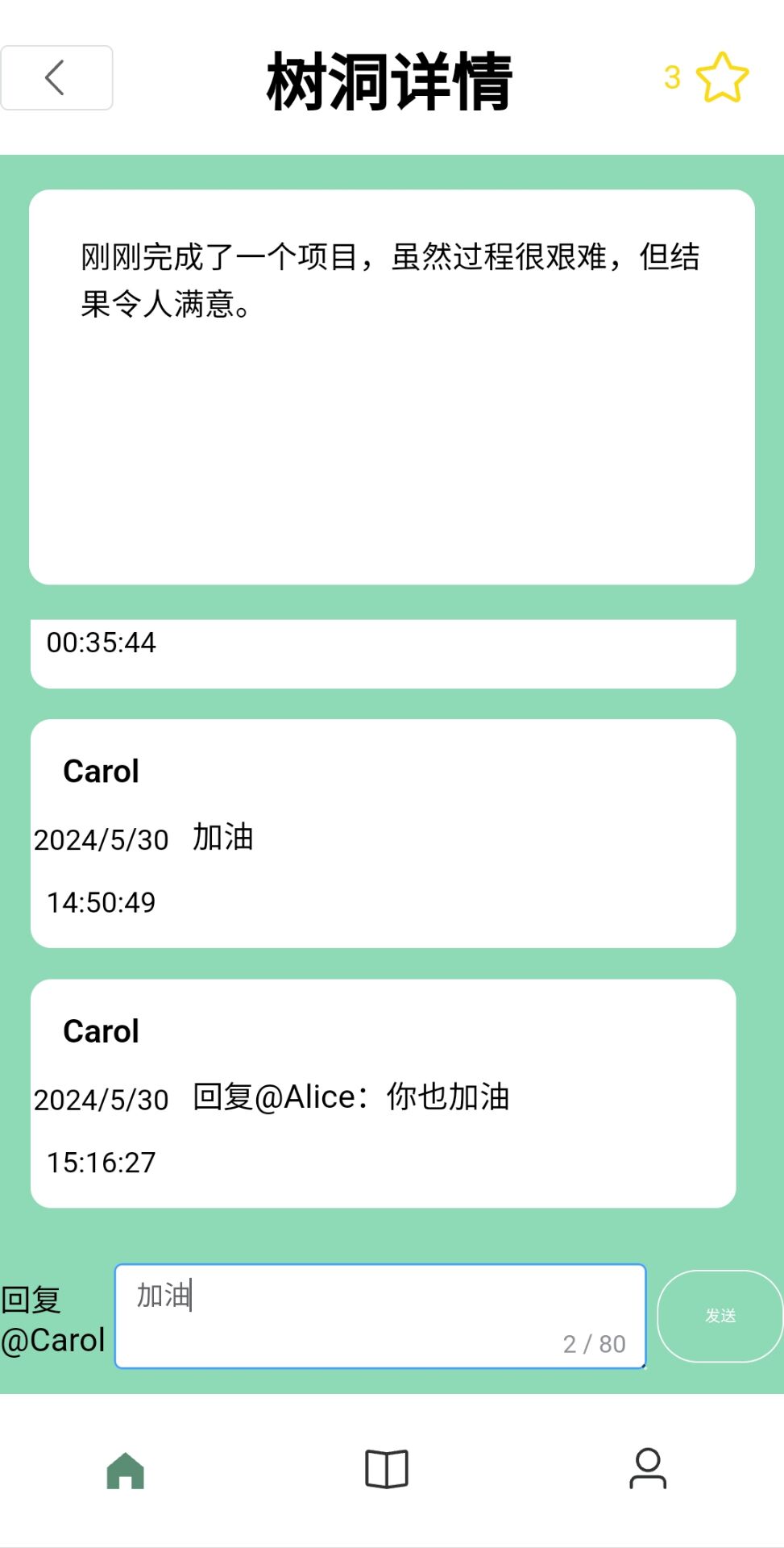
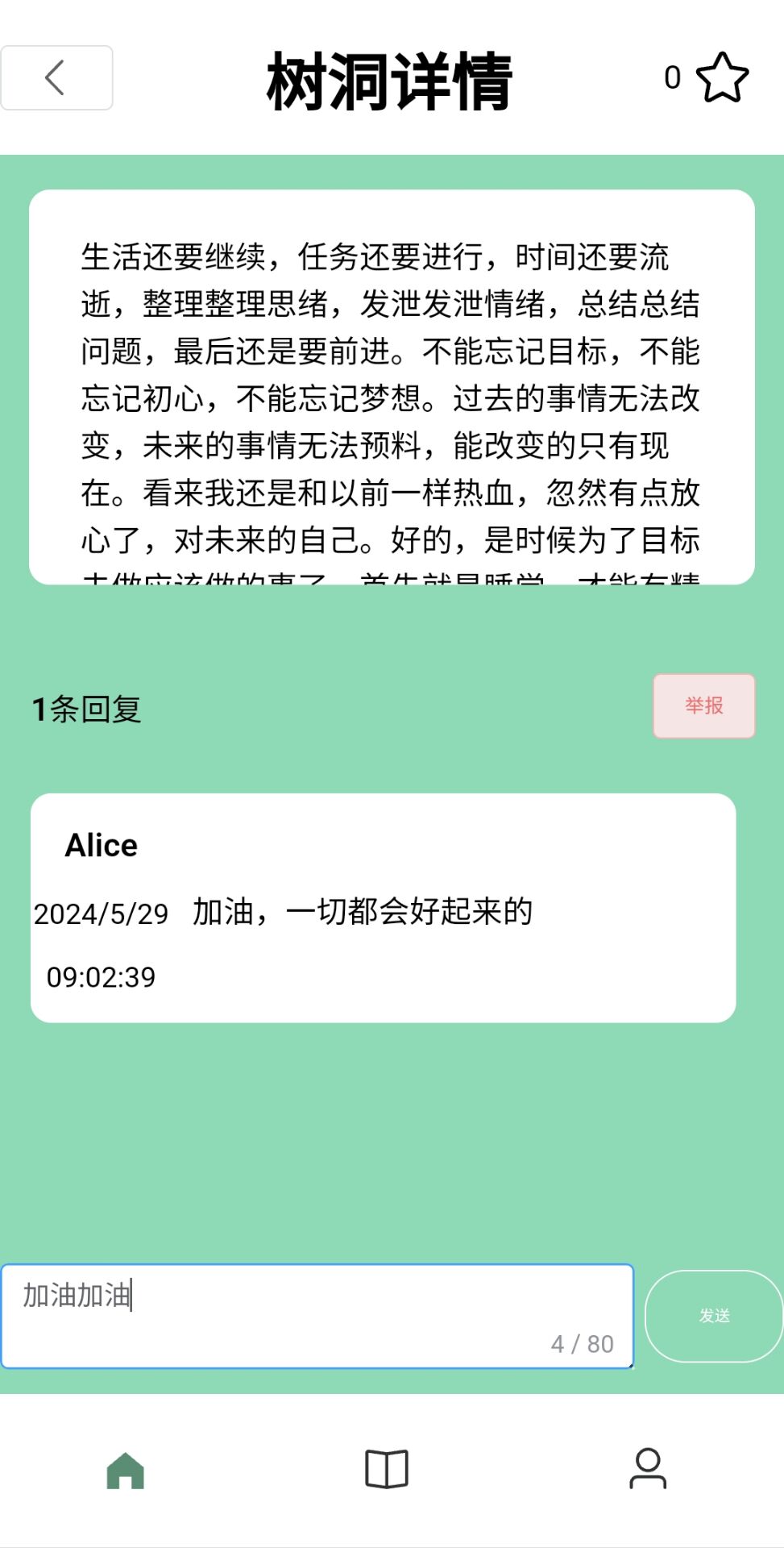
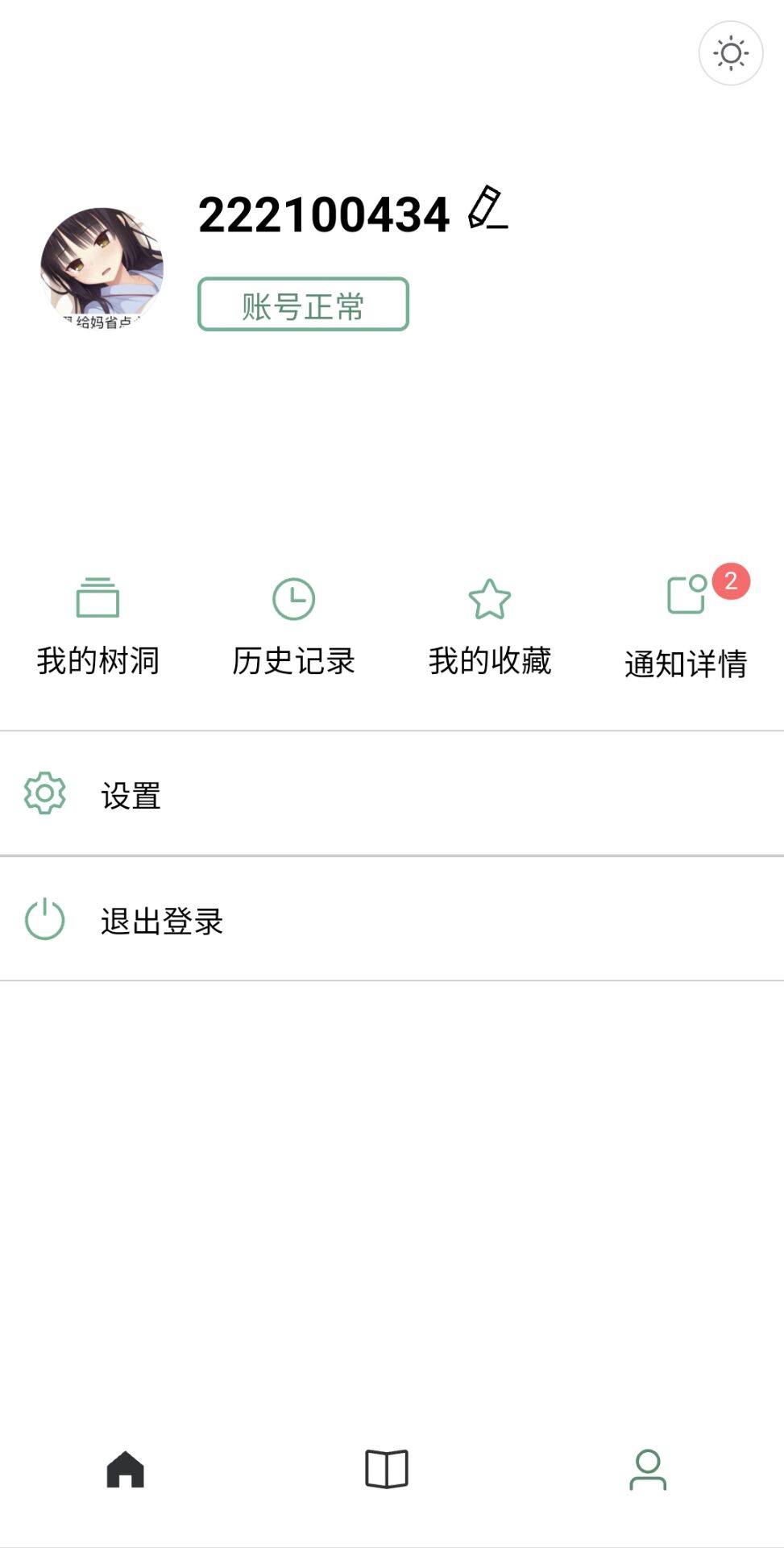
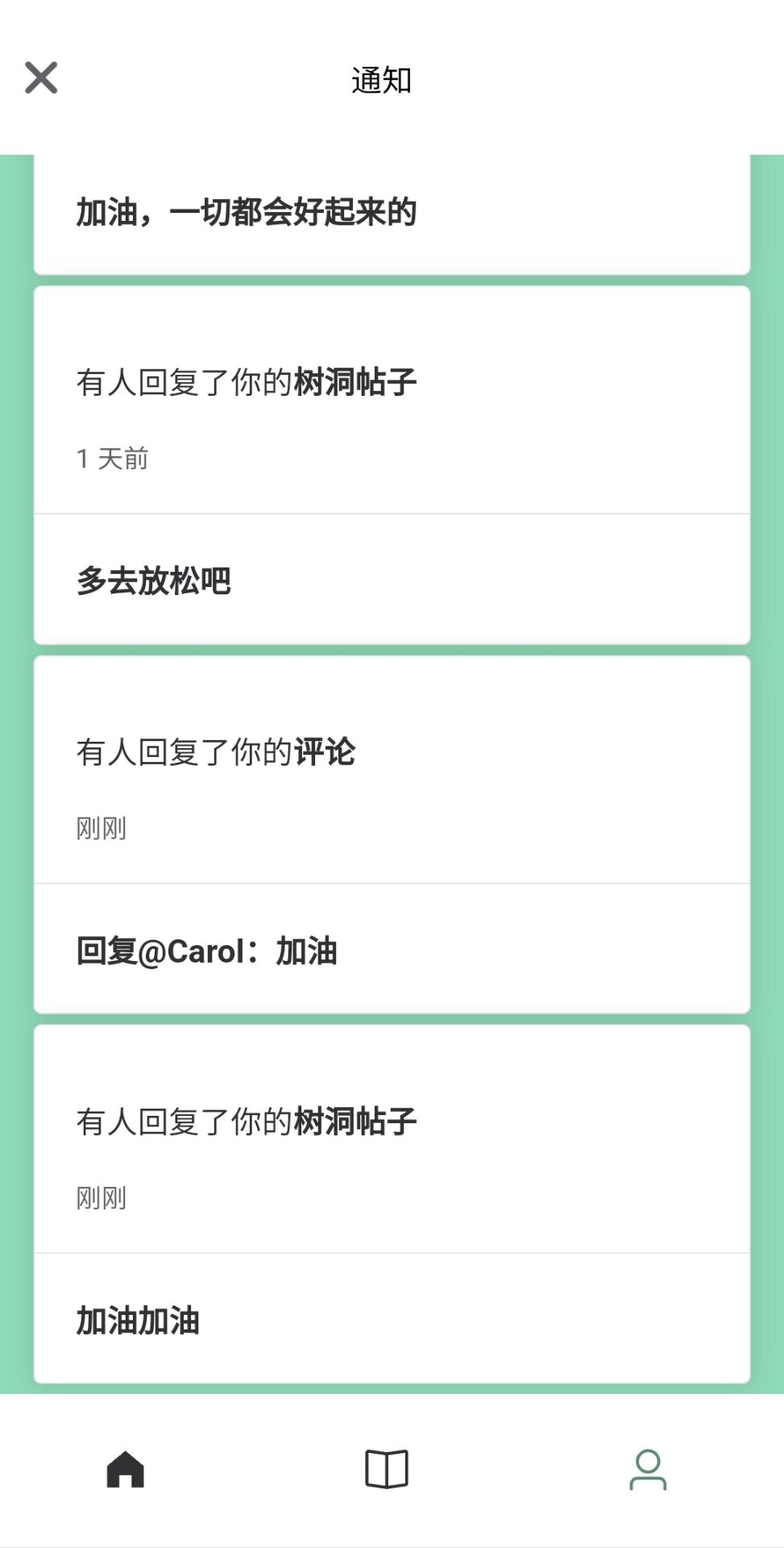
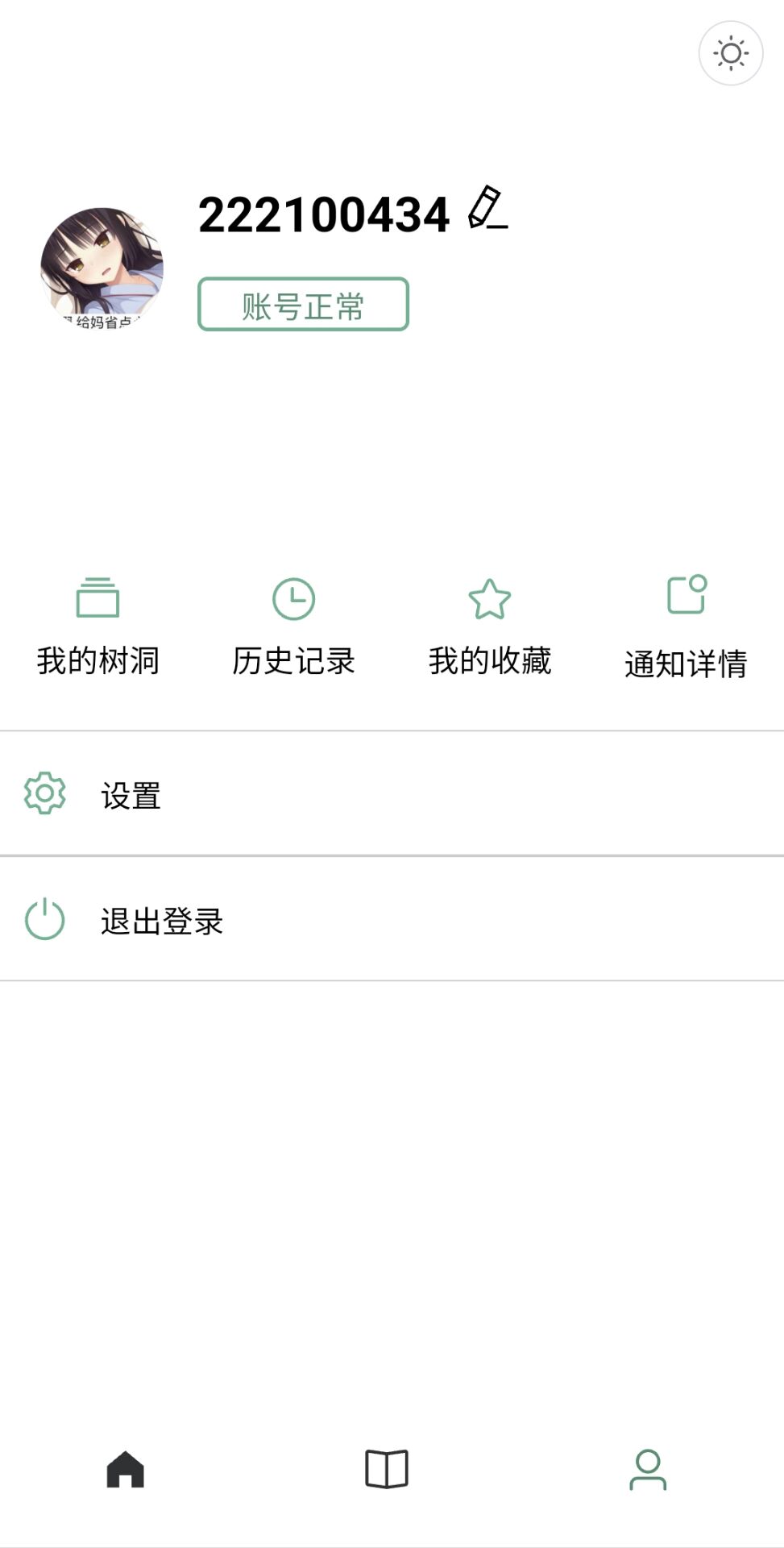
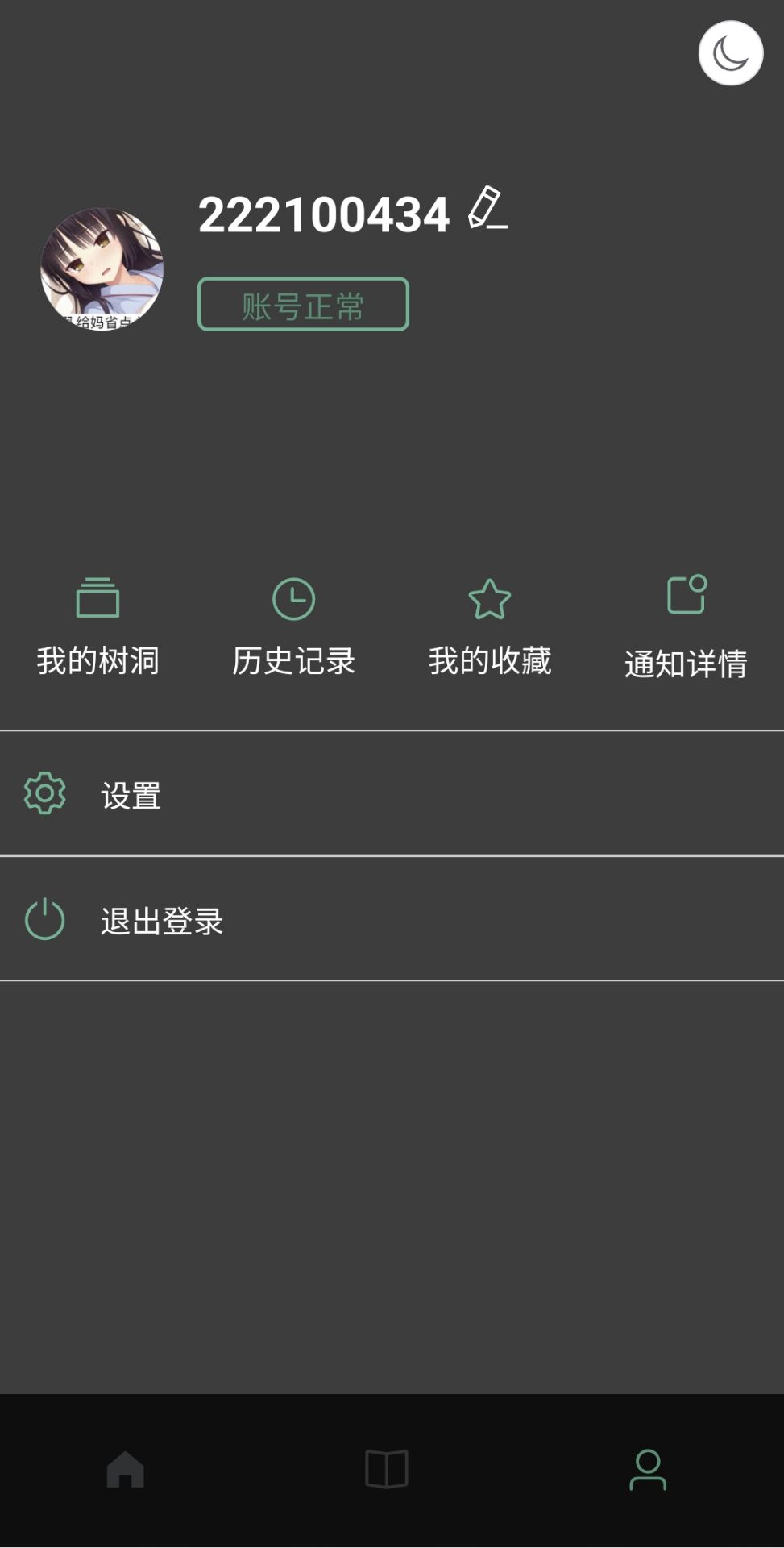
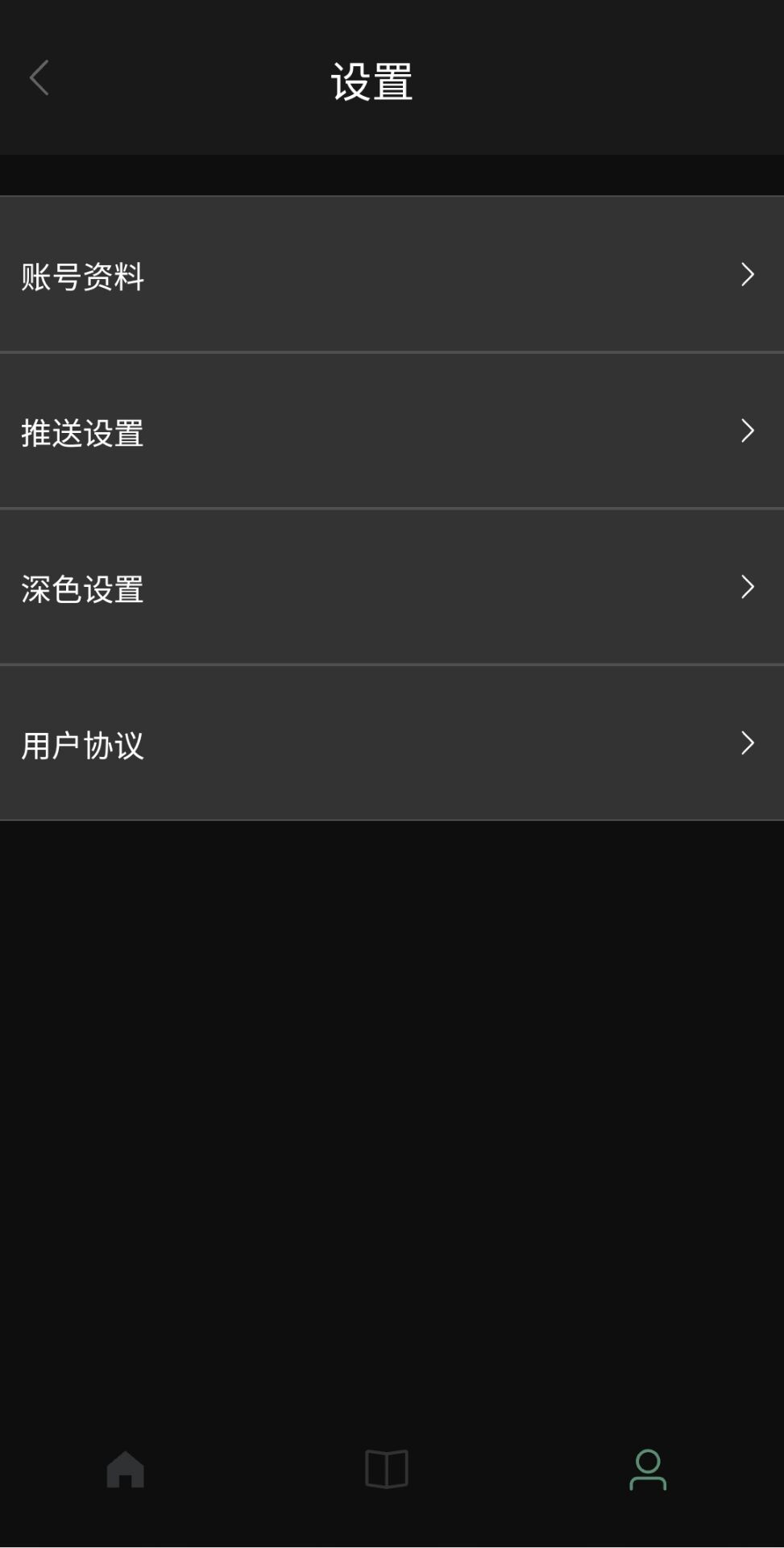
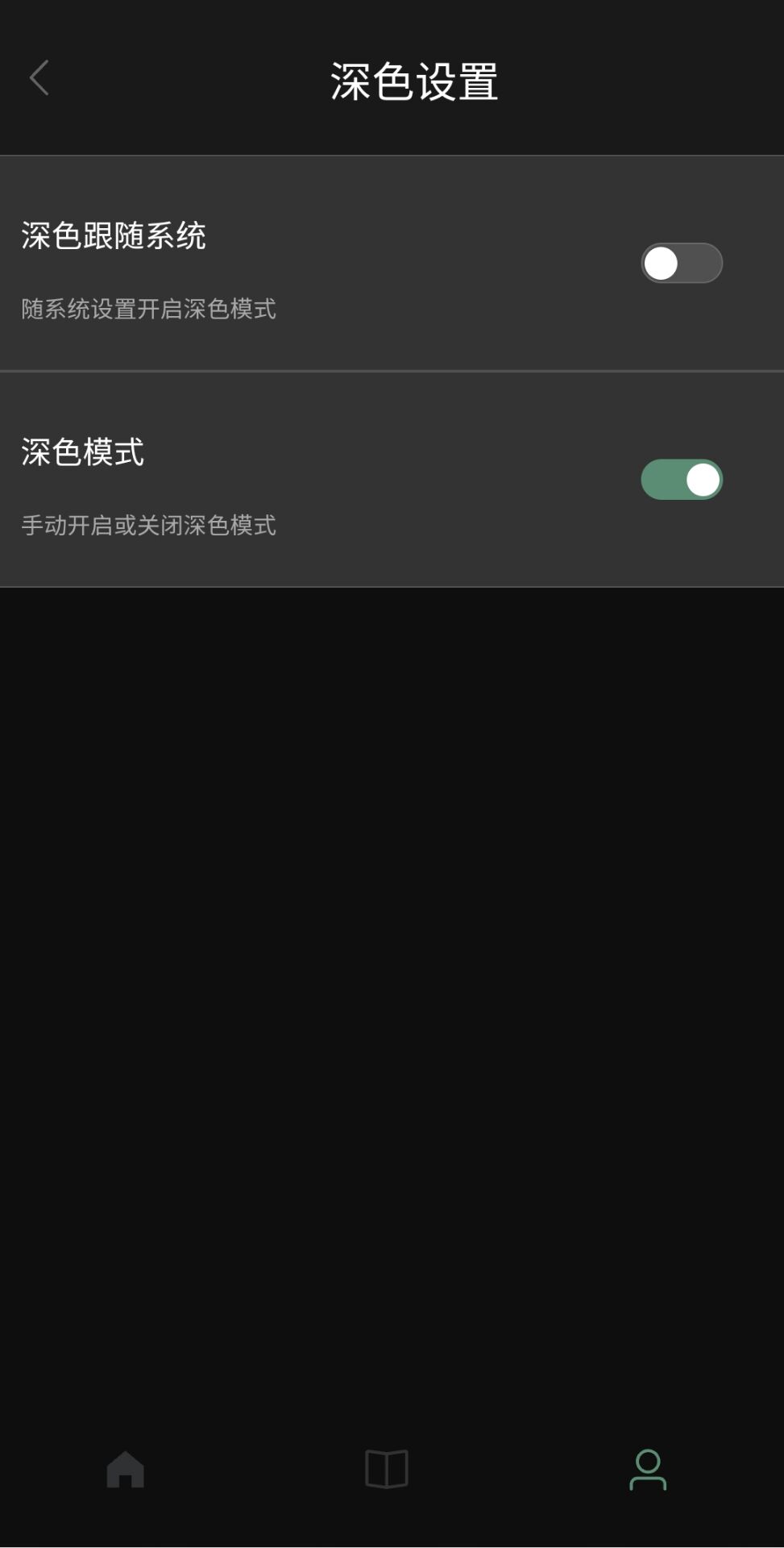
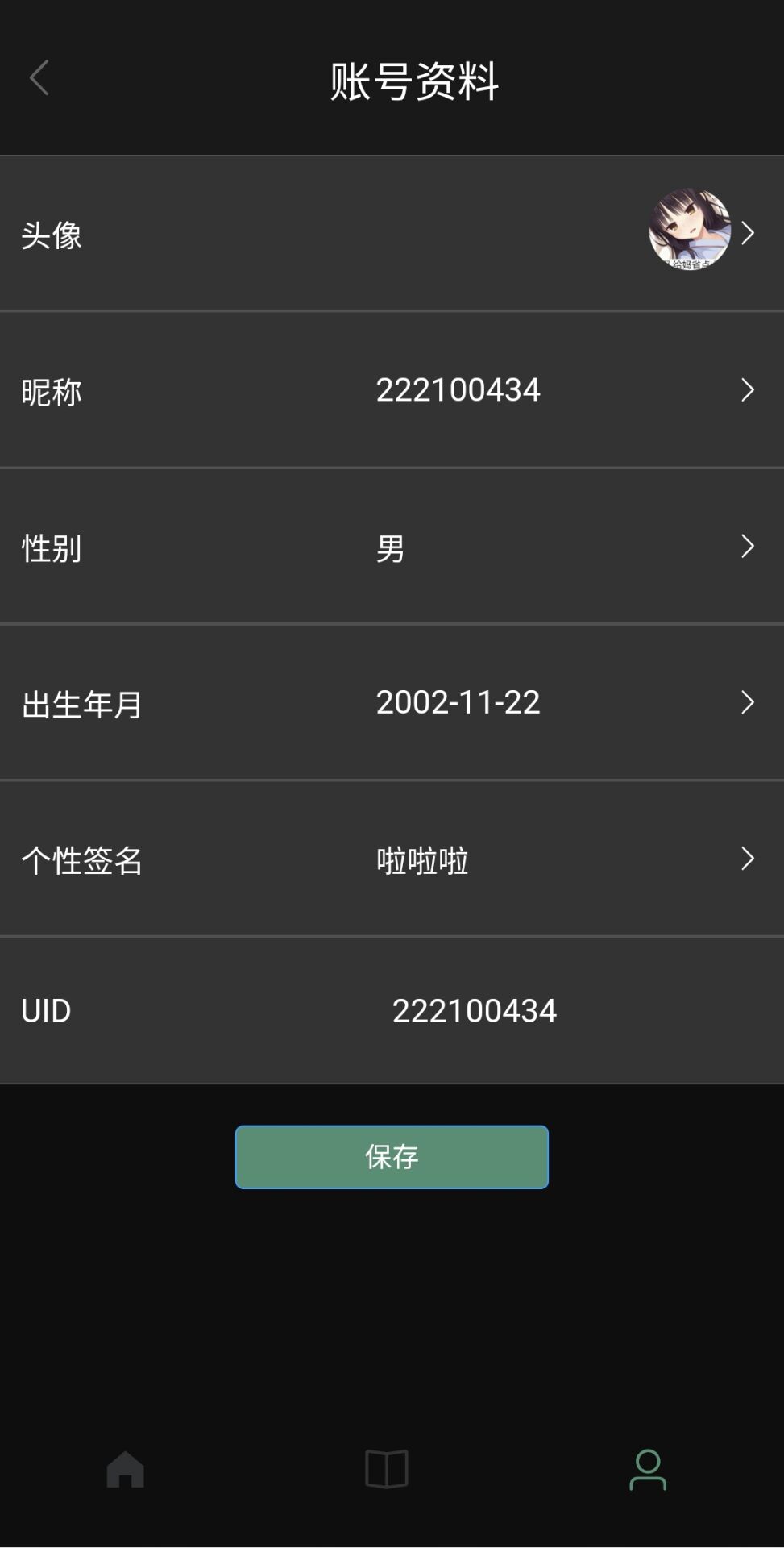
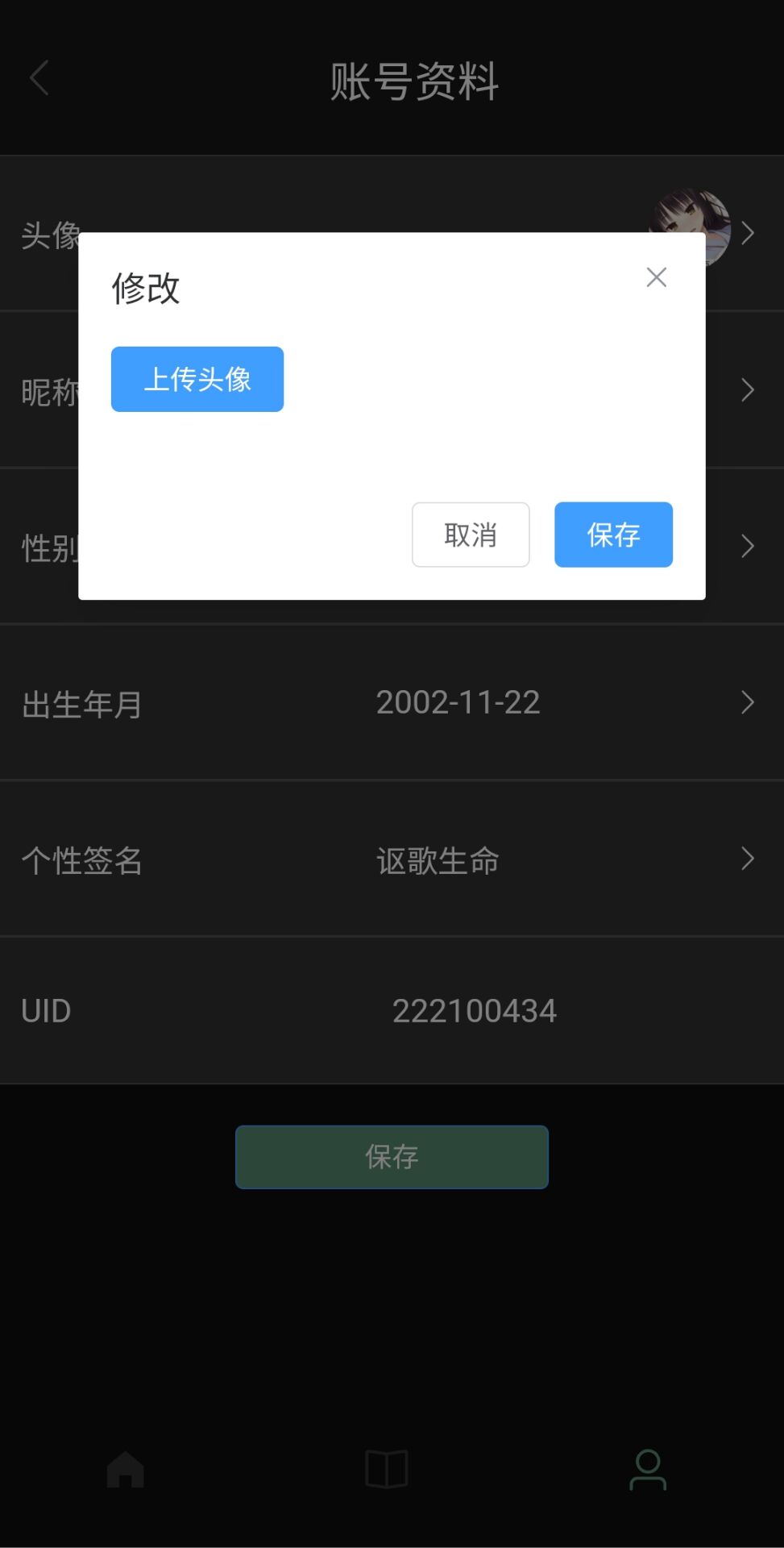
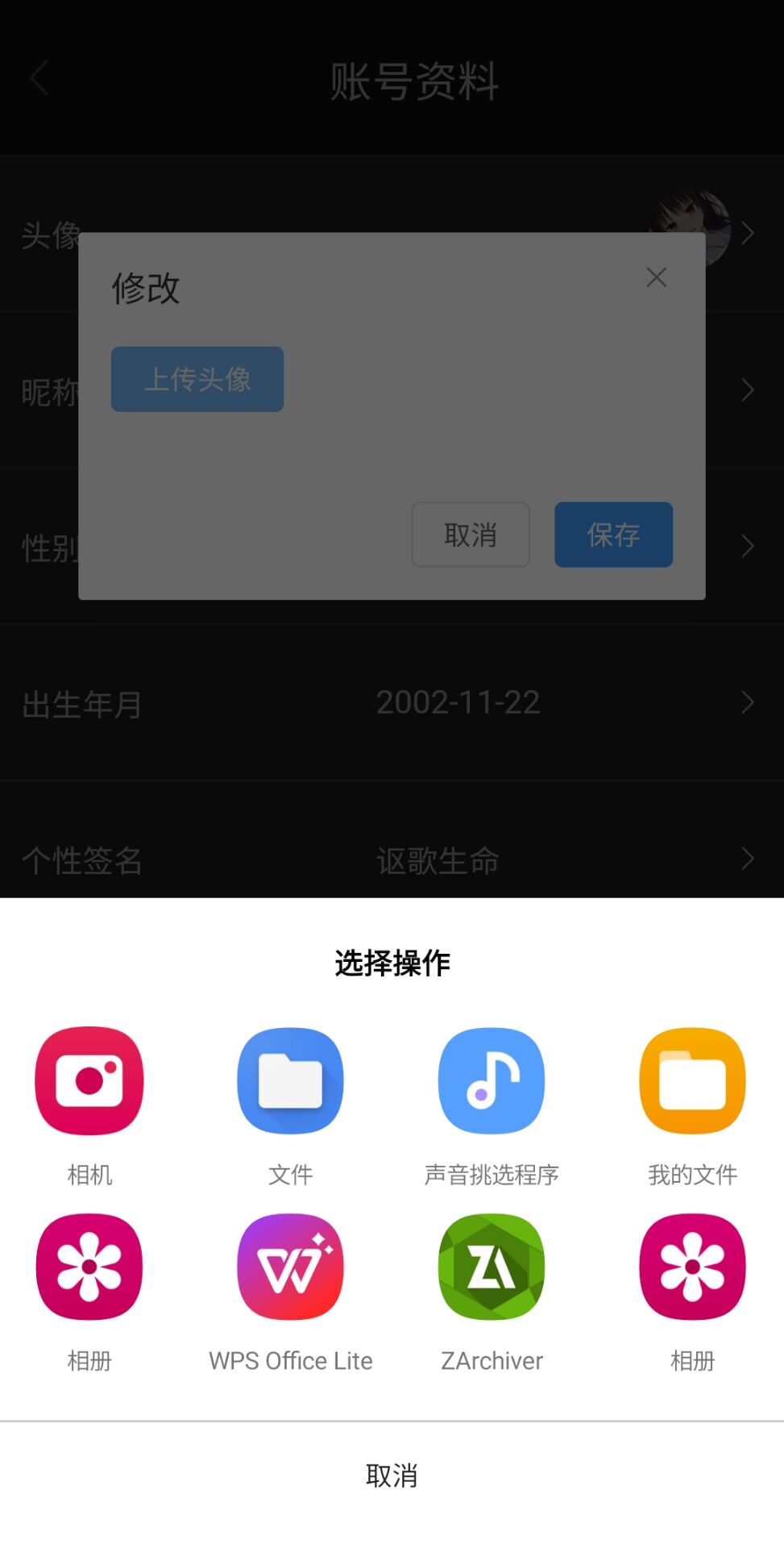
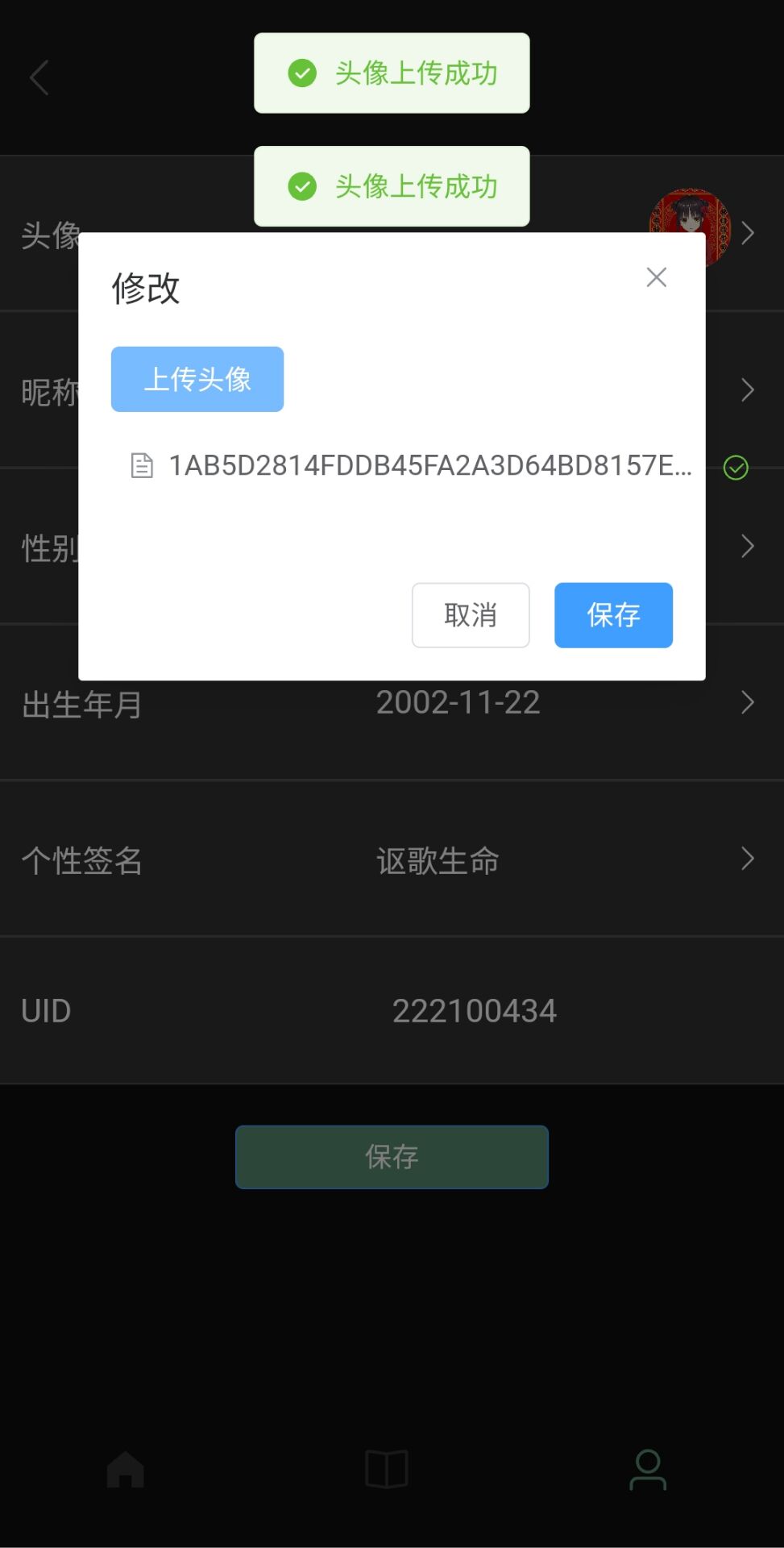
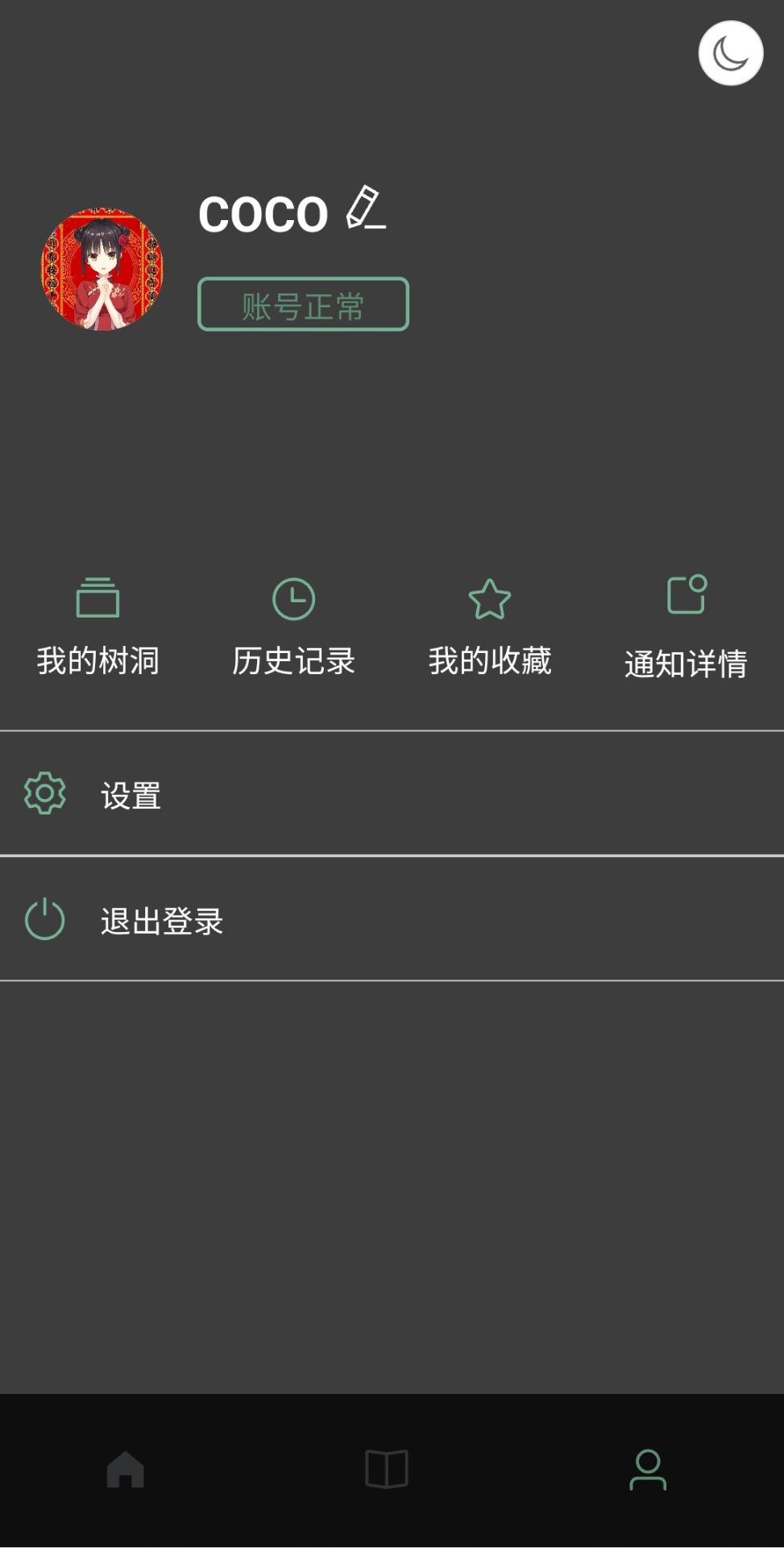
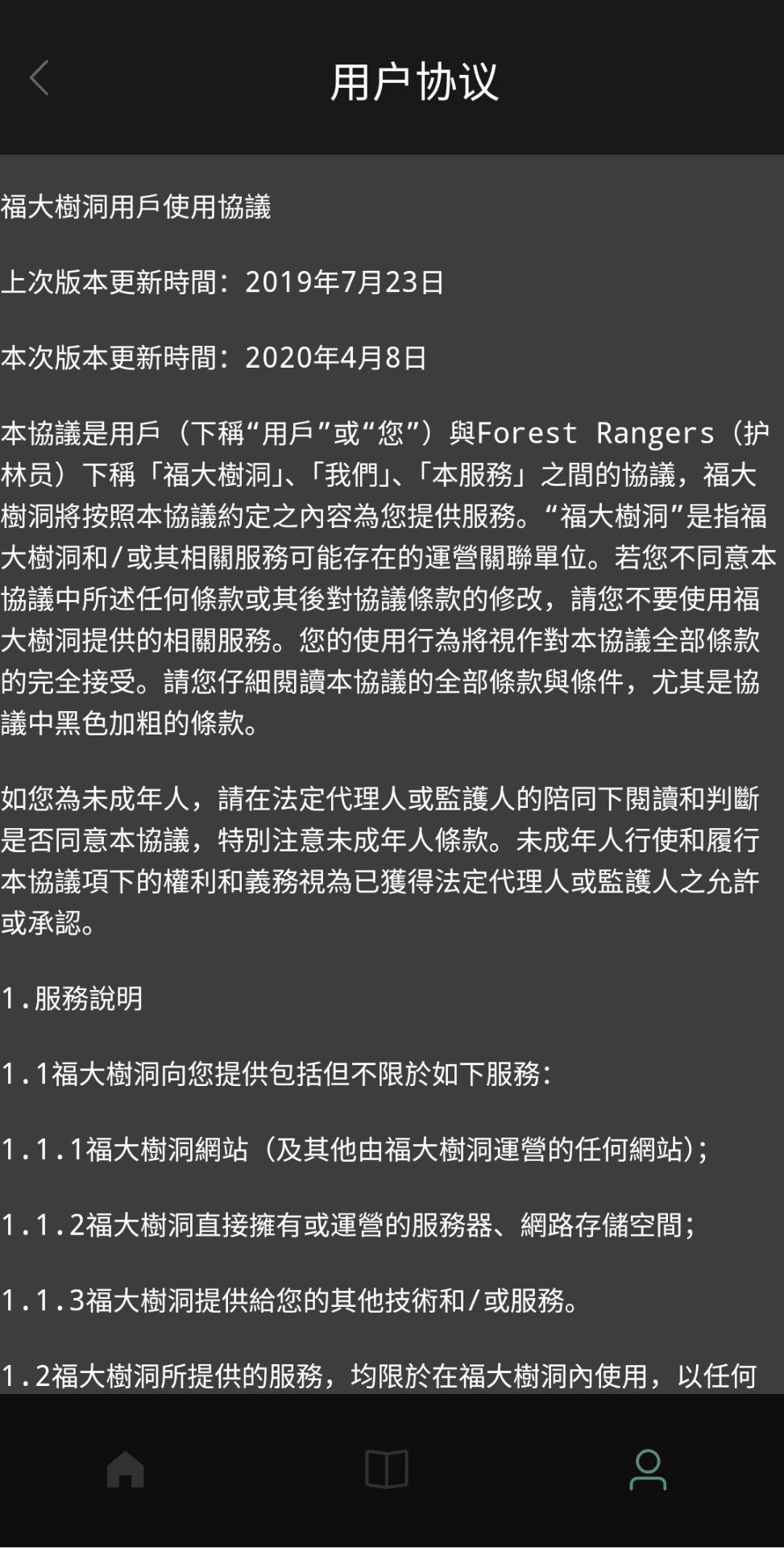
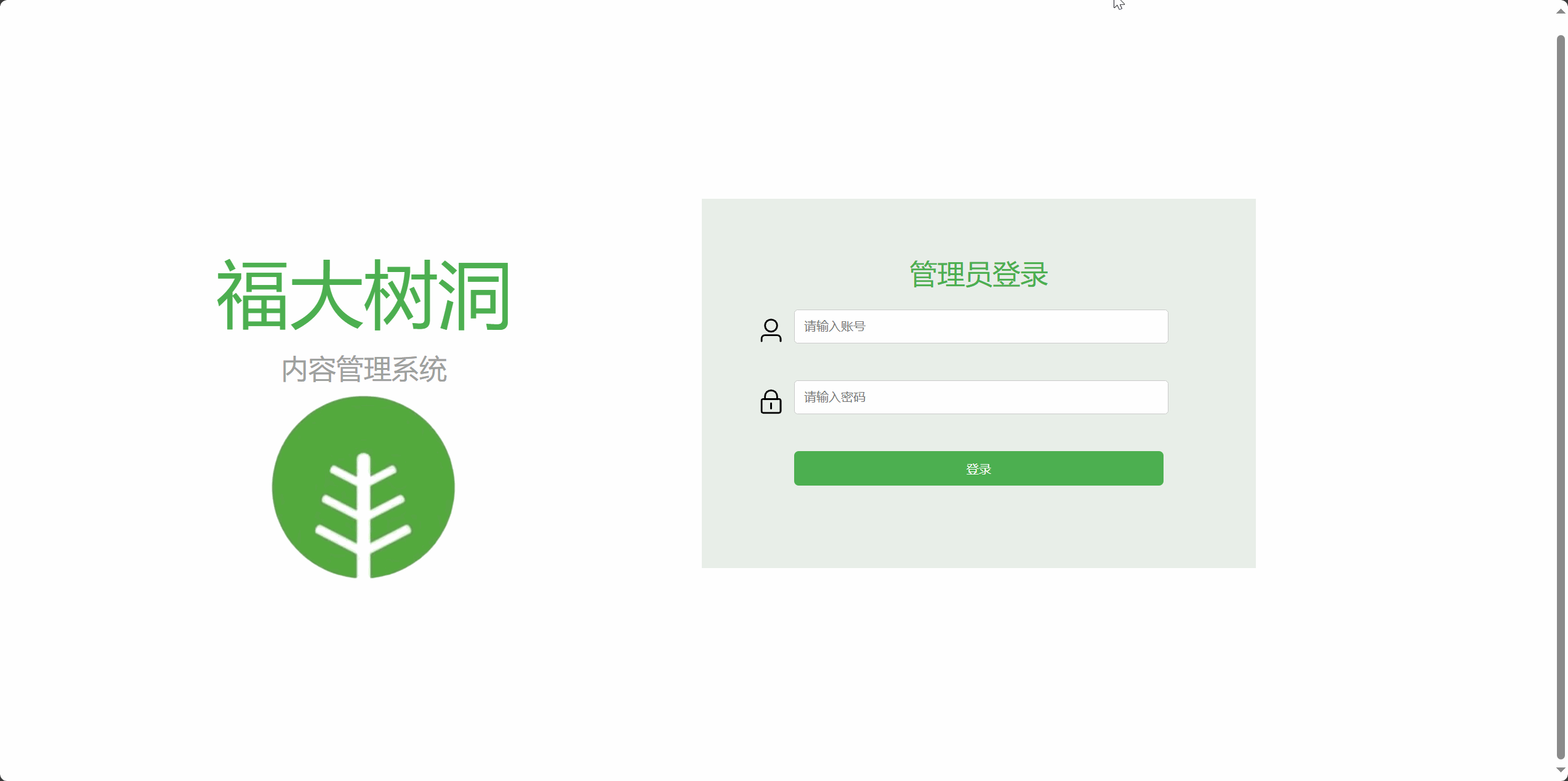
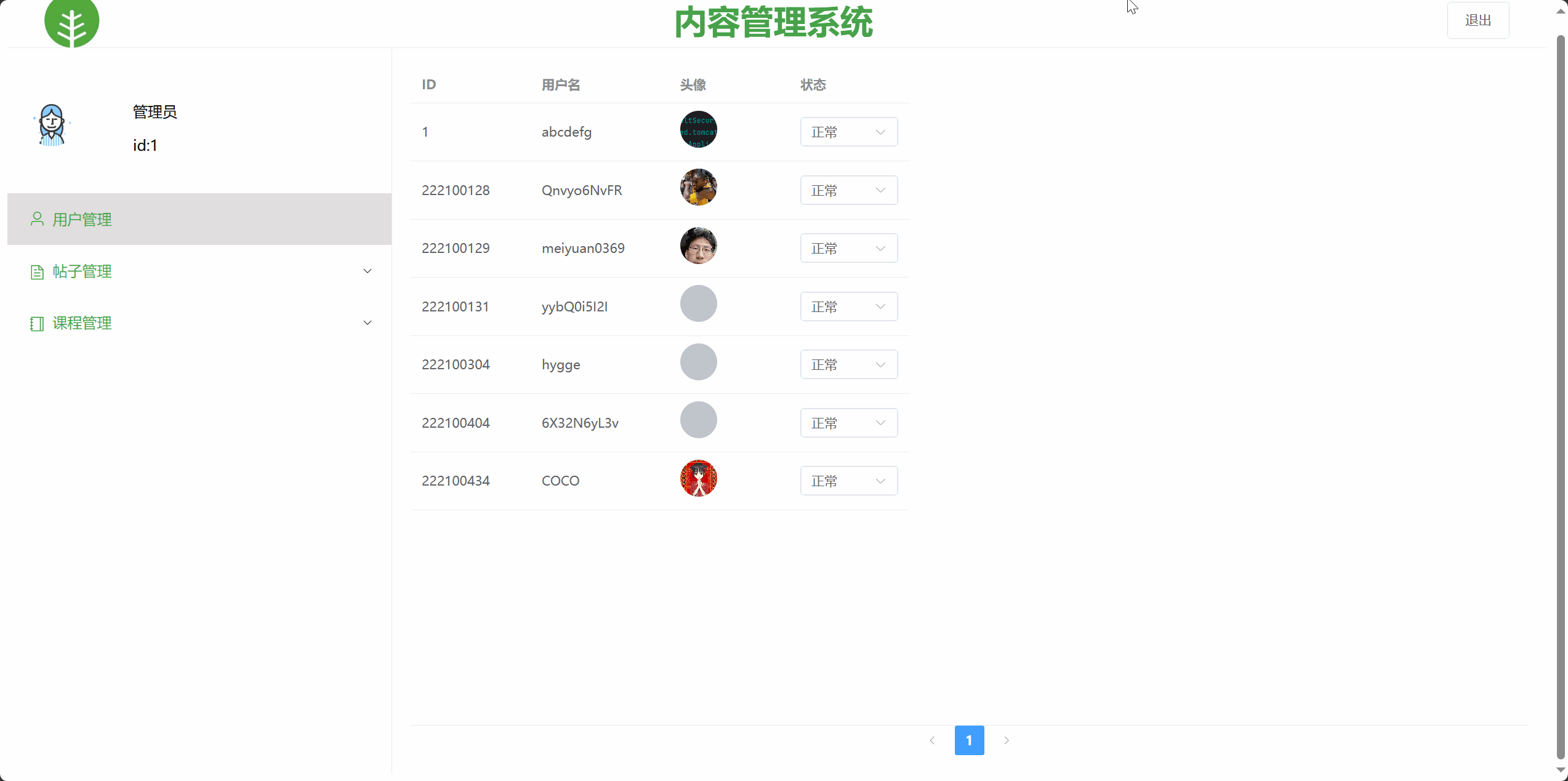
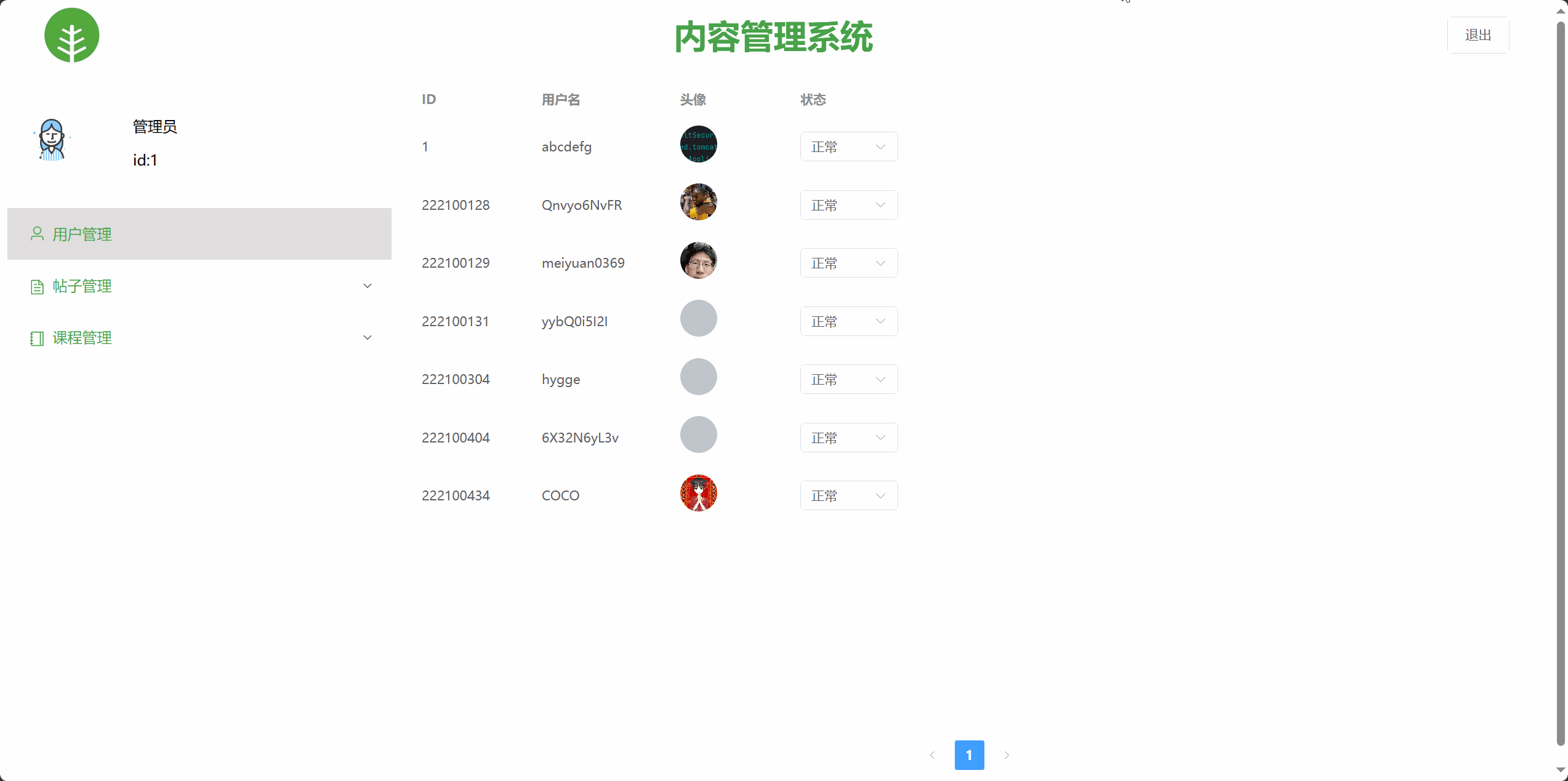
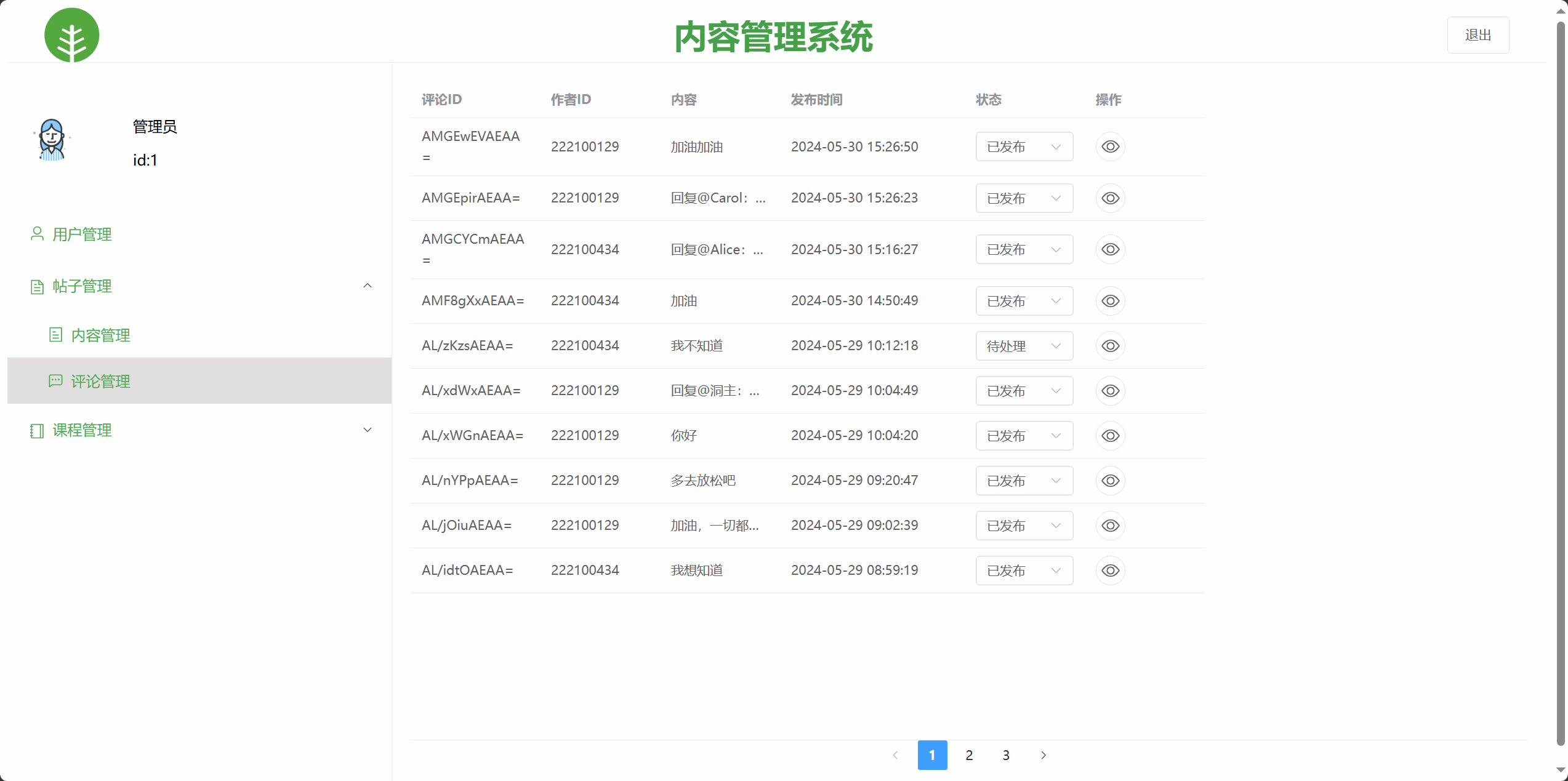
| 学号 | 工作内容 | 贡献度 |
|---|---|---|
| 222100434黄楠 | 树洞聊天相关接口的改进、OpenAI API的引入 | 27 |
| 222100101卢雨纯 | 软件的测试 | 7 |
| 222100115林录 | 软件的测试 | 3 |
| 222100128黄煦陶 | 前台:美化树洞聊天各页面,美化课程评价各页面,实现app的夜览模式切换 后台:完成管理员登录界面,后台各界面表格组件实现 | 14 |
| 222100129梅明胜 | 前台:调用接口和数据处理 后台:调用接口和数据处理 | 14 |
| 222100221林炳昌 | 个人中心相关接口的改进 | 5 |
| 222100304林雅婷 | 邮箱验证码的引入、课程评价相关接口的改进、PPT | 15 |
| 222100404余诗怡 | 前台:美化页面布局,完成颜色主题切换功能逻辑,完成个人中心的我的树洞,我的收藏,历史记录布局 后台:侧边菜单栏,顶部导航栏,修改数据弹窗 | 15 |
我们组大概是少有的对两个云服务器都比较熟悉的组了,毕竟Alpha阿里云,Beta华为云,所以这里可以详细讲讲二者使用和体验上的区别。至于总括的区别的话可以参考其他组的博客。
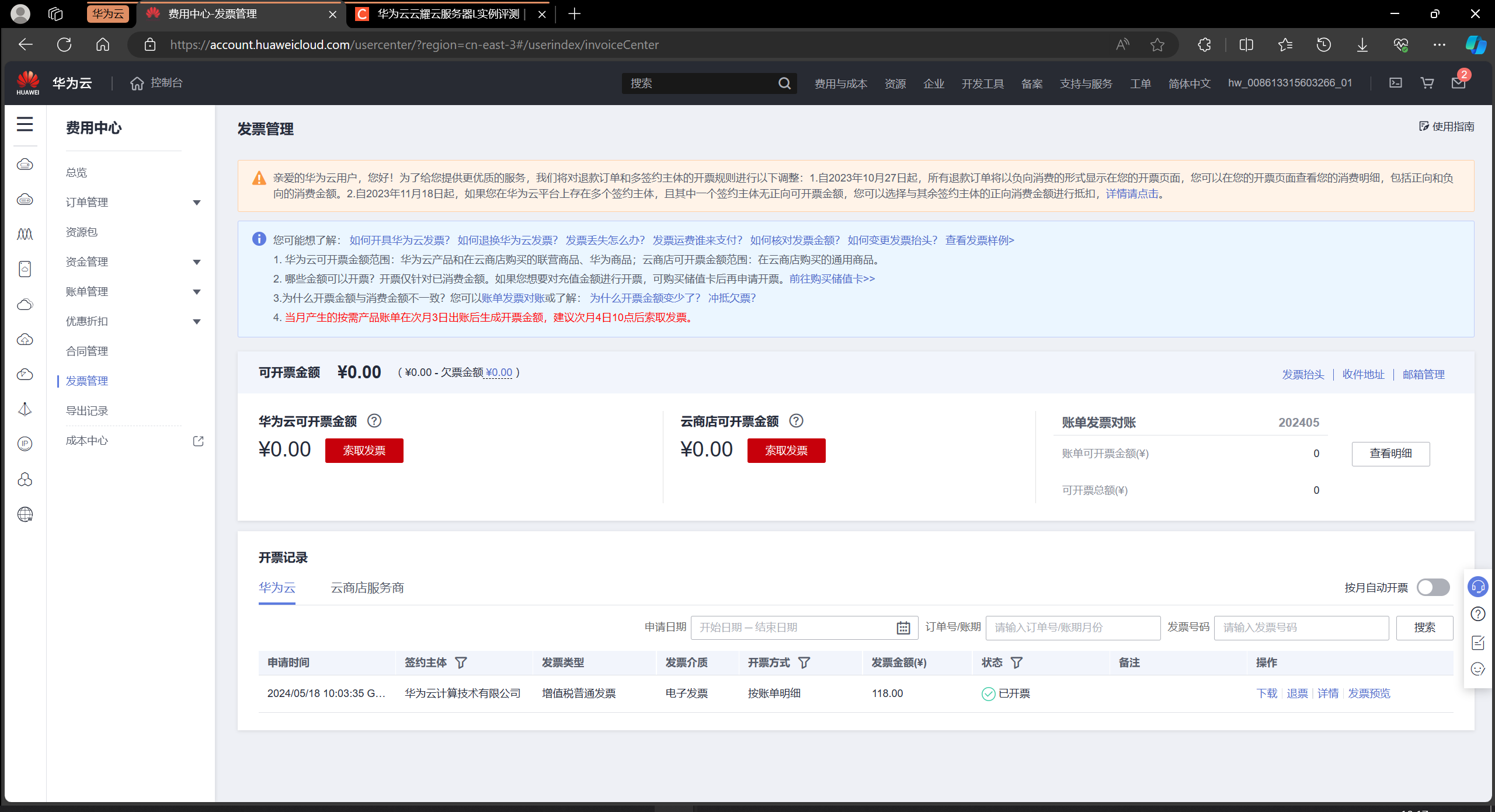
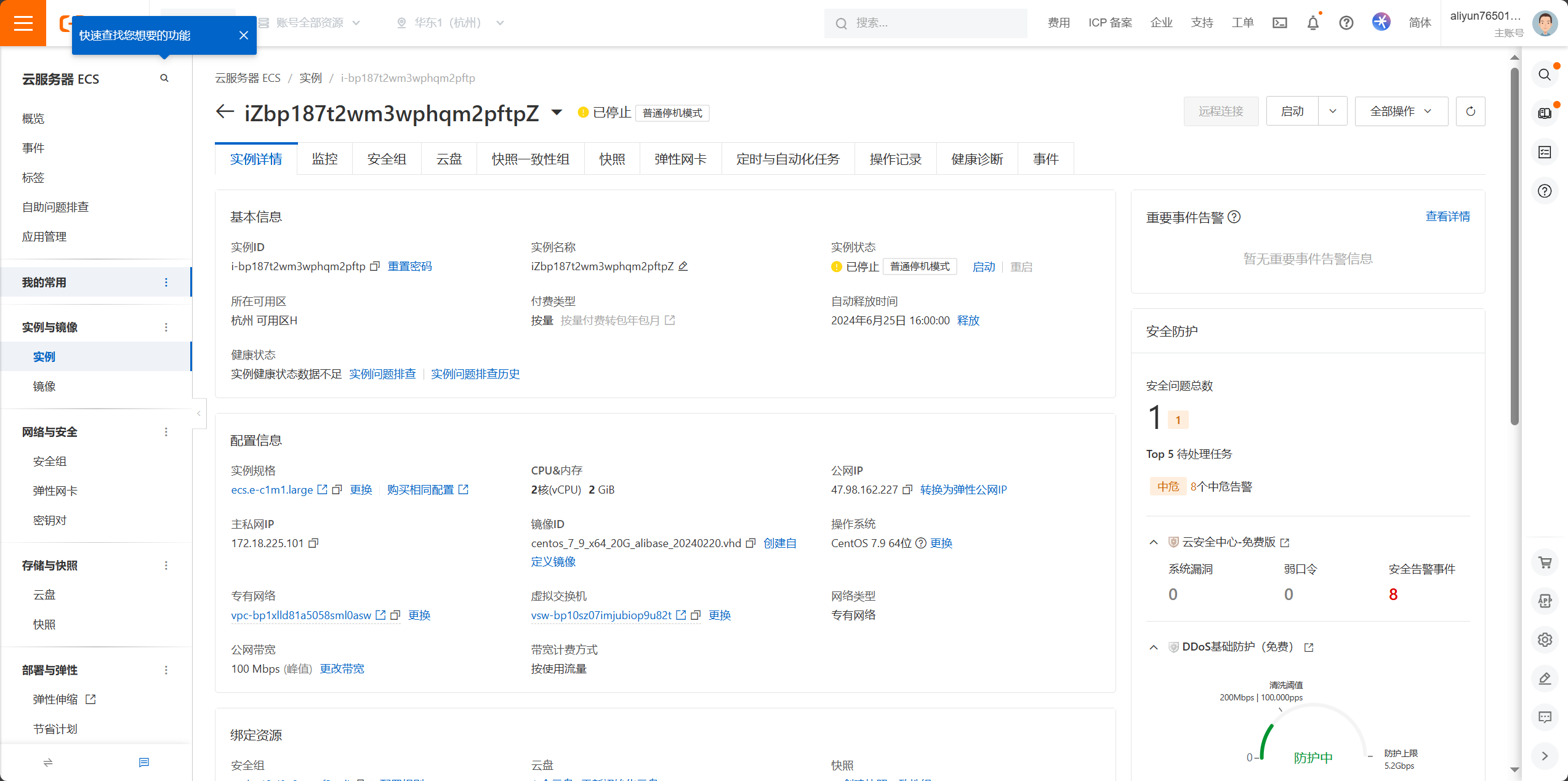
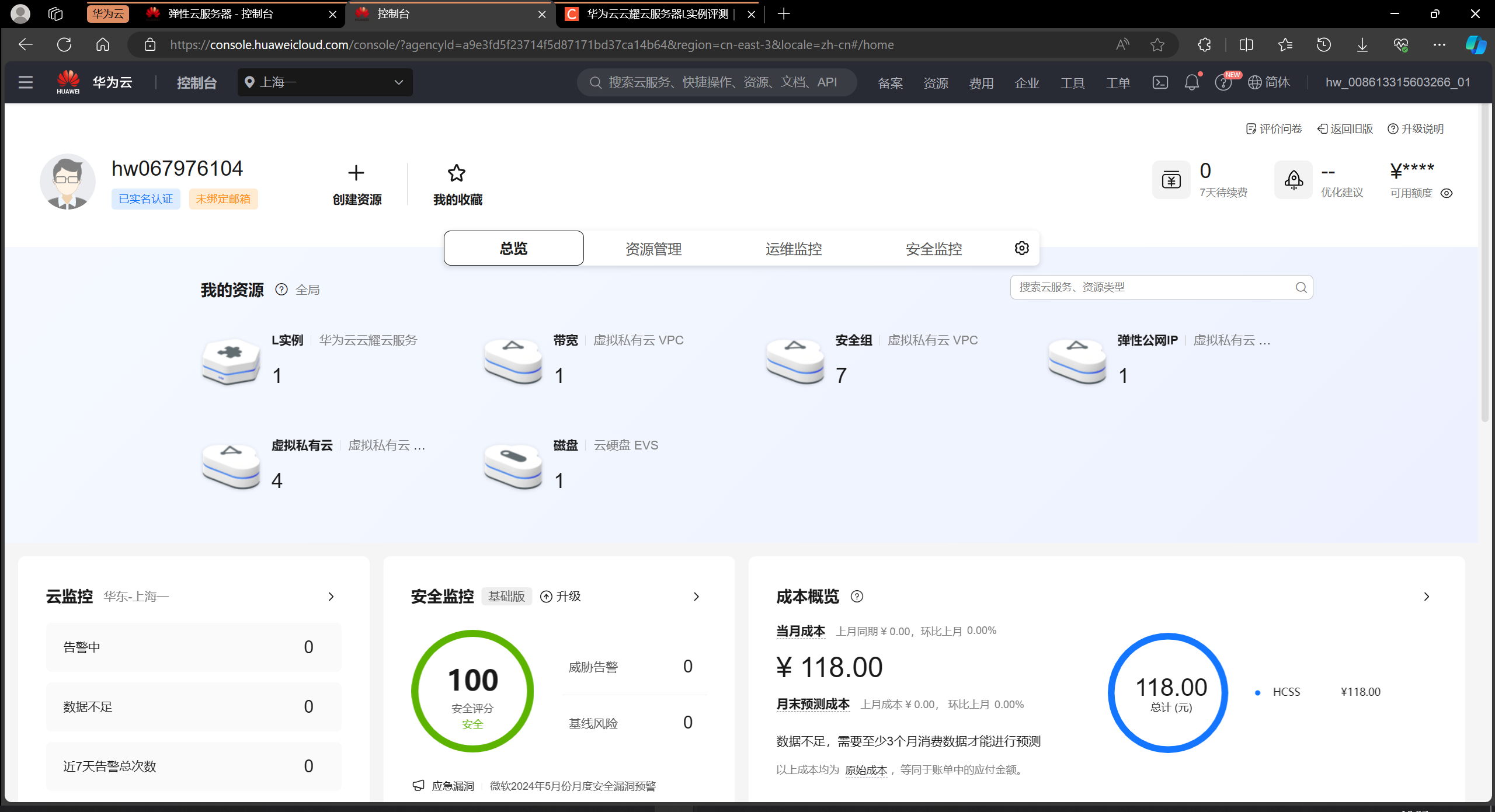
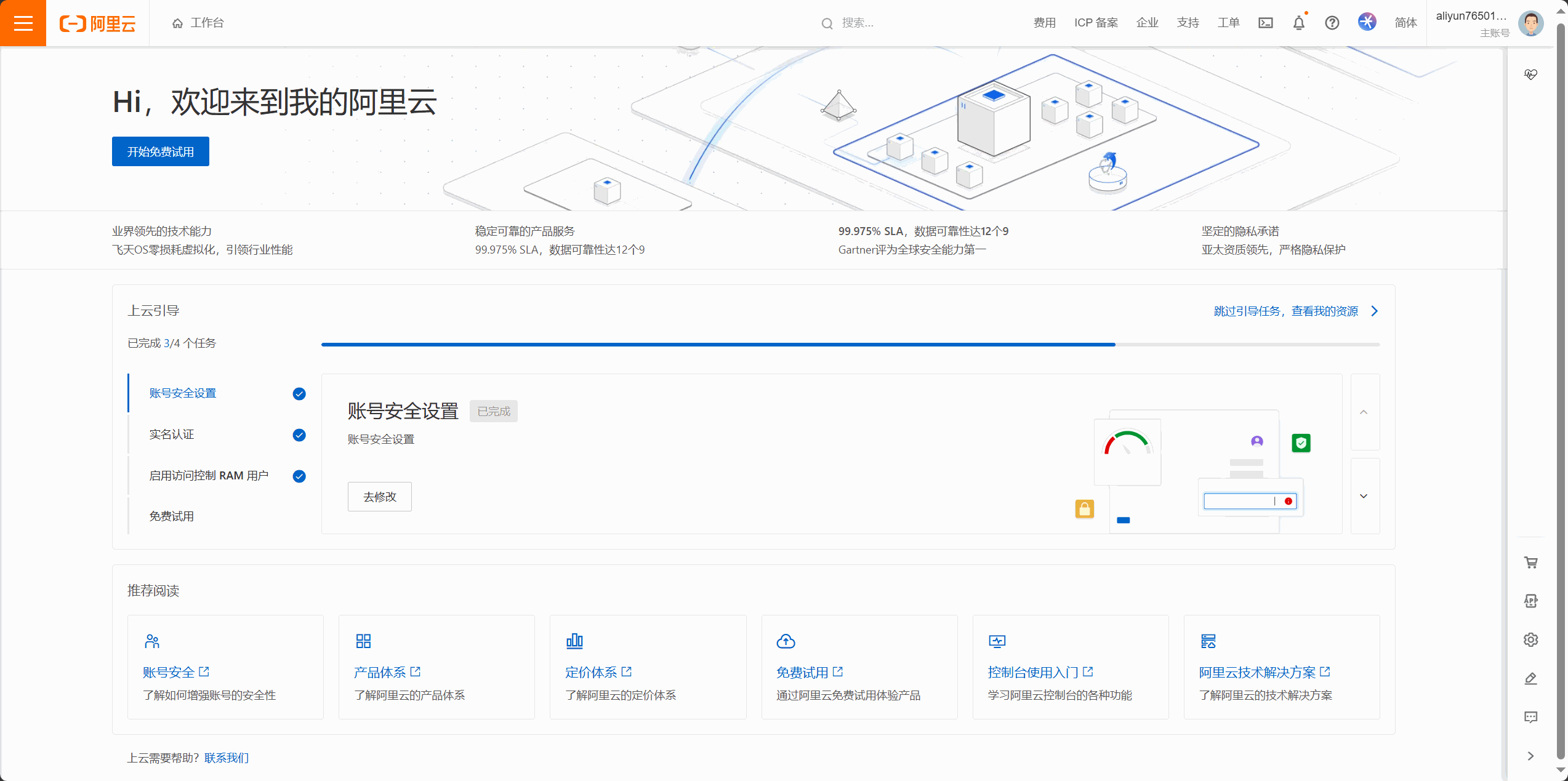

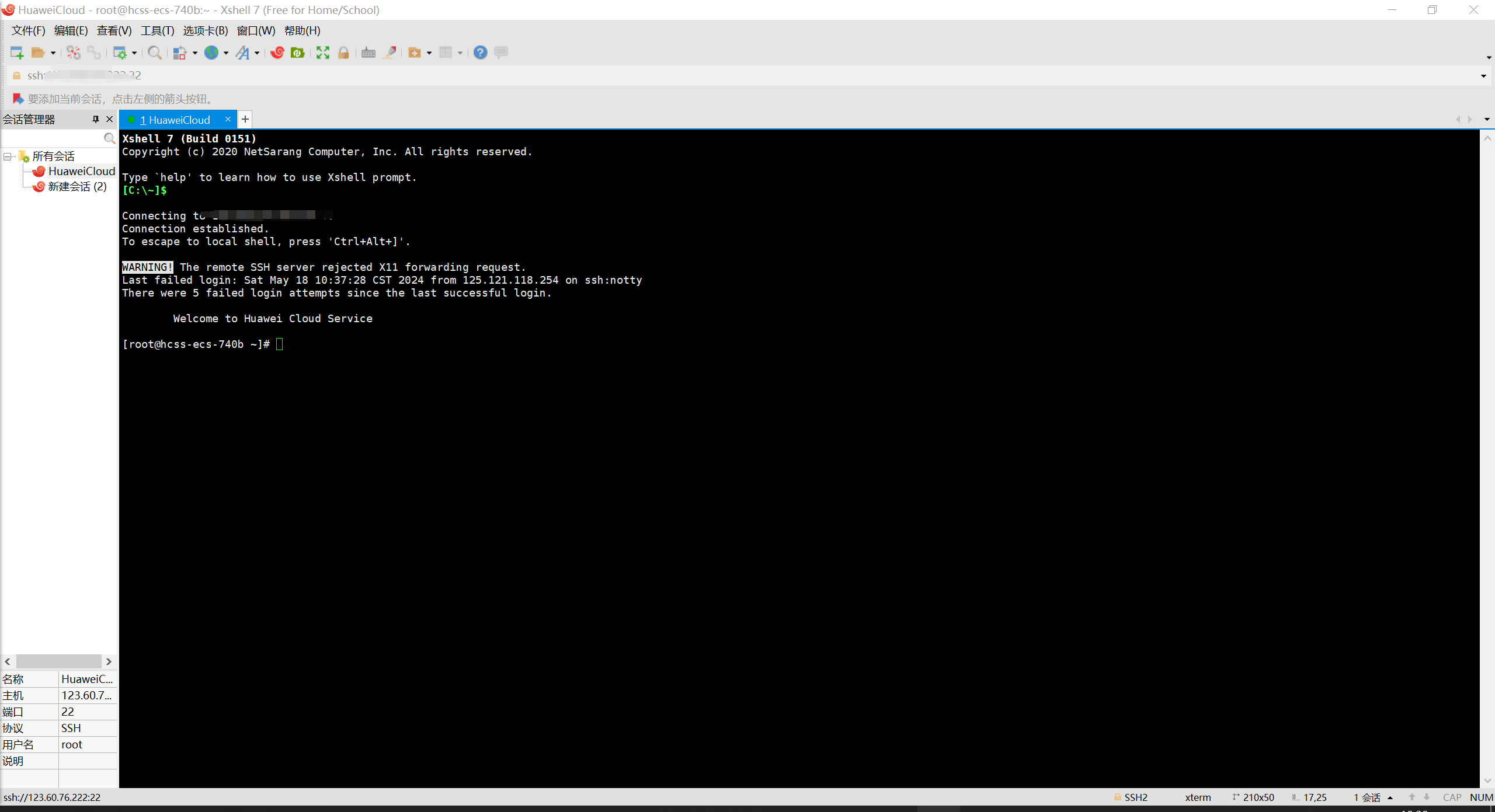
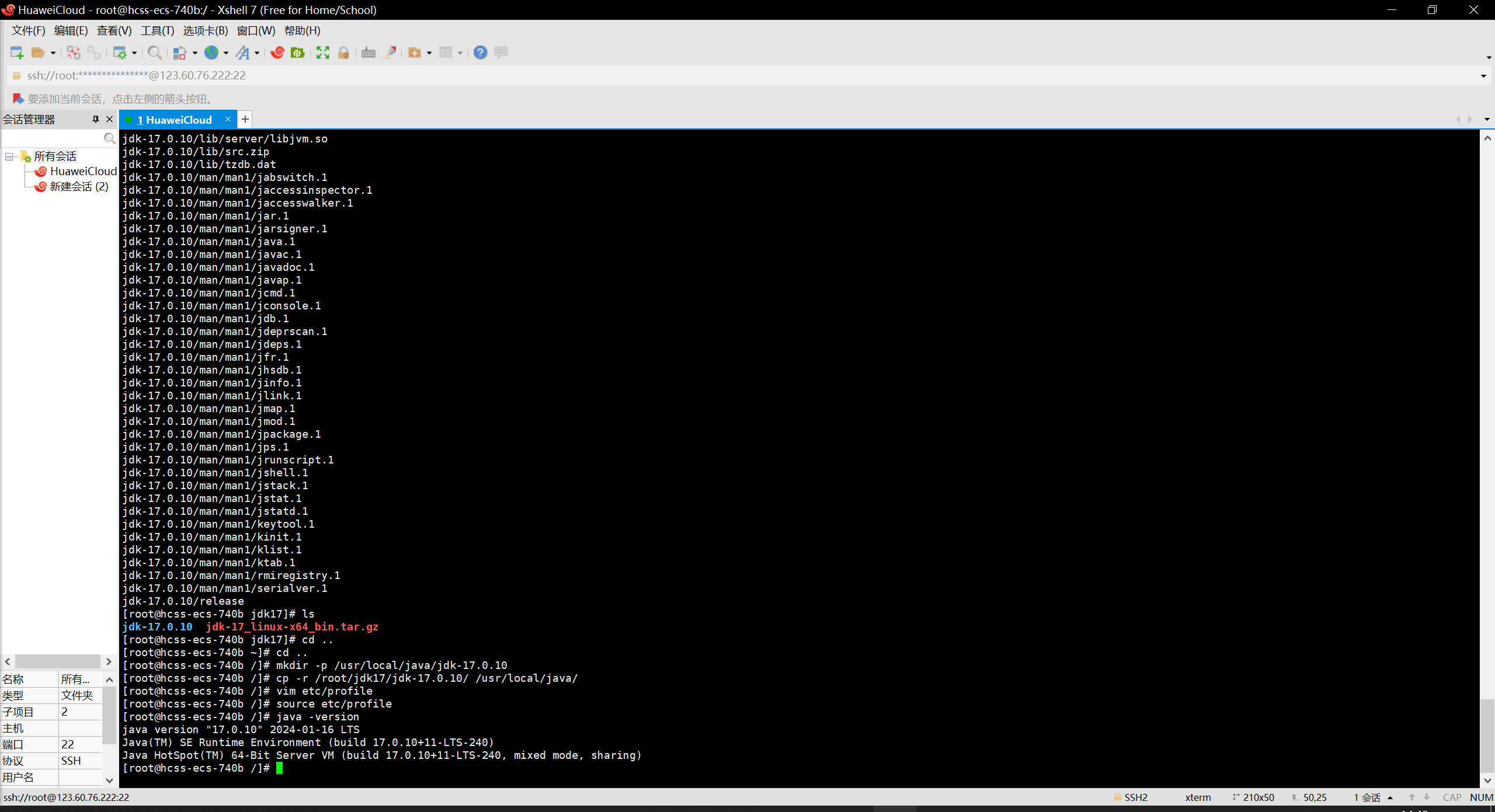
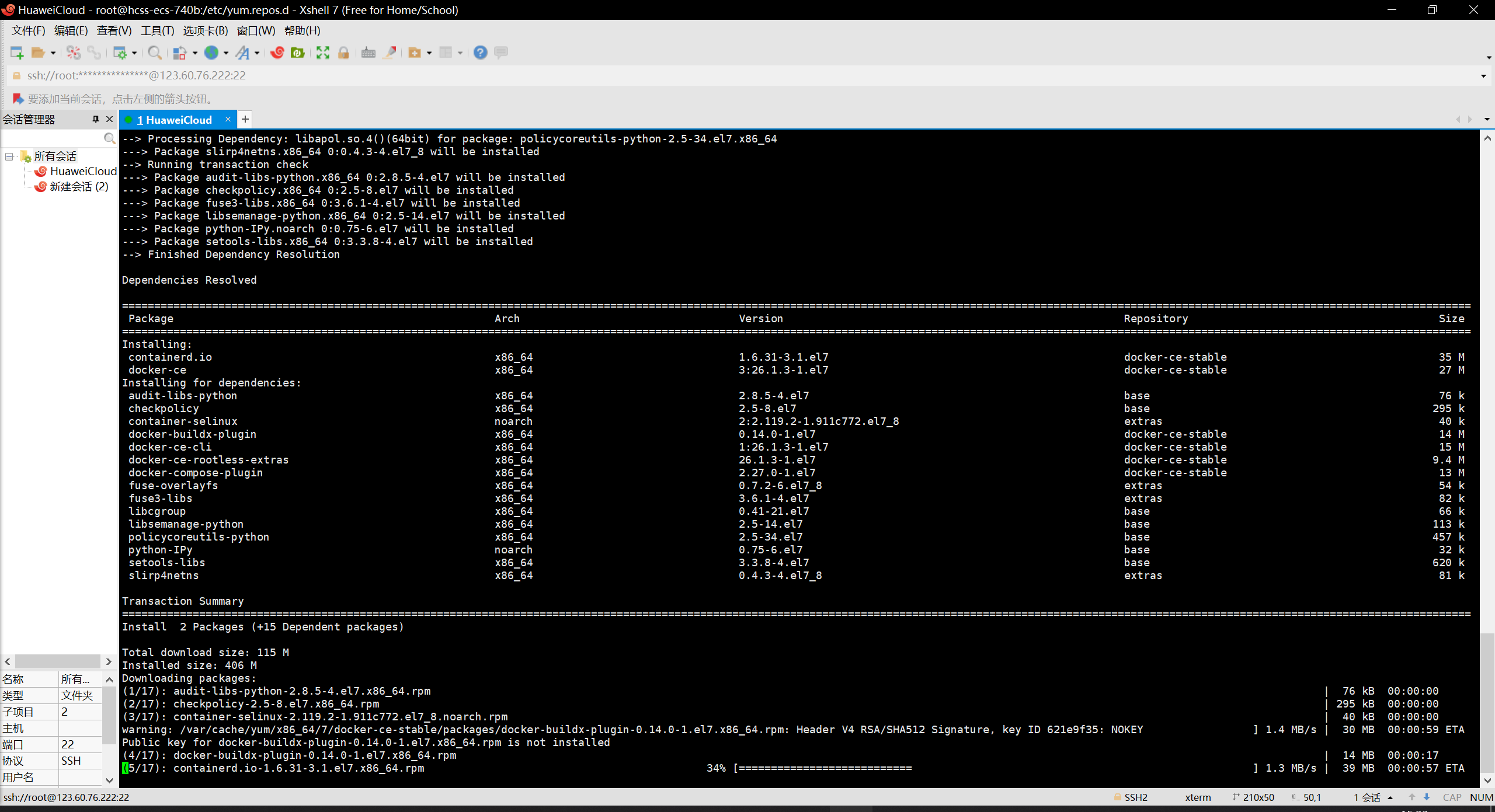
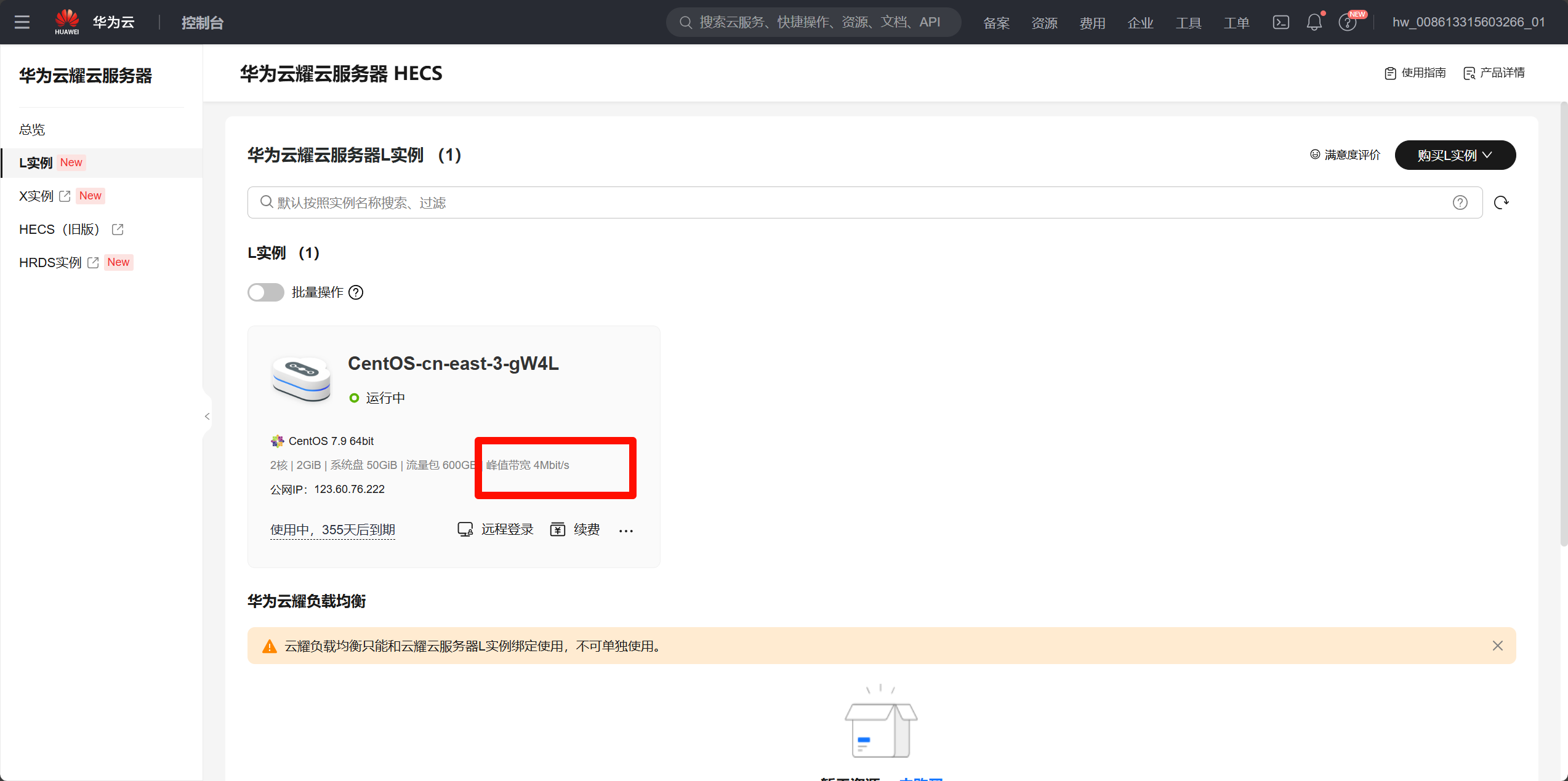
阿里云峰值带宽100Mbps,财大气粗!
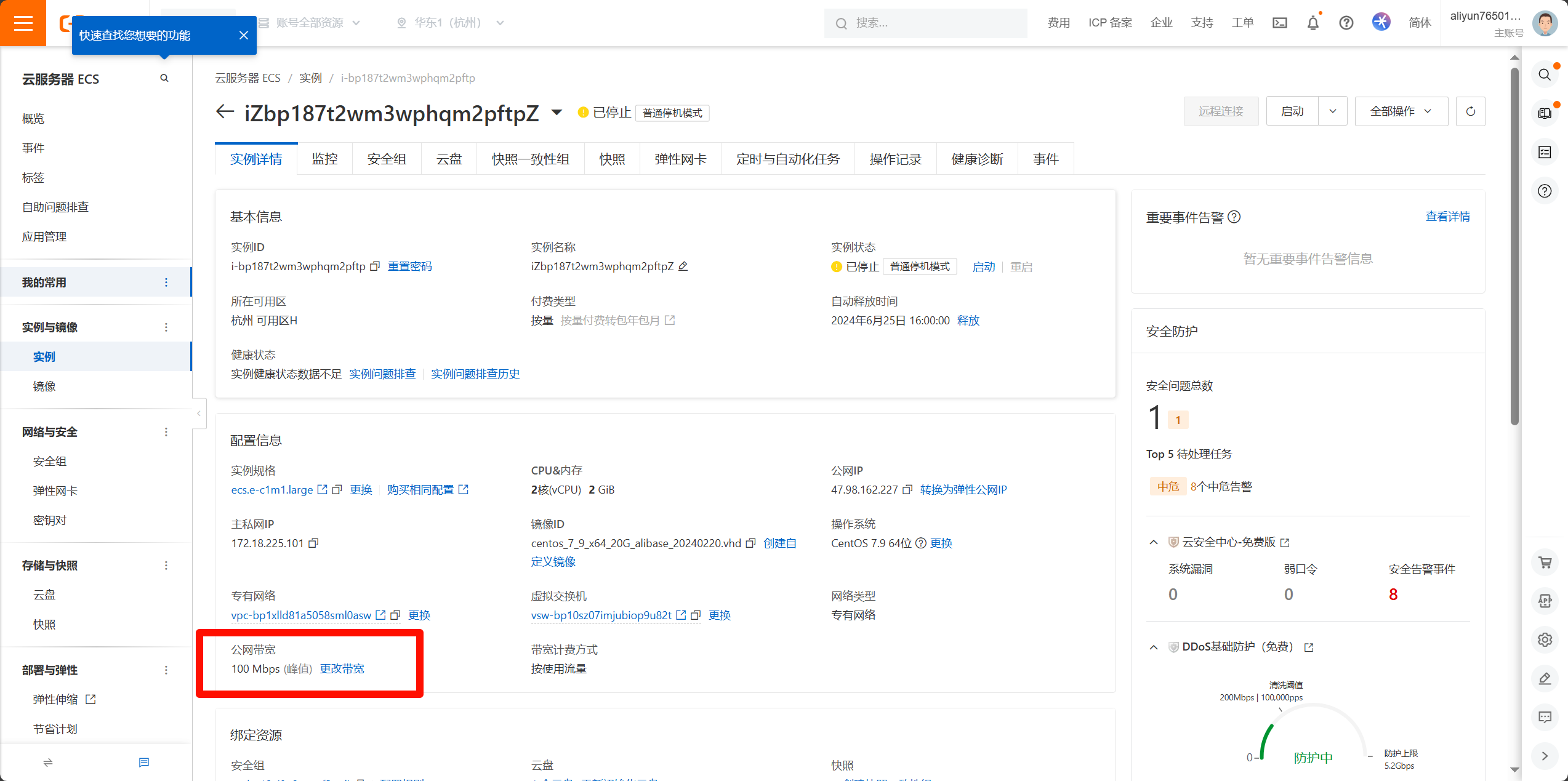
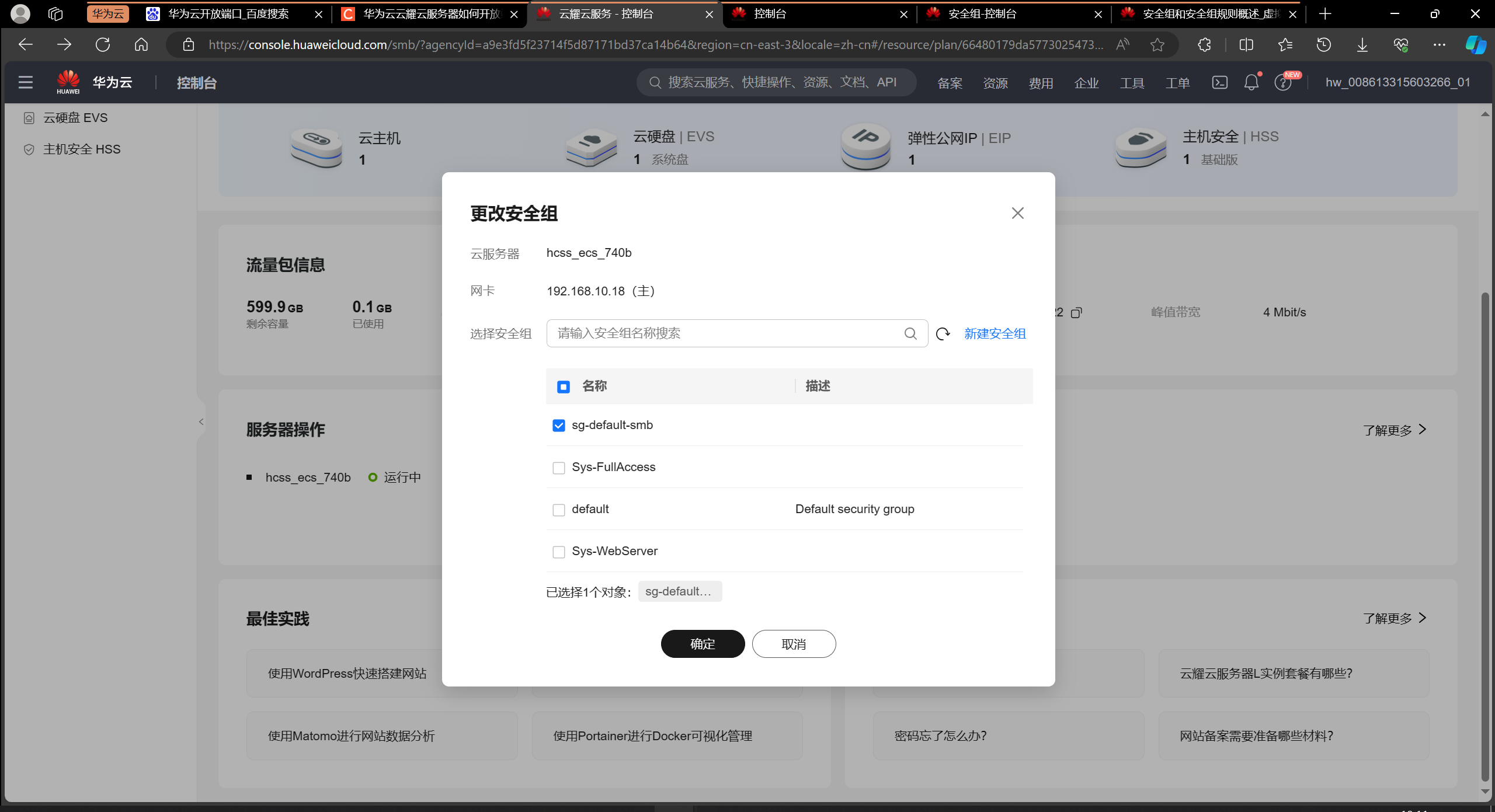
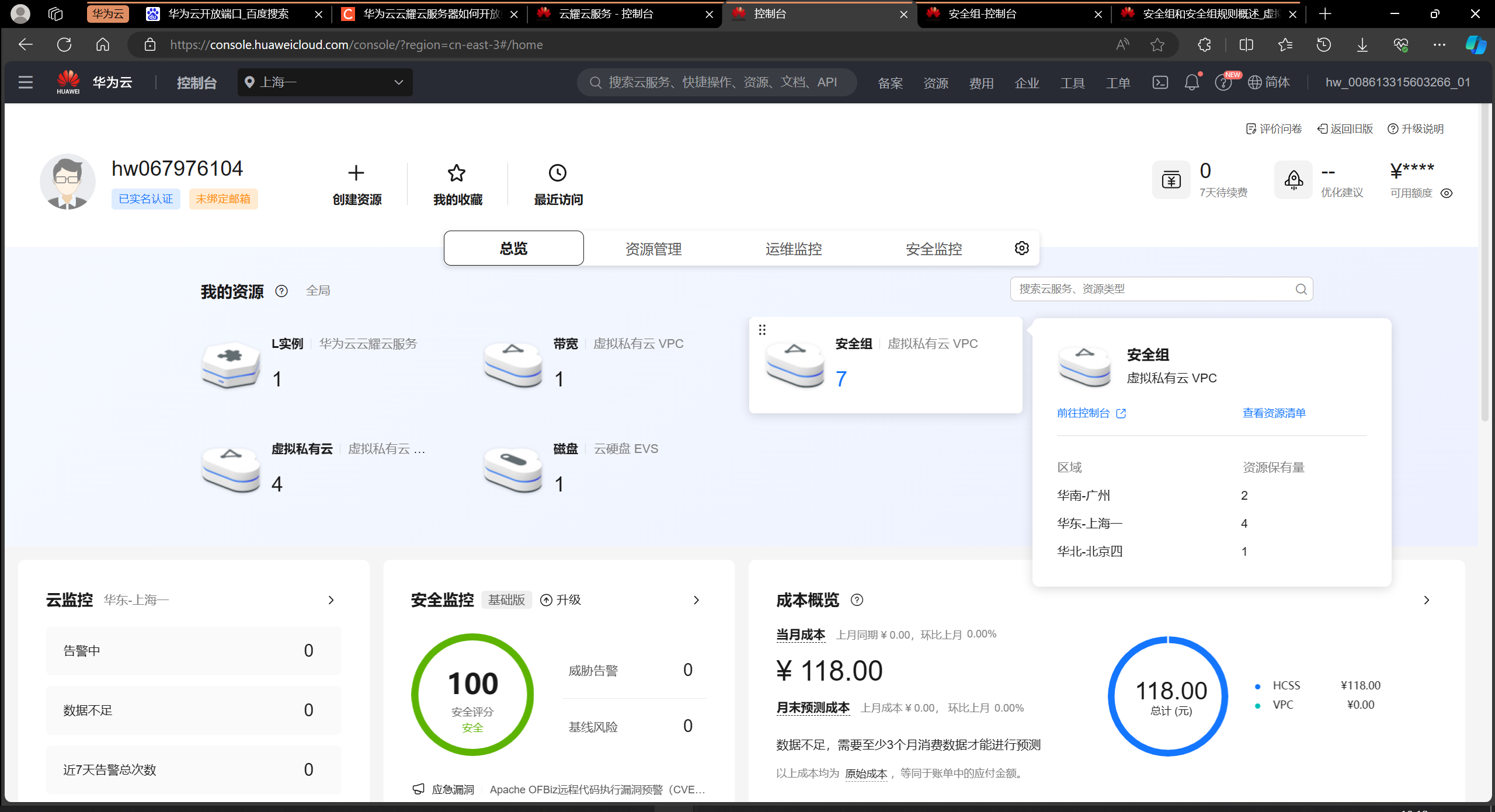
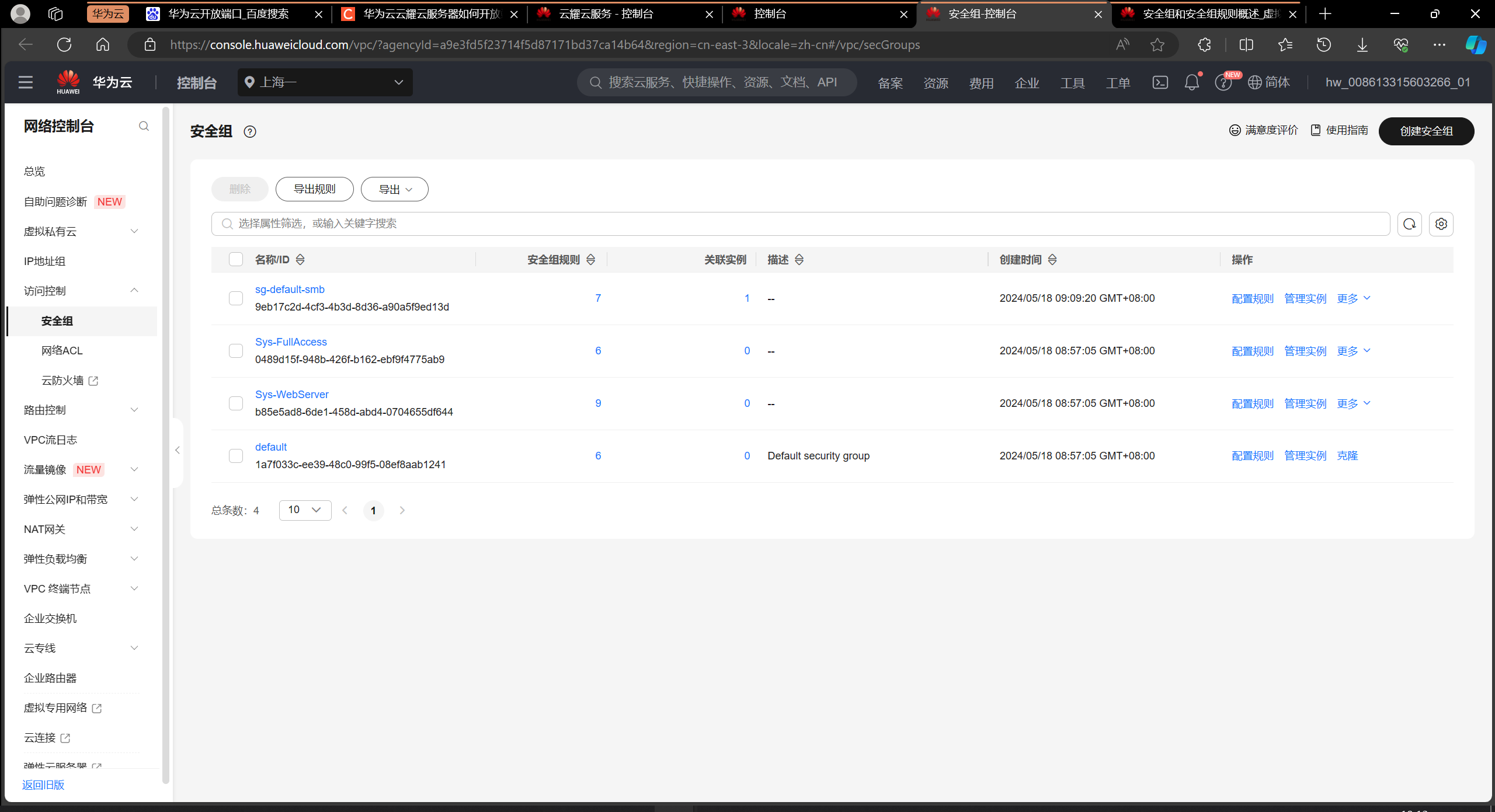
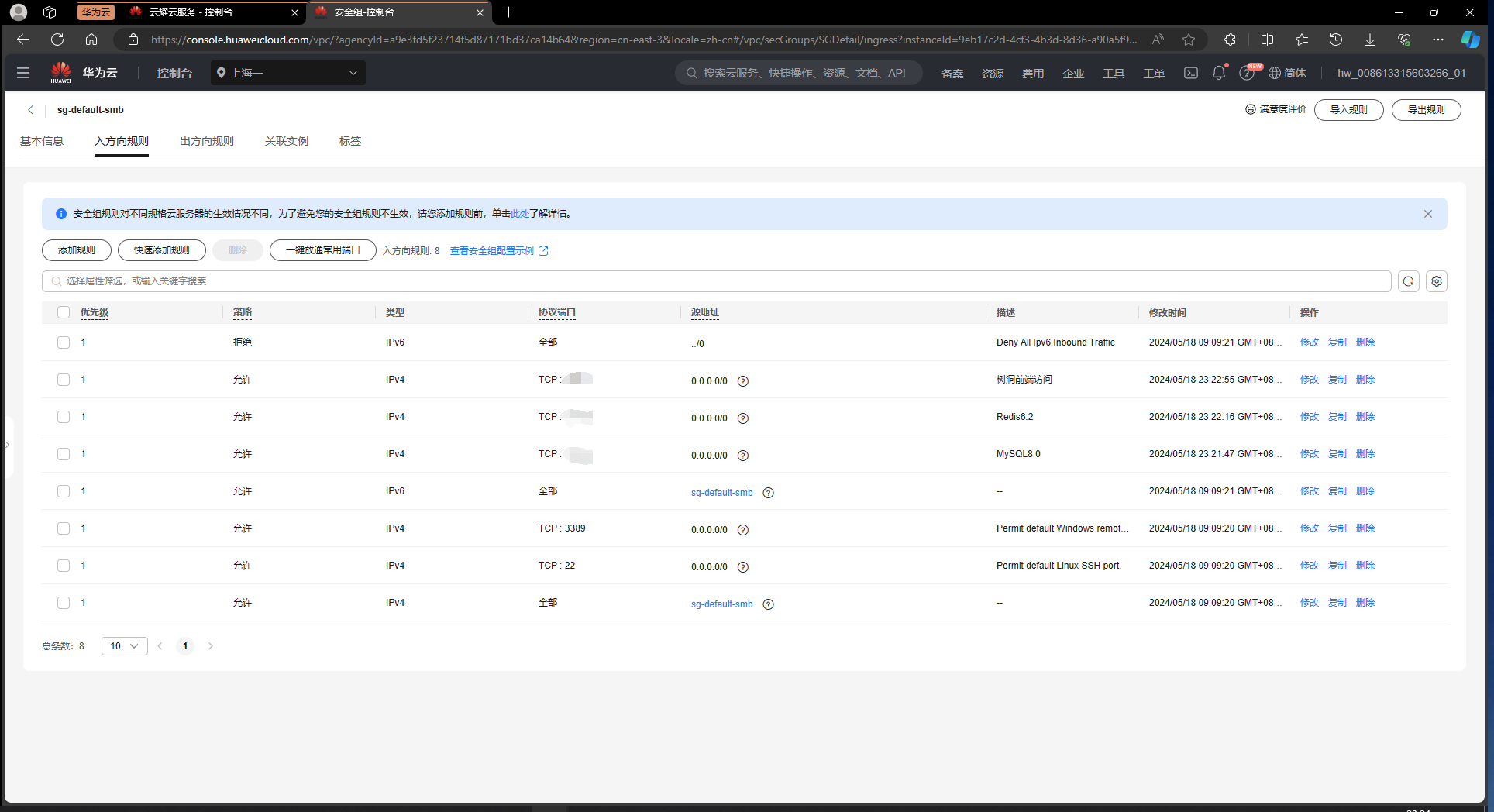
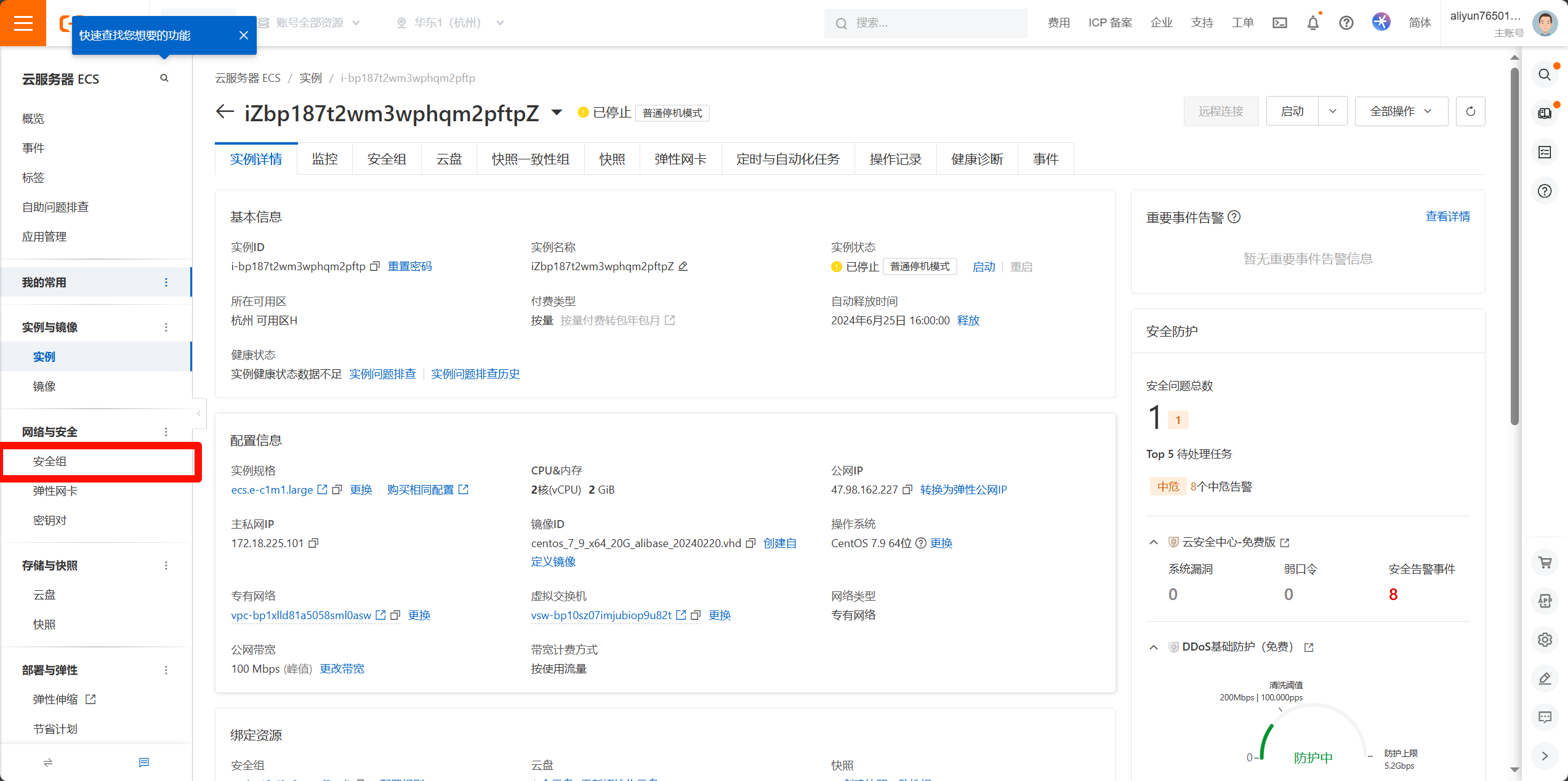
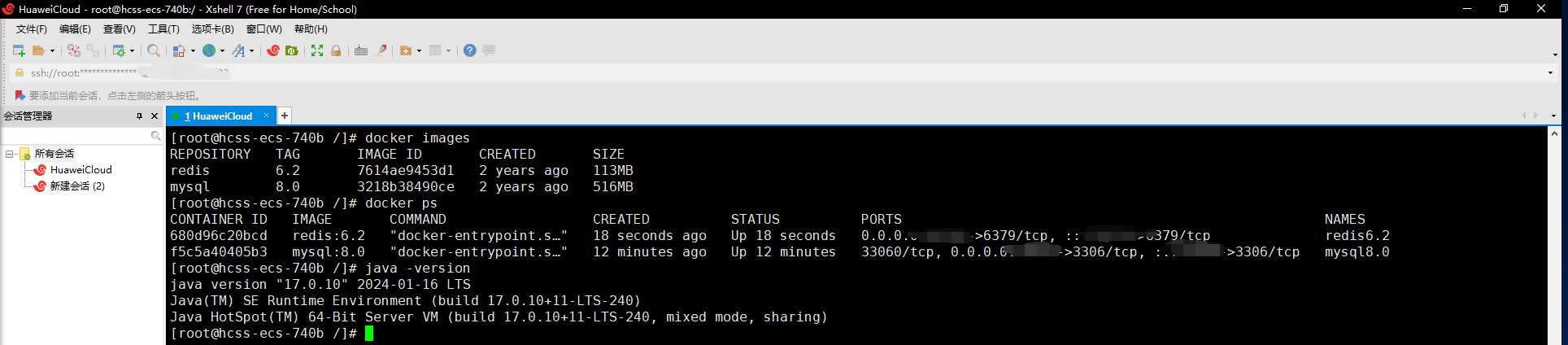
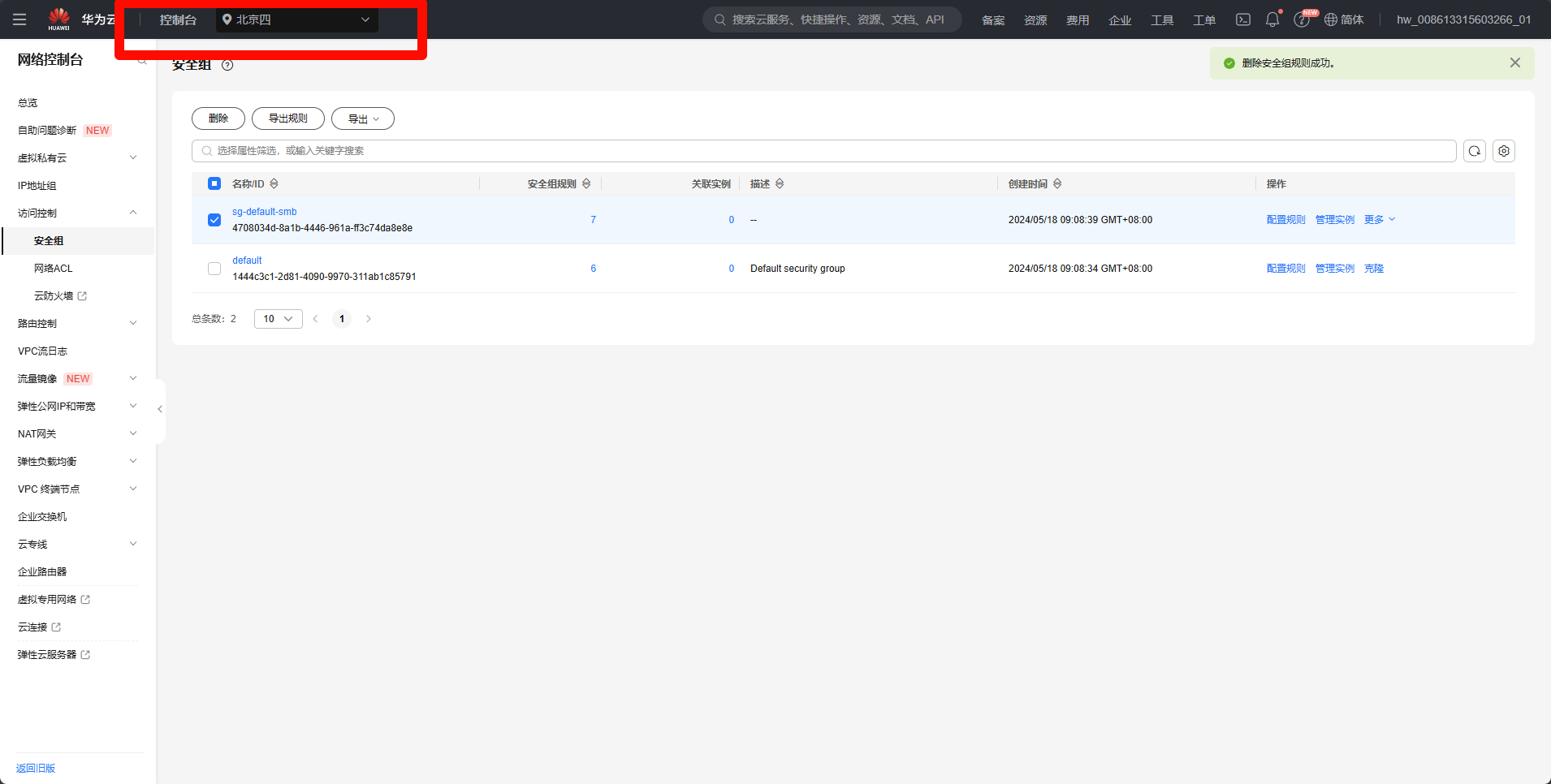
因为经历了第二次配置环境,我就突发奇想,与其每次都去查很多资料,不如把自己的配置过程整理下来,未来再配置的时候直接照着做,同时别人看的话也可以有所借鉴。
#docker安装
#安装Docker依赖环境
yum install -y yum-utils device-mapper-persistent-data lvm2
#配置docker-ce的yum源
yum-config-manager --add-repo http://mirrors.aliyun.com/docker-ce/linux/centos/docker-ce.repo
#安装docker
yum -y install docker-ce doker-ce-cli containerd.io
#docker配置镜像加速
sudo tee /etc/docker/daemon.json <<-'EOF'
{
"registry-mirrors": ["https://hmgbot2j.mirror.aliyuncs.com"]
}
EOF
#重启docker
systemctl daemon-reload
systemctl restart docker
#docker安装MySQL8.0
docker pull mysql:8.0
#创建文件夹,稍后映射MySQL容器文件
mkdir -p /usr/local/mysql/log
mkdir -p /usr/local/mysql/data
mkdir -p /usr/local/mysql/conf
mkdir -p /usr/local/localtime
#配置my.cnf
cd /usr/local/mysql/conf/
vi my.cnf
[client]
default-character-set=utf8mb4
[mysql]
default-character-set=utf8mb4
[mysqld]
# 设置东八区时区
default-time_zone = '+8:00'
# docker运行MySQL
docker run -p 你想从外界访问服务器的端口:3306 --name mysql8.0 --restart=always \
-v /usr/local/mysql/log:/var/log/mysql \
-v /usr/local/mysql/data:/var/lib/mysql \
-v /usr/local/mysql/conf:/etc/mysql/conf.d \
-v /etc/localtime:/etc/localtime:ro \
-e MYSQL_ROOT_PASSWORD=fzu12345687 \
-d mysql:8.0
#docker安装Redis6.2
docker pull redis:6.2
#创建文件夹,稍后映射Redis容器文件
mkdir -p /usr/local/redis/data
#在/usr/local/redis/传入redis.conf文件
# docker运行Redis
docker run --restart=always \
-p 你想从外界访问服务器的端口:6379 \
--name redis6.2 \
-v /usr/local/redis/redis.conf:/etc/redis/redis.conf \
-v /usr/local/redis/data:/data \
-d redis:6.2 redis-server /etc/redis/redis.conf
#docker安装nginx1.21
docker pull nginx:1.21
#在vueImpl文件夹下修改nginx.conf的server_name,将dist文件夹改为自己前端打包的文件夹
#三个文件详见https://blog.csdn.net/weixin_45821811/article/details/117000900
#将三个文件放到服务器的一个新的文件夹下,在该文件夹下执行打包操作
# back 是我打包成镜像的名字 :1.0 是我的版本号,不写的话就是 latest
#最后的小数点不能丢 这代表在这个目录 dockerfile文件
docker build -t back:1.0 .
#检查是否打包成功
docker images
#docker启动项目
#--name 是给启动的这个容器取个名字
#-p 做一个端口暴露
#-d 后台运行
#back:1.0 就是之前打包的镜像名字
#5172是外部访问的时候的端口
docker run --name back -p 5172:80 -d back:1.0
#之后在云服务器安全组加入5172的端口即可
#进阶玩法是通过nginx监听80端口,通过不同sever_name分发
#保存Redis文件
docker exec -it redis6.2 redis-cli -p 你从外界访问服务器Redis的端口
auth 访问Redis的密码
save
#这时Redis的data中就会有dump.rdb文件,直接通过xftp保存到本地
#Docker停止Redis
docker stop redis6.2
#dump.rdb传到新服务器的Redis映射到data中
#Docker开启Redis6.2
docker start redis6.2
#删除未运行的容器
docker container prune
#删除不再使用的卷
docker volume prune